
MANUAL DE OPERACION
Información
importante
Ajustes y conexiones
Operaciones
MODELO
XG-C40XU
PROYECTOR LCD
Características útiles
solución de problemas
Mantenimiento y
Apéndice
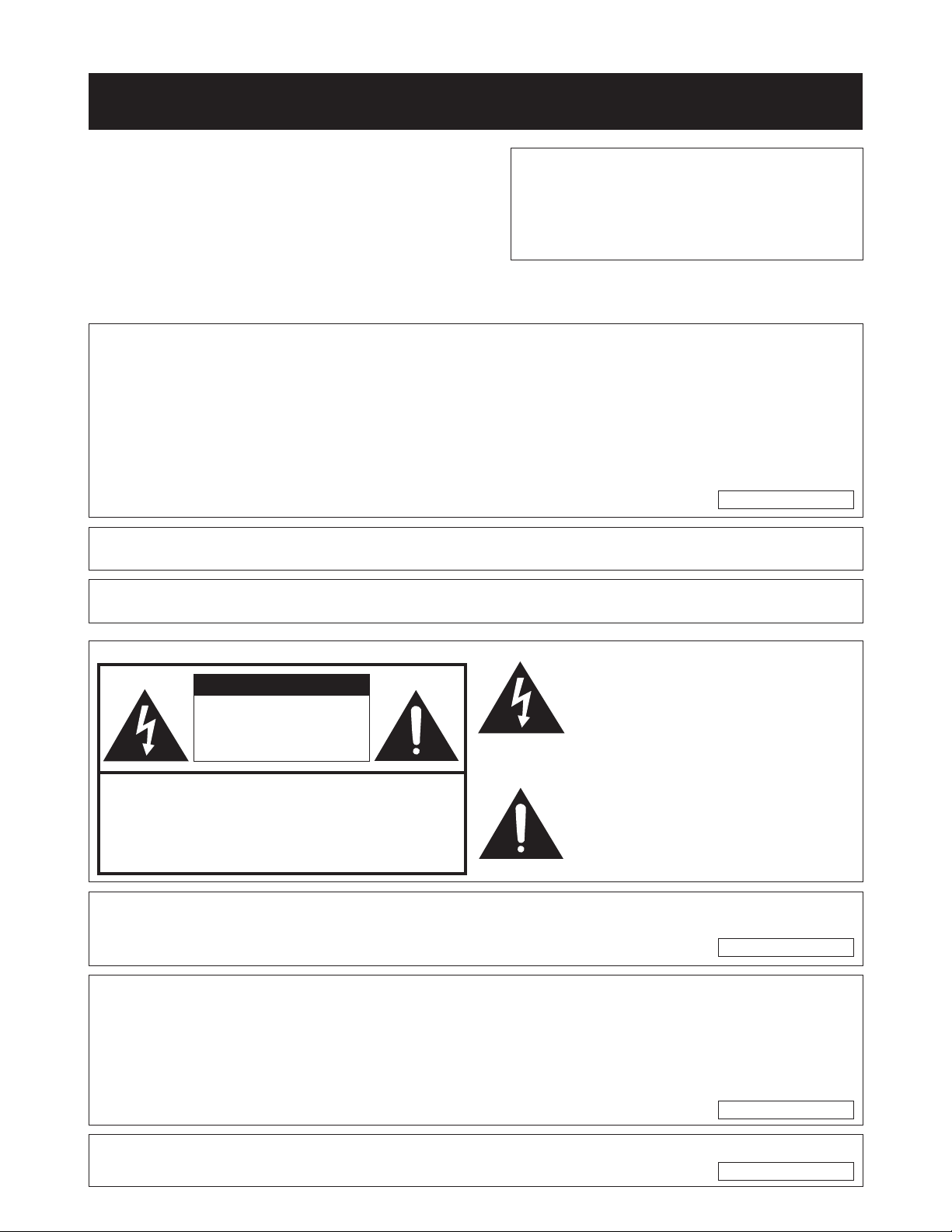
importante
Información
Antes de emplear el proyector LCD, lea con atención este manual de operación.
OPERATION MANUAL ENGLISH
MANUAL DE OPERACIÓN ESPAÑOL
IMPORTANTE
Para que le sirva de ayuda al notificar la pérdida o el
robo de su proyector LCD en color, anote el número
de serie que se encuentra en la parte inferior del
proyector y guarde esta información. Antes de reciclar
la envoltura, asegúrese de haber comprobado el
contenido de la caja de cartón comparándolo con la
lista de la sección de “Accesorios suministrados” en
la página 12.
Existen dos razones importantes para que registre pronto la garantía de su nuevo proyector LCD SHARP
utilizando la TARJETA DE REGISTRO suministrada con el proyector.
1. GARANTÍA
Es para asegurar que usted reciba inmediatamente todos los beneficios de garantía de repuestos, servicio
y mano de obra aplicables a su adquisición.
2. ACTA DE SEGURIDAD DE PRODUCTOS DE CONSUMO
Para asegurar que usted reciba pronta notificación sobre inspección, modificación o retirada del producto
que SHARP puede que tenga que hacer de acuerdo al Acta de Seguridad de Productos de Consumo
1972, LEA ATENTAMENTE LA IMPORTANTE CLAUSULA “GARANTÍA LIMITADA”.
N.° de modelo: XG-C40XU
N.° de serie:
EE.UU. solamente
ADVERTENCIA: La fuente de iluminación es intensa. No mire fijamente ni directamente el haz de luz. Tenga especial
cuidado de que los niños no miren directamente hacia el haz de luz.
ADVERTENCIA: Para reducir el riesgo de incendios o sacudidas eléctricas, no exponga este aparato a la lluvia ni
a la humedad.
Vea la parte de abajo del aparato.
PRECAUCIÓN
RIESGO DE DESCARGAS ELÉCTRICAS.
NO QUITE LOS TORNILLOS, EXCEPTO
EL ESPECIFICADO PARA EL SERVICIO DE
MANTENIMIENTO POR PARTE DEL USUARIO.
PRECAUCIÓN: PARA REDUCIR EL RIESGO DE DESCARGAS ELÉCTRICAS, NO
QUITE LA CUBIERTA.
EN LA UNIDAD NO EXISTE NINGUNA PIEZA QUE EL USUARIO PUEDA REPARAR.
LO ÚNICO QUE DEBERÁ HACER ES REEMPLAZAR LA LÁMPARA.
EN CASO DE AVERÍA, SOLICITE LOS SERVICIOS DE PERSONAL CUALIFICADO.
El símbolo del rayo con punta de flecha, en el
interior de un triángulo equilátero, tiene la finalidad
de avisar al usuario de que dentro de la caja del
aparato se encuentra una “tensión peligrosa” sin
aislar que puede ser de suficiente intensidad como
para constituir un peligro de sacudida eléctrica
para las personas.
El signo de exclamación, en el interior de un
triángulo equilátero, tiene la finalidad de avisar al
usuario de la existencia de instrucciones
importantes de uso y mantenimiento (servicio) en
la información impresa suministrada con el
aparato.
ADVERTENCIA: Las Normas de la FCC especifican que las modificaciones o cambios hechos en este aparato
que no estén aprobados expresamente por el fabricante podrían invalidar la autoridad que tiene
el usuario para utilizarlo.
EE.UU. solamente
INFORMACIÓN
Este equipo ha sido sometido a pruebas y ha demostrado cumplir con las limitaciones de dispositivos digitales de la clase
A, de acuerdo al Apartado 15 de las Normas de la FCC. Estas limitaciones tienen como fin ofrecer una protección razonable
contra interferencias perjudiciales en una instalación comercial. Este equipo genera, utiliza y puede radiar energía
radioeléctrica, y si no se instala y utiliza siguiendo las instrucciones del manual de operación, puede causar interferencias
perjudiciales en la comunicación por radio. La utilización de este equipo en una zona residencial podría causar interferencias
perjudiciales, en cuyo caso, el usuario será responsable de corregir las interferencias pagando los gastos incurridos.
EE.UU. solamente
El cable de computadora suministrado deberá utilizarse con el aparato. El cable se suministra para asegurar
que el aparato cumpla con la verificación de la Clase A de FCC.
ES-1
EE.UU. solamente
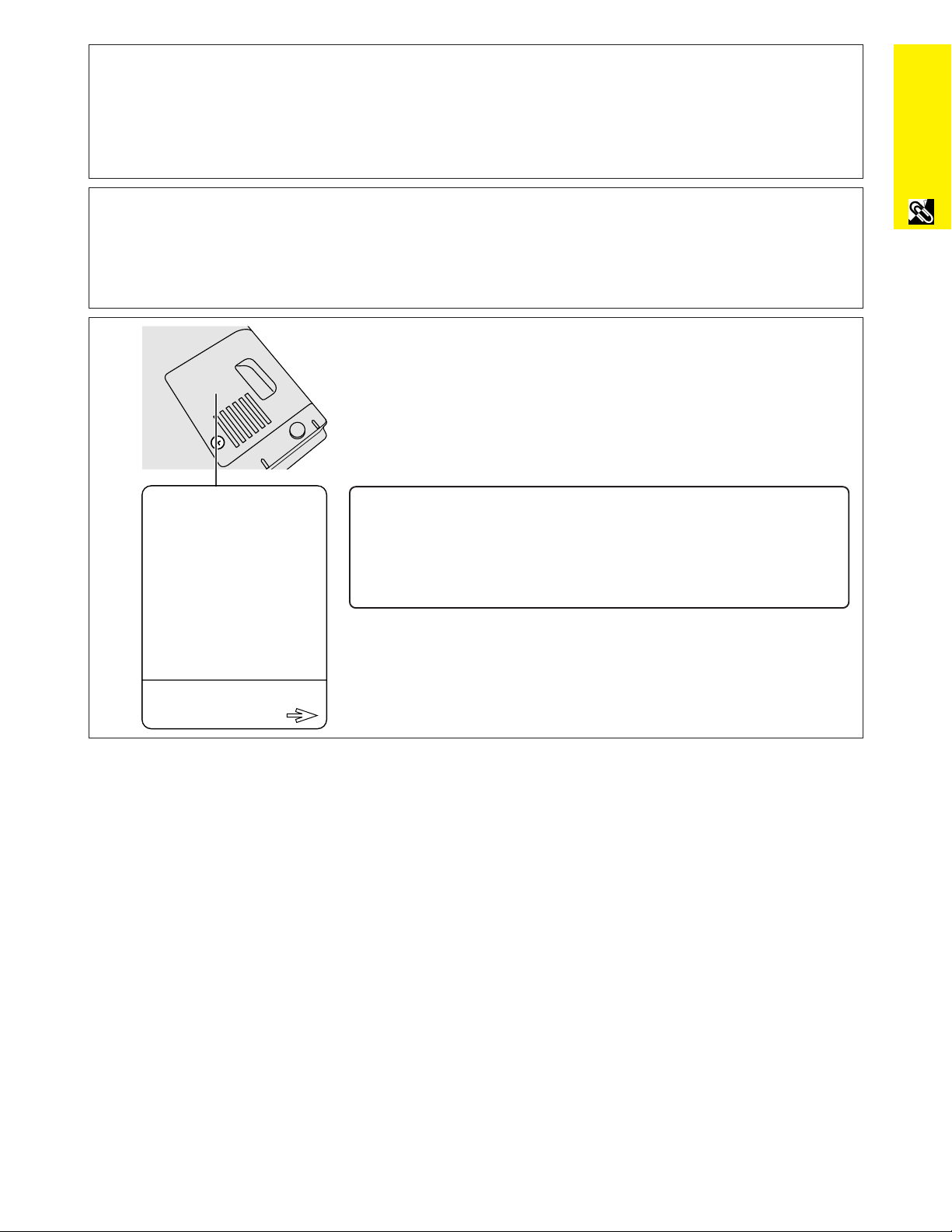
ADVERTENCIA:
El ventilador de este proyector continúa funcionando durante unos 90 segundos después de haber apagado el
proyector. Durante el funcionamiento normal, cuando desconecte la alimentación, utilice siempre el botón OFF
del proyector o del control remoto. Asegúrese de que el ventilador se haya parado antes de desconectar el
cable de alimentación.
DURANTE LA OPERACIÓN NORMAL, NO APAGUE NUNCA EL PROYECTOR DESCONECTANDO EL CABLE
DE ALIMENTACIÓN. SI NO SIGUE ESTE CONSEJO, LA LÁMPARA FALLARÁ PREMATURAMENTE.
PARA TIRAR EL PRODUCTO
Este producto utiliza soldadura de estaño y plomo, y una lámpara de descarga de alta intensidad (lámpara HID)
que contiene una pequeña cantidad de mercurio. Debido a la conservación del medio ambiente es posible que
para tirar estos materiales existan ciertos reglamentos. Para obtener información sobre cómo tirar y reciclar este
producto, póngase en contacto con las autoridades de su localidad o con la Alianza de la Industria Electrónica:
www.eiae.org.
Precaución respecto al recambio de la lámpara
Consulte “Reemplazo de la lámpara del proyector” en las páginas 50 y 51.
Información
importante
LAMP REPLACEMENT CAUTION
BEFORE REMOVING THE SCREW,
DISCONNECT POWER CORD.
HOT SURFACE INSIDE. ALLOW
1 HOUR TO COOL BEFORE
REPLACING THE LAMP.
SEE OPERATION MANUAL.
PRECAUTIONS A OBSERVER LORS
DU REMPLACEMENT DE LA LAMPE.
DEBRANCHER LE CORDON
D’ALIMENTATION AVANT DE
RETIRER LES VIS. L’INTERIEUR DU
BOITIER ETANT EXTREMEMENT
CHAUD, ATTENDRE 1 HEURE AVANT
DE PROCEDER A U REMPLACEMENT
DE LA LAMPE. SE REPORTER AU
MANUEL D’UTILISATION.
USER SERVICE SCREW
VIS POUR ENTRETIEN
PAR L’UTILISATEUR
PRECAUCIÓN AL REEMPLAZAR LA LÁMPARA
ANTES DE RETIRAR EL TORNILLO, DESCONECTE EL CABLE DE ALIMENTACIÓN. EN EL INTERIOR HAY PARTES
CALIENTES. DEJE QUE SE ENFRÍE EL PROYECTOR DURANTE 1 HORA ANTES DE REEMPLAZAR LA LÁMPARA.
SÓLO REEMPLACE LA LÁMPARA POR OTRA LÁMPARA SHARP DEL MISMO TIPO: BQC-XGC40XU/1.
RADIACIÓN UV: PUEDE CAUSAR DAÑOS EN SUS OJOS. APAGUE LA LÁMPARA ANTES DE TRABAJAR EN
ELLA. LÁMPARA DE PRESIÓN MEDIA: RIESGO DE EXPLOSIÓN. SI LA LÁMPARA SE ROMPE, LAS PARTÍCULAS
DE CRISTAL PUEDEN CONVERTIRSE EN UN PELIGRO POTENCIAL. CONSULTE EL MANUAL DE OPERACIÓN.
TORNILLO DE SERVICIO DEL USUARIO
ES-2
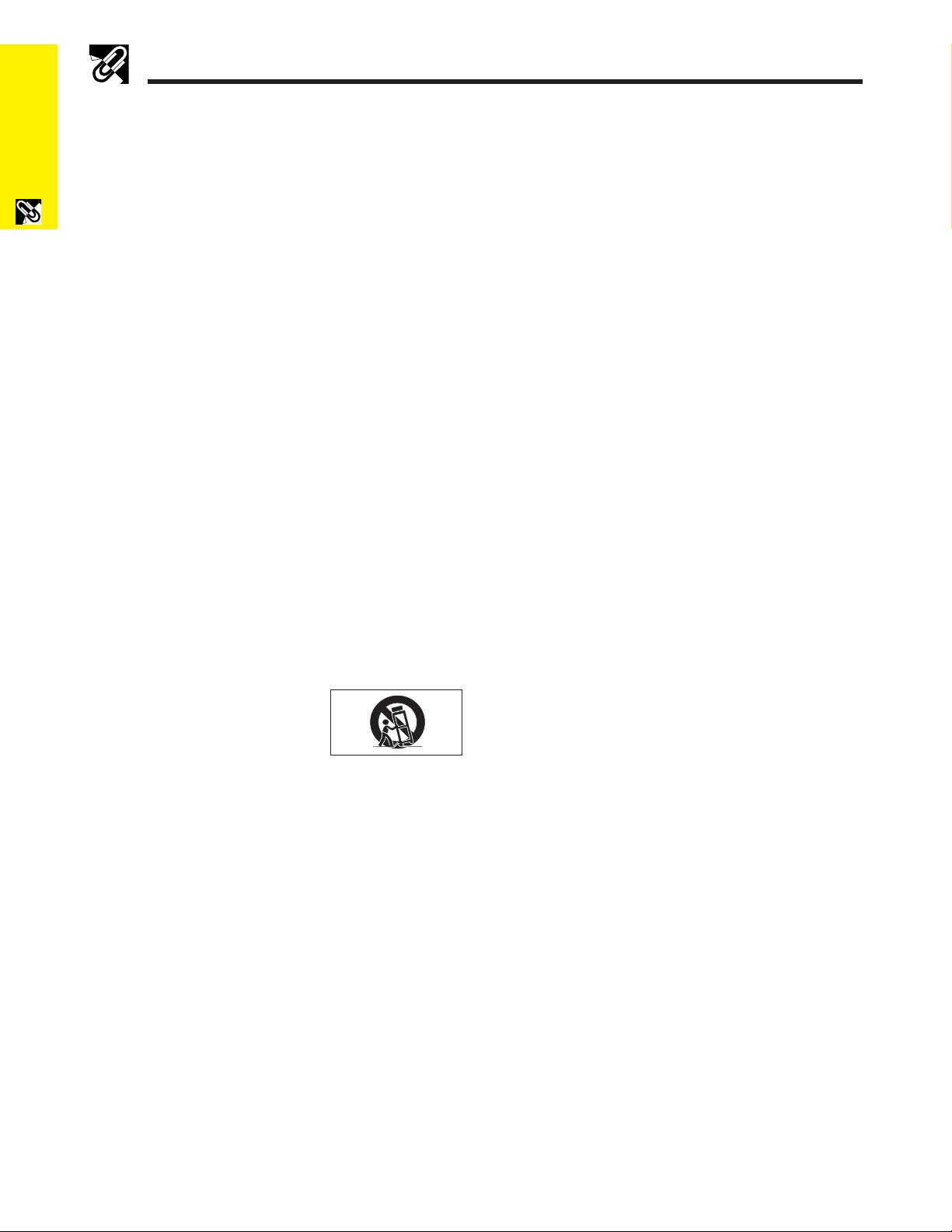
MEDIDAS DE SEGURIDAD IMPORTANTES
ón
importante
Informaci
ES-3
La energía eléctrica puede realizar muchas funciones útiles. Este aparato ha sido diseñado y fabricado para garantizar su
seguridad personal. Sin embargo, EL USO INAPROPIADO DEL APARATO PODRÍA PRODUCIR SACUDIDAS ELÉCTRICAS
O PELIGROS DE INCENDIO. Para no anular las medidas de seguridad incorporadas en este proyector LCD, siga las normas
básicas indicadas a continuación para efectuar la instalación, la utilización y la reparación. Para su propia protección, y para
utilizar adecuadamente su proyector LCD, asegúrese de leer atentamente estas “MEDIDAS DE SEGURIDAD IMPORTANTES”
antes de utilizarlo.
1. Lectura de las instrucciones
Todas las instrucciones de seguridad y uso deben leerse antes
de utilizar el aparato.
2. Conservación de las instrucciones
Las instrucciones de seguridad y uso deben guardarse para
usarlas como referencia en el futuro.
3. Advertencias
Deben observarse todas las advertencias del aparato y de las
instrucciones de uso.
4. Instrucciones
Deben seguirse todas las instrucciones de uso.
5. Limpieza
Desenchufe este aparato del tomacorriente de la pared antes
de limpiarlo. No utilice limpiadores líquidos ni limpiadores en
aerosol. Utilice un paño húmedo para hacer la limpieza.
6. Aditamentos
No utilice aditamentos que no estén recomendados por el
fabricante del aparato porque podrían causar peligros.
7. Agua y humedad
No utilice este aparato cerca del agua. Por ejemplo, no lo utilice
cerca de una bañera, un lavabo, un fregadero de cocina, una
lavadora de ropa, en un sótano húmedo, cerca de una piscina,
etc.
8. Accesorios
No coloque este aparato sobre un carrito, soporte, trípode,
ménsula o mesa inestable. El aparato podría caerse y causar
heridas graves a niños o adultos, y además podría estropearse
seriamente. Utilice solamente un carrito, soporte, trípode,
ménsula o mesa recomendados por el fabricante, o vendidos
con el aparato. Cualquier trabajo de montaje del aparato deberá
realizarse según las instrucciones del fabricante, y deberán
utilizarse los accesorios de montaje recomendados por él.
9. Transporte
El conjunto del aparato y del carrito
deberá moverse con cuidado. Las
paradas repentinas, la fuerza excesiva
y las superficies desniveladas podrían
hacer que el conjunto del aparato y
del carrito volcasen.
10. Ventilación
Las ranuras y aberturas de la caja tienen la finalidad de ventilar
el aparato, asegurar su funcionamiento apropiado y protegerlo
para que no se caliente excesivamente. Estas aberturas no
deben bloquearse ni taparse. Las aberturas no deberán taparse
nunca poniendo el aparato sobre una cama, un sofá, una
alfombra u otra superficie similar. Este aparato no deberá
colocarse en un mueble cerrado, tal como una librería o una
estantería, a menos que disponga de la ventilación apropiada y
se cumplan las instrucciones del fabricante.
11. Fuentes de alimentación
Este aparato sólo deberá funcionar con el tipo de fuente de
alimentación indicada en la etiqueta. Si no está seguro del tipo
de alimentación eléctrica de su hogar, consulte a su
concesionario del aparato o a la compañía eléctrica local. Para
los aparatos que van a funcionar con pilas, u otras fuentes de
alimentación, consulte los manuales de operación respectivos.
12. Puesta a tierra o polarización
Este producto está equipado con una clavija tipo conexión a
tierra con tres conductores; una clavija que tiene una tercera
patita para hacer la conexión a tierra. Esta clavija sólo podrá
conectarse a una toma de corriente con conexión a tierra. Esto
constituye una característica de seguridad. Si no puede conectar
la clavija en la toma de corriente, póngase en contacto con un
electricista para que le cambie la toma de corriente vieja. No
anule la característica de seguridad de la clavija tipo conexión a
tierra.
13. Protección del cable de la alimentación
Los cables de la alimentación deben instalarse de forma que
nadie pueda caminar sobre ellos ni queden atrapados por
artículos colocados sobre o contra ellos, poniendo mucha
atención a las partes donde los cables entran en contacto con
las clavijas, a las tomas de corriente y a los puntos por donde
salen del aparato.
14. Relámpagos
Para añadir protección a este aparato durante una tormenta
eléctrica, o para cuando se deja sin atender y sin utilizar durante
mucho tiempo, desenchúfelo de la toma de corriente y
desconecte el cable del sistema. Esto evitará que se estropee
el aparato debido a los relámpagos y a los aumentos de tensión
en la línea de alimentación.
15. Sobrecarga
No sobrecargue las tomas de corriente de la pared, los cables
de extensión ni los receptáculos del aparato porque podrían
producirse incendios o sacudidas eléctricas.
16. Introducción de objetos sólidos y líquidos
No introduzca nunca objetos de ninguna clase en este aparato
a través de las ranuras de la caja, porque podrían tocar puntos
de tensión peligrosa o cortocircuitar partes que causarían
incendios o sacudidas eléctricas. Nunca derrame líquidos de
ningún tipo encima del aparato.
17. Servicio
No intente reparar este aparato usted mismo ya que si abriese o
quitase las cubiertas podría quedar expuesto a tensiones
peligrosas o a otros peligros. Solicite cualquier reparación al
personal de reparaciones cualificado.
18. Averías que necesitan ser reparadas
Desenchufe este aparato de la toma de corriente de la pared y
solicite reparaciones al personal de reparaciones cualificado
cuando se produzcan las condiciones siguientes:
a. Cuando el cable de alimentación o la clavija esté
estropeado.
b. Si se ha derramado líquido o han caído objetos en el interior
del aparato.
c. Si el aparato ha estado expuesto a la lluvia o el agua.
d. Si el aparato no funciona normalmente al seguir las
instrucciones de uso. Ajuste solamente los controles
indicados en este manual de operación, ya que el ajuste
inapropiado de otros controles podrá causar averías y quizá
requiera el trabajo laborioso de un técnico cualificado para
hacer que el aparato vuelva a funcionar normalmente.
e. Si se ha caído el aparato o se ha estropeado de cualquier
forma.
f. Cuando el aparato muestre un cambio notable en su
rendimiento. Esto indicará que el aparato necesita ser
reparado.
19. Piezas de recambio
Cuando sea necesario reemplazar piezas, asegúrese de que el
técnico de reparaciones haya empleado las piezas de recambio
especificadas por el fabricante o que posean las mismas
características que las originales. Las substituciones no
autorizadas podrían causar incendios, descargas eléctricas u
otros peligros.
20. Comprobación de seguridad
Tras finalizar los trabajos de mantenimiento o reparación de este
aparato, pida al técnico de reparaciones que realice
comprobaciones de seguridad para determinar si el aparato se
encuentra en las condiciones de funcionamiento apropiadas.
21. Montaje en una pared o en techo
Este aparato deberá montarse en una pared o en un techo sólo
como lo recomienda el fabricante.
22. Calor
Este aparato deberá situarse alejado de fuentes de calor como,
por ejemplo, radiadores, salidas de calor, estufas y otros aparatos
que produzcan calor (incluyendo amplificadores).
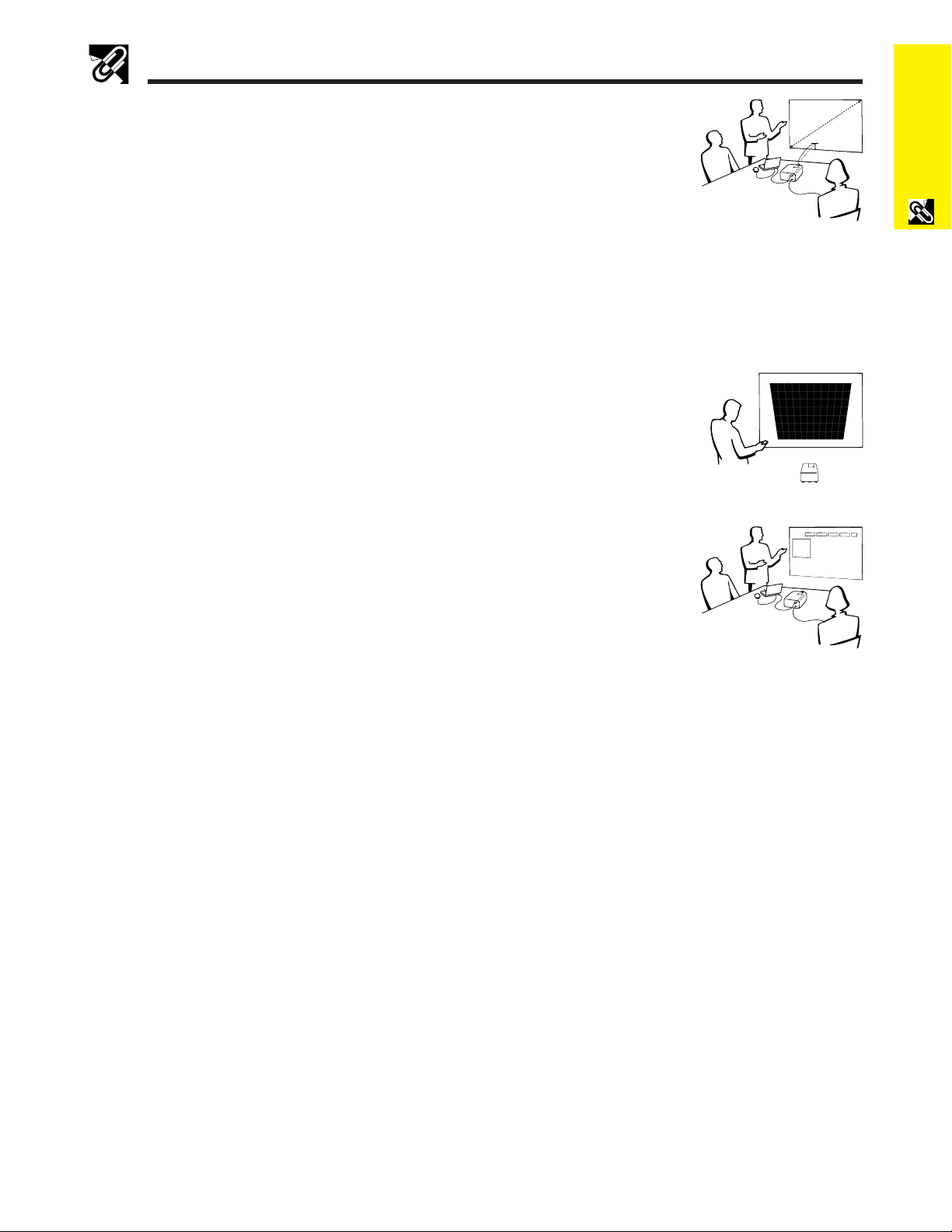
Características más sobresalientes
1. COMPATIBILIDAD AVANZADA CON COMPUTADORAS
PERSONALES O DE ESTACIÓN
Compatible con una relación de refresco vertical de hasta 200 Hz vertical, sincronización del
verde y señales de sincronización compuesta para utilizar en una gran variedad de computadoras
personales y de estación en la categoría superior. (Página 13)
2. PARA UTILIZAR CON DTV
Permite proyectar imágenes DTV e imágenes de pantalla ancha 16:9 cuando se conecta a un descodificador DTV o sistemas
de vídeo similares. (Página 14)
3. CIRCUITOS DE VÍDEO DE ADELANTADA
Proporciona imágenes de alta calidad con el mínimo arrastre de puntos y ruido en la diafotía cromática.
4. UNIFORMIDAD DIGITAL 3D
Equipado con nueva tecnología de uniformidad digital 3D para obtener imágenes más claras y uniformes.
5. CORRECCIÓN DIGITAL DE DISTORSIÓN TRAPECIAL “ANTI-
ALIASING”
Ajusta digitalmente la imagen proyectada en ángulo mientras mantiene la calidad y brillo de las
imágenes. (Página 22)
6. FUNCIÓN DE DESPLAZAMIENTO DE IMAGEN DIGITAL
Permite realizar ajustes digitales hacia arriba y hacia abajo de imágenes de pantalla ancha 16:9
para facilitar la visión. (Página 22)
X
L
H
Información
importante
7. INTERFACE DE USUARIO GRÁFICO (GUI) FACIL DE UTILIZAR
Un sistema de menús a base de iconos multicolores permite ajustes simples de imagen. (Página
25)
8. DISEÑO DE FACIL USO
El diseño a dos colores y su interface de usuario gráfico (GUI) intuitivo facilitan la instalación y
ajuste de este proyector.
9. TECNOLOGÍA DE SINCRONIZACIÓN AUTOMÁTICA PARA PERFECCIÓN DE IMAGEN
AUTOMÁTICA
Hace automáticamente todos los ajustes necesarios para imágenes de computadora perfectamente sincronizadas. (Página
34)
10. COMPRESIÓN Y EXPANSIÓN INTELIGENTES
Con el uso de la tecnología de cambio de tamaño, este proyector puede visualizar imágenes de resolución superior e inferior
en detalles sin comprometer su calidad. (Página 38)
11. RESOLUCIÓN XGA PARA DEMOSTRACIONES DE ALTA RESOLUCIÓN
Con la resolución XGA (1.024 ⳯ 768), este proyector puede mostrar información detallada sobre la demostración.
12. COMPATIBLE CON UXGA
Las imágenes de resolución UXGA (1.600 ⳯ 1.200) cambian inteligentemente de tamaño a 1.024 ⳯ 768 para obtener
presentaciones de pantalla completa o de ajustes predeterminados.
13. PANTALLA DE INICIO PROGRAMABLE
Permite colocar una imagen inicial programada (por ejemplo el símbolo de su empresa) para visualizar mientras se está
calentando el proyector. (Página 40)
14. HERRAMIENTAS DE DEMOSTRACIÓN INTEGRADAS
Hay una serie de utilidades para demostración de gran ayuda para dar más realce a sus demostraciones. Éstas incluyen las
funciones de “Sello”, “Temporizador de descanso” y “Aumento de imagen digital”. (Página 45)
ES-4
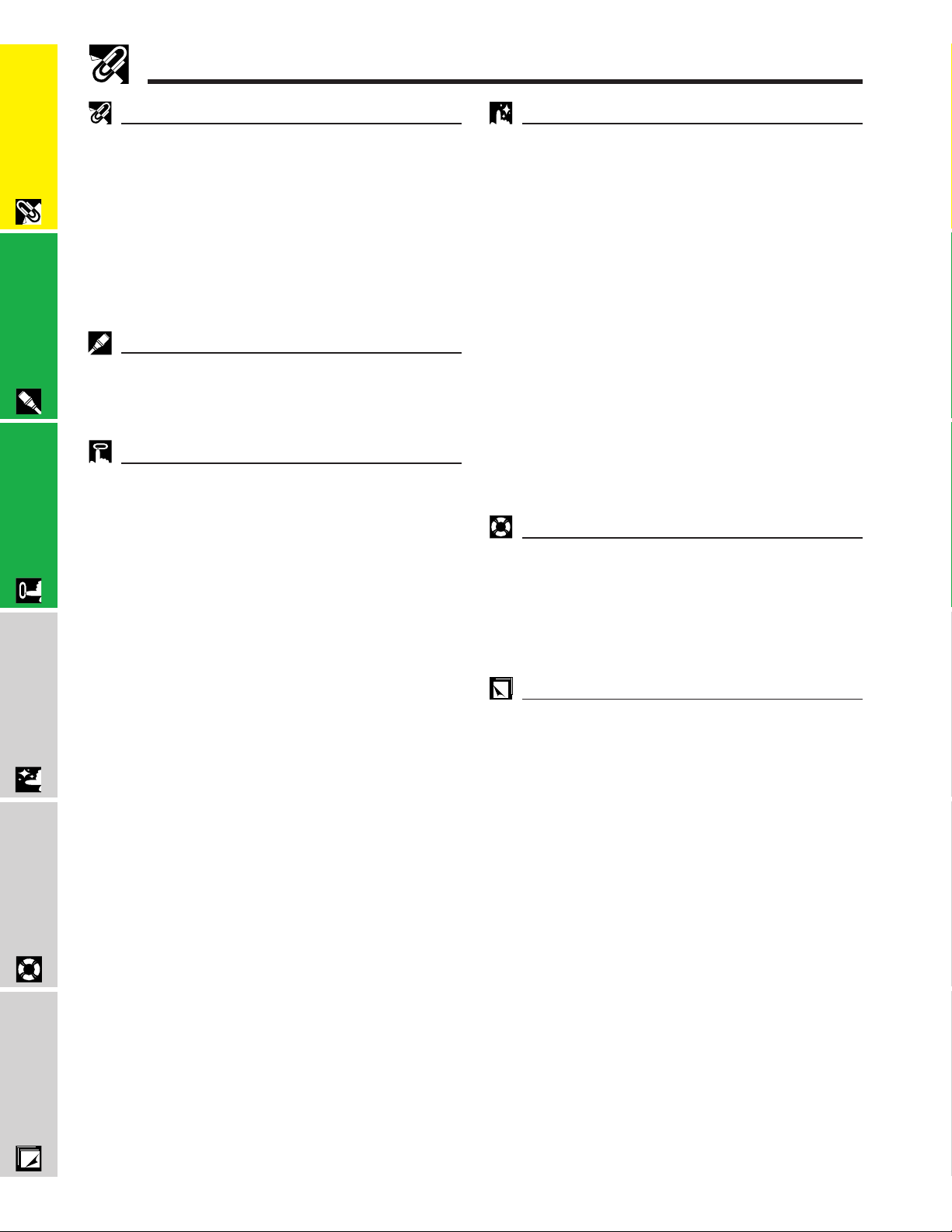
Índice
ón
MEDIDAS DE SEGURIDAD IMPORTANTES … 3
importante
Informaci
Ajustes y conexiones
Operaciones
ísticas útiles
Caracter
Mantenimiento y
Características más sobresalientes …………… 4
Índice………………………………………………… 5
Notas acerca de la utilización ………………… 6
Cómo acceder a los manuales de operación
PDF (para Windows y Macintosh) ………… 8
Para asistencia de SHARP
(EE.UU. solamente) …………………………… 8
Nomenclatura ……………………………………… 9
Accesorios suministrados ……………………… 12
Conexión del proyector ………………………… 13
Operaciones básicas …………………………… 18
Instalación de la pantalla ………………………… 20
Control del ratón inalámbrico desde el
control remoto ………………………………… 23
Utilización de las pantallas del menú GUI
(Interface de usuario gráfico) ……………… 25
Selección del idioma de visualización en
pantalla ………………………………………… 27
Selección del modo del sistema
de entrada de vídeo
[Modo ENTRADA 3 ó 4 solamente] ………… 27
Ajustes de la imagen …………………………… 28
Ajuste de la imagen …………………………… 28
Ajuste de la temperatura del color …………… 29
Selección del tipo de señal …………………… 29
Conversión E/P ………………………………… 30
Ajustes del sonido………………………………… 30
Ajustes de la imagen de la computadora
[Modo ENTRADA 1 ó 2 solamente] ………… 31
Ajuste de imágenes de la computadora …… 31
Memorización y selección de posiciones de
Ajuste de modo especial ……………………… 33
Verificación de la señal de entrada ………… 33
Ajuste de la sincronización automática ……… 34
Función de visualización de sincronización
solución de problemas
Información importante
Ajustes y conexiones
Operaciones
ajuste ………………………………………… 32
automática ………………………………… 34
Características útiles
Función de congelación ………………………… 35
Aumento de imagen digital ……………………… 36
Corrección gamma ……………………………… 37
Selección del modo de visualización de
imagen ………………………………………… 38
Función de pantalla negra ……………………… 39
Función de cancelación en la visualización
en pantalla ……………………………………… 39
Selección de una imagen del fondo …………… 40
Selección de una imagen inicial ……………… 40
Modo económico ………………………………… 41
Contraseña ………………………………………… 42
Selección del nivel de bloqueo de
las teclas ……………………………………… 43
Verificación el tiempo de uso de la lámpara … 43
Función de espejo/inversión de imagen ……… 44
Utilización de las herramientas para
demostraciones ……………………………… 45
Función de estado ………………………………… 46
Mantenimiento y solución de problemas
Mantenimiento del filtro de aire ………………… 47
Lámpara/indicadores de mantenimiento……… 49
Reemplazo de la lámpara del proyector ……… 50
Empleo del bloqueo Kensington ……………… 52
Solución de problemas ………………………… 52
Apéndice
Transporte del proyector ………………………… 53
Asignaciones de las conexiones de clavijas … 54
Especificaciones del terminal RS-232C ……… 55
Gráfica de compatibilidad con computadora… 57
Especificaciones ………………………………… 58
Dimensiones ……………………………………… 59
Glosario …………………………………………… 60
Índice………………………………………………… 61
Apéndice
ES-5
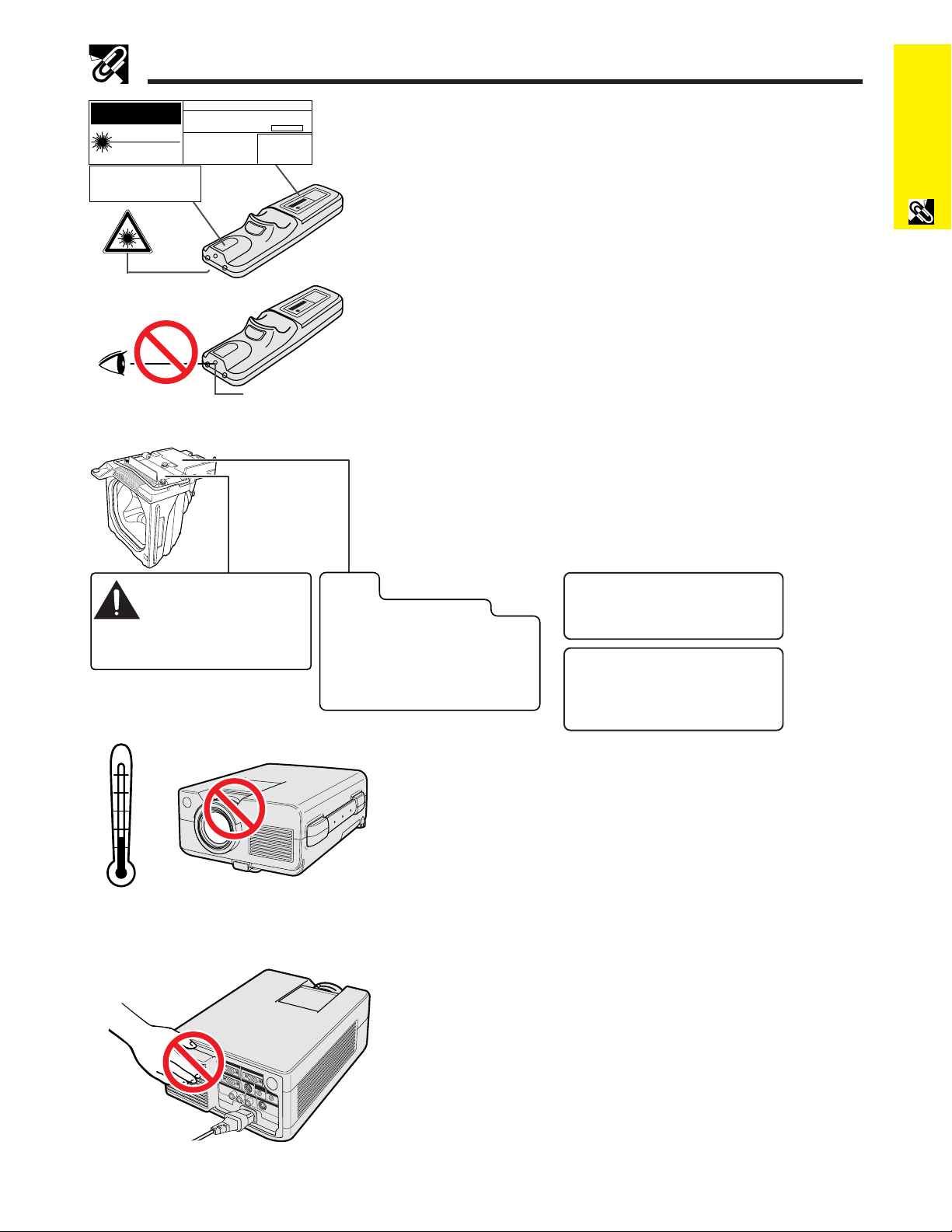
Notas acerca de la utilización
CAUTION
LASER RADIATIONDO NOT STARE INTO BEAM
WAVE LENGTH : 650nm
MAX. OUTPUT : 1mW
CLASS II LASER PRODUCT
AVOID EXPOSURE
RADIATION IS EMITTED
FROM THIS APERTURE.
-
LASER
"COMPLIES WITH 21 CFR SUBCHAPTER J"
SHARP ELECTRONICS CORPORATION
SHARP PLAZA, MAHWAH, NEW JERSEY 07430
TEL : 1-800-BE-SHARP
REMOTE CONTROL
MODEL NO. : RRMCG1579CESA
DC3V (1.5VX2PCS.)
MADE IN CHINA
FABRIQUÉ AU CHINE
U.S.A. ONLY
Ventanilla de
puntero láser
Precauciones respecto al puntero láser
El puntero láser del control remoto emite un haz de láser por la ventanilla de
puntero láser. El láser emitido es de clase II, que puede dañarle la vista si se
dirige a los ojos. Las tres marcas de la izquierda son las etiquetas de
precauciones sobre haces láser.
• No mire a la ventanilla de puntero láser ni dirija el rayo láser a usted mismo
o a otras personas. (El haz de láser empleado en este producto no es
perjudicial cuando se dirige a la piel. Sin embargo, tenga cuidado de no
proyectar directamente el haz de láser a los ojos.)
Emplee siempre el puntero láser a temperaturas de entre 41°F y 104°F (Ⳮ5°C
•
y Ⳮ40°C).
• El empleo de controles, ajustes, o procedimientos distintos a los
especificados en este manual podría resultar en exposición a radiaciones
peligrosas.
Precaución respecto a la unidad de lámpara
Si se rompe la lámpara, las partículas de cristal pueden convertirse en un
peligro potencial. Si se rompe la lámpara, pida a un concesionario de
productos LCD industriales Sharp autorizado o a un centro de servicio que
se la reemplacen. Consulte “Reemplazo de la lámpara del proyector” en las
páginas 50 y 51.
Información
importante
CAUTION
POTENTIAL HAZARD OF GLASS
PARTICLES. SEE OPERATION MANUAL.
ATTENTION
LAMPE. DANGER POTENTIEL DE PARTICULES DE
VERRE. SE REPORTER AU MODE D’EMPLO I.
LAMP MAY RUPTURE.
RUPTURE POSSIBLE DE LA
104˚F
(Ⳮ40˚C)
41˚F
(Ⳮ5˚C)
CAUTION
HOT SURFACE.
REPLACE WITH
SAME SHARP LAMP UNIT TYPE BQC-XGC40XU/1
ONLY. UV RADIATION: CAN CAUSE EYE DAMAGE.
TURN OFF LAMP BEFORE SERVICING. MEDIUM PRESSURE
LAMP: RISK OF EXPLOSION.
HANDLE WITH CARE. SEE OPERATION MANUAL.
ATTENTION
NE REMPLACER QUE PAR UNE UNITE DE LAMPE SHARP DE TYPE
BQC-XGC40XU/1.
RAYONS ULTRAVIOLETS:PEUVENT ENDOMMAGER LES YEUX.
ETEINDRE LA LAMPE AVANT DE PROCEDER A L’ENTRETIEN.
LAMPE A MOYENNE PRESSION: RISQUE D’EXPLOSION.
A MANIPULER AVEC PRECAUTION. SE REPORTER AU MODE
D’EMPLOI.
SURFACE CHAUDE.
Precauciones acerca de la instalación del proyector
Para realizar el mínimo servicio y mantener la alta calidad de imagen, SHARP
le recomienda instalar el proyector en un lugar exento de humedad, polvo y
humo de tabaco. Cuando el proyector se emplea en tales ambientes, el
objetivo y el filtro deberán limpiarse con mayor frecuencia. Periódicamente
deberá reemplazarse el filtro y deberá limpiarse internamente el proyector.
Siempre y cuando el proyector se mantenga correctamente según lo indicado,
el empleo en tales ambientes no reducirá la vida útil de funcionamiento total.
Tenga presente que toda la limpieza interna la deberá llevar a cabo un
concesionario de productos LCD industriales Sharp autorizado o un centro
de servicio.
Notas sobre el funcionamiento
• La salida de escape, la cubierta de la jaula de la lámpara y las partes
circundantes pueden estar muy calientes durante el funcionamiento del
proyector. Para evitar heridas, no toque estas partes hasta que se hayan
enfriado lo suficiente.
• Deje por lo menos 4 pulgadas (10 cm) de espacio entre el ventilador de
enfriamiento (salida de escape) y la pared u obstrucción más cercana.
• Si se obstruye el ventilador de enfriamiento, un dispositivo de protección
apagará automáticamente la lámpara del proyector. Esto no indica ningún
mal funcionamiento. Saque el cable de alimentación del proyector de la
toma de la pared y espere por lo menos 10 minutos. Luego, vuelva a
conectar la alimentación enchufando el cable de alimentación en la toma
de corriente. Esto volverá a poner el proyector en su modo normal.
PRECAUCIÓN LA LÁMPARA SE
PUEDE ROMPER. Y EL CRISTAL PUEDE
RESULTAR PELIGROSO. CONSULTE EL
MANUAL DE OPERACIÓN.
PRECAUCIÓN
SUPERFICIE CALIENTE. NO REEMPLACE LA LÁMPARA POR OTRA
QUE NO SEA SHARP DEL TIPO BQC-XGC40XU/1. RADIACIÓN
ULTRAVIOLETA: PUEDE DAÑAR LOS OJOS. APAGUE LA LÁMPARA
ANTES DE REALIZAR EL MANTENIMIENTO. LÁMPARA A MEDIA
PRESIÓN: RIESGO DE QUE EXPLOTE.
MANÉJELA CON CUIDADO. CONSULTE EL MANUAL DE
OPERACIÓN.
ES-6
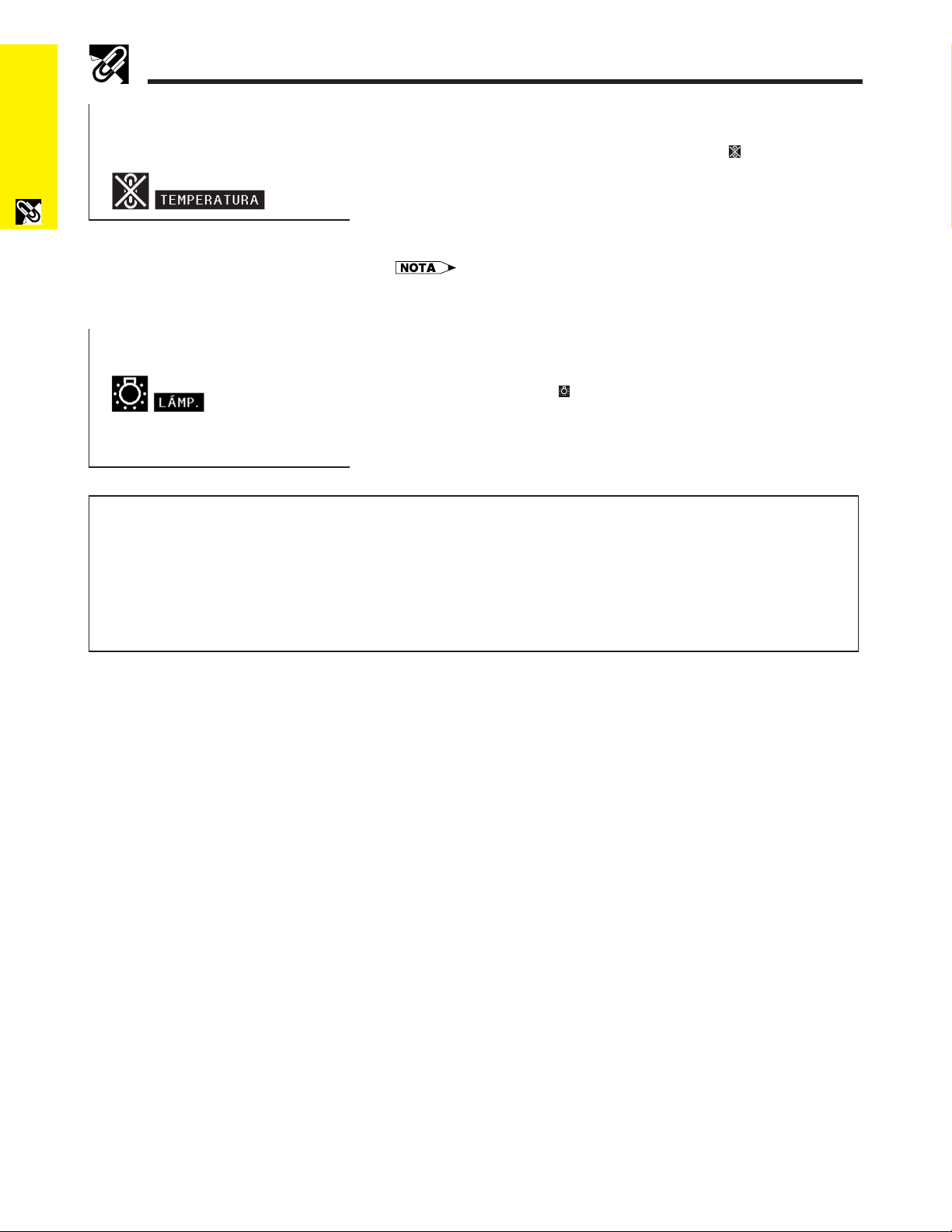
importante
Información
Notas acerca de la utilización
Función de comprobación de la temperatura
Si el proyector empieza a sobrecalentarse debido a problemas de instalación
o a que el filtro de aire está sucio, “TEMPERATURA” y “
esquina inferior izquierda de la imagen. Si la temperatura continúa
aumentando, la lámpara se apagará, parpadeará el indicador de aviso de la
temperatura del proyector, y después de un período de enfriamiento de 90
segundos se desconectará la alimentación. Consulte el apartado de
“Lámpara/indicadores de mantenimiento” en la página 49, para encontrar
los detalles.
• El ventilador de enfriamiento regula la temperatura del interior, y su rendimiento se
controla automáticamente. El sonido del ventilador podría cambiar durante le
funcionamiento del proyector debido a cambios de velocidad del ventilador.
” parpadearán en la
Función de comprobación de la lámpara
Cuando se conecte la alimentación después de haber utilizado la lámpara
durante 1.900 horas, en la esquina inferior izquierda de la imagen
parpadearán “LÁMP.” y “
lámpara. Con respecto al reemplazo de la lámpara, consulte las páginas 50
y 51. Cuando haya utilizado la lámpara durante 2.000 horas, la alimentación
del proyector se desconectará automáticamente y éste entrará en el modo
de reserva. Consulte el apartado “Lámpara/indicadores de mantenimiento”
en la página 49, para encontrar los detalles.
IMPORTANTE
• Microsoft y Windows son marcas registradas en los Estados Unidos y en otros países de Microsoft Corporation.
• PS/2 y PC/AT son marcas registradas de International Business Machine Corporation en los Estados Unidos.
• Acrobat y Acrobat Reader son marcas registradas o marcas comerciales de Adobe Systems Incorporated.
• Macintosh es una marca registrada en los Estados Unidos y en otros países o marcas comerciales de Apple Computer,
Inc.
• Los nombres de otras compañías y productos mencionados son marcas comerciales o marcas registradas de cada
compañía respectiva.
• Este software se basa parcialmente en el trabajo del Grupo JPEG Independiente.
” para indicarle que tiene que reemplazar la
ES-7
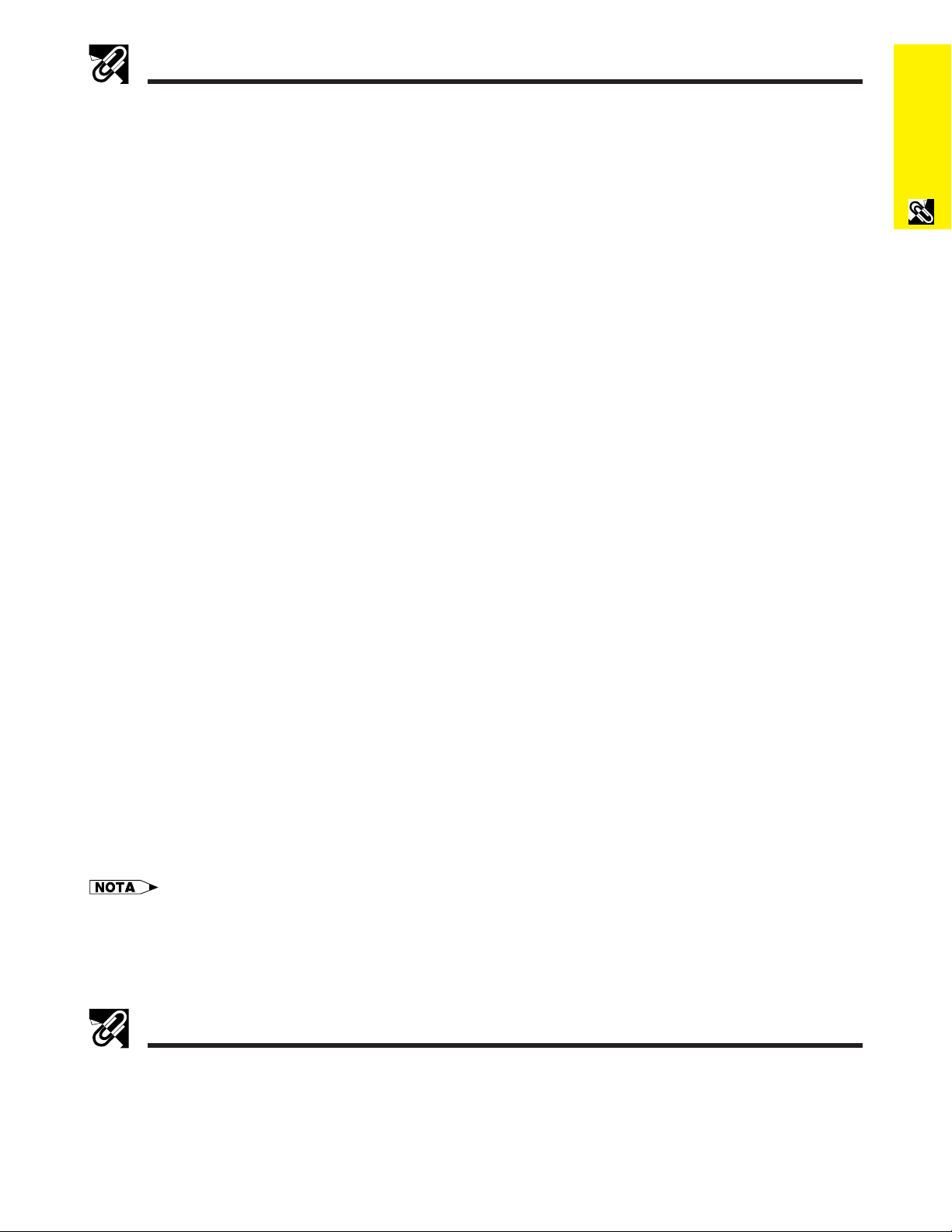
Cómo acceder a los manuales de operación PDF (para Windows y Macintosh)
En el CD-ROM se incluyen manuales de operación PDF en varios idiomas. Para utilizar estos manuales usted
necesita instalar Adobe Acrobat Reader en su PC (Windows o Macintosh). Si no ha instalado Acrobat Reader
todavía, usted podrá descargarlo de Internet (http://www.adobe.com) o instalarlo desde el CD-ROM.
Para instalar Acrobat Reader desde el CD-ROM
Para Windows:
1 Inserte el CD-ROM en la unidad de CD-ROM.
2 Haga dos veces clic en el icono “My Computer”.
3 Haga dos veces clic en el icono “CD-ROM”.
4 Haga dos veces clic en la carpeta “MANUALS”.
5 Haga dos veces clic en la carpeta “ACROBAT”.
6 Haga dos veces clic en la carpeta “WINDOWS”.
7 Haga dos veces clic en el programa de instalación
deseado y siga las instrucciones de la pantalla.
Para otros sistemas operativos:
Descargue Acrobat Reader de Internet (http://www.adobe.com).
Para otros idiomas:
Si prefiere utilizar Acrobat Reader para otros idiomas que no sean los indicados en el CD-ROM, descargue la versión apropiada
de Internet.
Para Macintosh:
1 Inserte el CD-ROM en la unidad de CD-ROM.
2 Haga dos veces clic en el icono “CD-ROM”.
3 Haga dos veces clic en la carpeta “MANUALS”.
4 Haga dos veces clic en la carpeta “ACROBAT”.
5 Haga dos veces clic en la carpeta “MAC”.
6 Haga dos veces clic en el programa de instalación
deseado y siga las instrucciones de la pantalla.
Información
importante
Acceso a los manuales PDF
Para Windows:
1 Inserte el CD-ROM en la unidad de CD-ROM.
2 Haga dos veces clic en el icono “My Computer”.
3 Haga dos veces clic en el icono “CD-ROM”.
4 Haga dos veces clic en la carpeta “MANUALS”.
5 Haga dos veces clic en la carpeta “XGC40XU”.
6 Haga dos veces clic en el idioma (nombre de la
carpeta) que usted quiera ver.
7 Haga dos veces clic en el archivo pdf “C40X”
para tener acceso a los manuales del proyector.
Haga dos veces clic en el archivo pdf “SAPS”
para tener acceso al manual del software de
demostraciones avanzadas de Sharp.
8 Haga dos veces clic en el archivo pdf.
• Si el archivo pdf deseado no puede abrirse haciendo dos veces clic en el ratón, inicie primero Acrobat Reader y luego
especifique el archivo deseado utilizando el menú “File”, “Open”.
• Consulte el archivo “README.TXT” del CD-ROM para obtener la información importante del CD-ROM que no se incluye en
este manual de operación.
Para Macintosh:
1 Inserte el CD-ROM en la unidad de CD-ROM.
2 Haga dos veces clic en el icono “CD-ROM”.
3 Haga dos veces clic en la carpeta “MANUALS”.
4 Haga dos veces clic en la carpeta “XGC40XU”.
5 Haga dos veces clic en el idioma (nombre de la
carpeta) que usted quiera ver.
6 Haga dos veces clic en el archivo pdf “C40X”
para tener acceso a los manuales del proyector.
Haga dos veces clic en el archivo pdf “SAPS”
para tener acceso al manual del software de
demostraciones avanzadas de Sharp.
7 Haga dos veces clic en el archivo pdf.
Para asistencia de SHARP (EE.UU. solamente)
Si se encuentra con algún problema durante la instalación u operación de este proyector, mire primero la sección
de “Solución de problemas” en la página 52. Si este manual de operación no le puede resolver el problema, llame
sin cargo al 1-888-GO-SHARP (1-888-467-4277) para asistencia adicional. También podrá enviarnos un mensaje
de correo electrónico a lcdsupport@sharpsec.com .
Nuestra dirección de World Wide Web es http://www.sharplcd.com .
ES-8
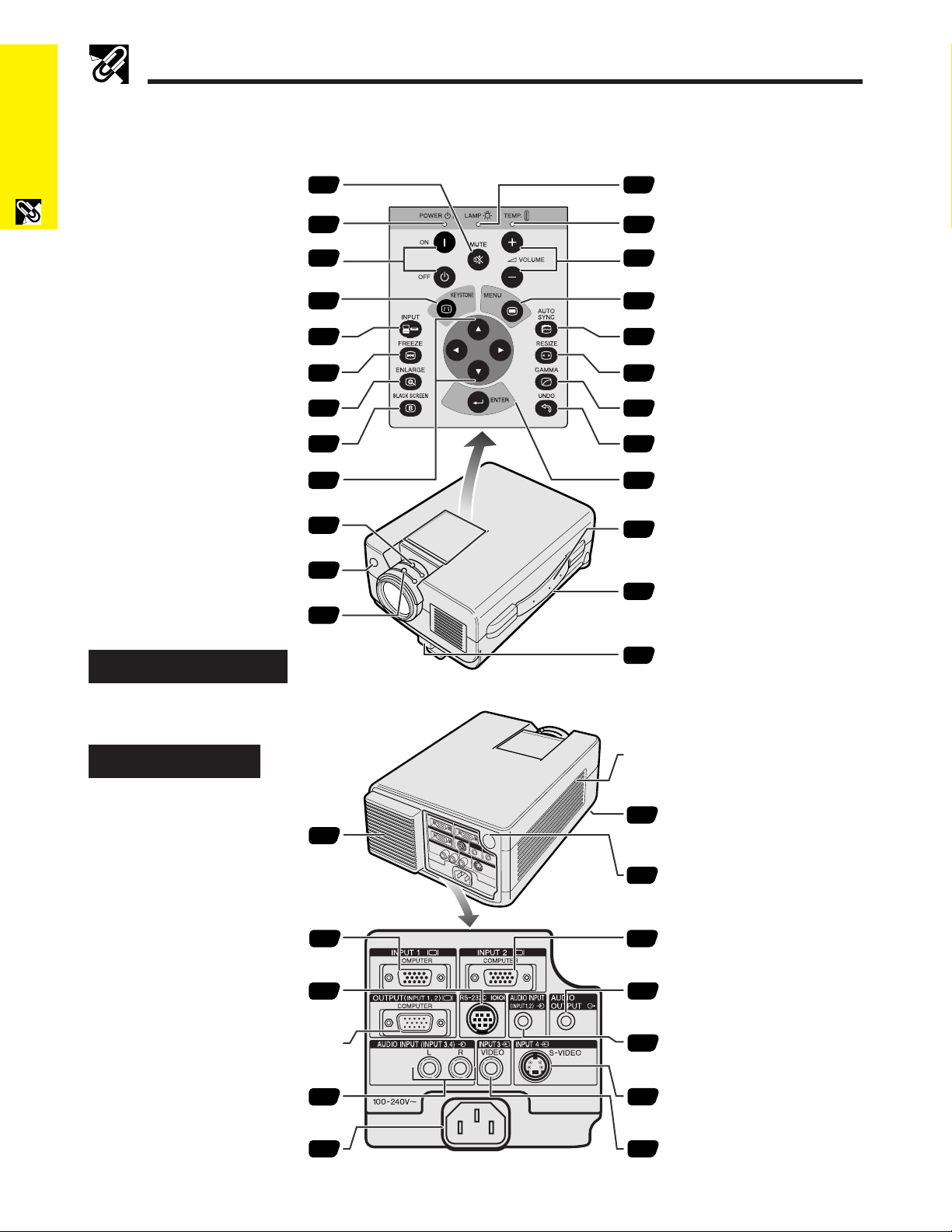
Nomenclatura
ón
importante
Informaci
Los números a continuación de los nombres de las partes se refieren a las páginas principales de este manual
donde se explica el tema.
Proyector
Botón de silenciamiento (MUTE)
Indicador de alimentación
Botones de la alimentación
(ON/OFF)
Botón de distorsión trapecial
(KEYSTONE)
Botón de entranda (INPUT)
Botón de imagen congelada
(FREEZE)
Botón de ampliación (ENLARGE)
Botón de pantalla negra
(BLACK SCREEN)
Botones de ajuste
(∂ /ƒ/ß / ©)
Anillo del zoom
25
19
Indicador de cambio de la
4919
lámpara
Indicador de aviso de la
4918
temperatura
Botones del volumen
1918
(VOLUME Ⳮ/ⳮ)
Botón del menú (MENU)
2522
Botón de sincronización
3419
automática (AUTO SYNC)
Botón de cambio de tamaño
3835
(RESIZE)
Botón de gamma (GAMMA)
3736
Botón de deshacer (UNDO)
2239
Botón de introducción
25
(ENTER)
Asa para el transporte
53
Sensor del control remoto
Anillo de enfoque
Vista delantera y superior
Vista lateral y trasera
Ventilador de enfriamiento
(salida de escape de aire)
Puerto de entrada 1
(INPUT 1) (HD 15)
Puerto RS-232C
(Mini DIN de 9 clavijas)
Puerto de salida para entradas 1, 2
(OUTPUT para INPUT 1, 2) (HD 15)
Terminales de entrada de audio
para entradas 3, 4 (AUDIO INPUT
para INPUT 3, 4) (RCA)
Toma de CA
23
19
6
13
16
14
13
Conector estándar de
52
seguridad Kensington
Liberación de pata
21
Altavoz
Filtro de aire/ventilador de
enfriamiento (rejilla de entrada
47
de aire)
Sensor del control remoto
23
Puerto de entrada 2
13
(INPUT 2) (HD 15)
Terminal de salida de audio
(AUDIO OUTPUT)
15
(minitoma estéreo de 3,5 mm)
Terminal de entrada de audio
para entradas 1, 2 (AUDIO
13
INPUT para INPUT 1, 2)
(minitoma estéreo de 3,5 mm)
Terminal de entrada de
14
S-vídeo 4 (S-VIDEO INPUT 4)
(Mini DIN de 4 clavijas)
Terminal de entrada de vídeo 3
14
(VIDEO INPUT 3) (RCA)
ES-9
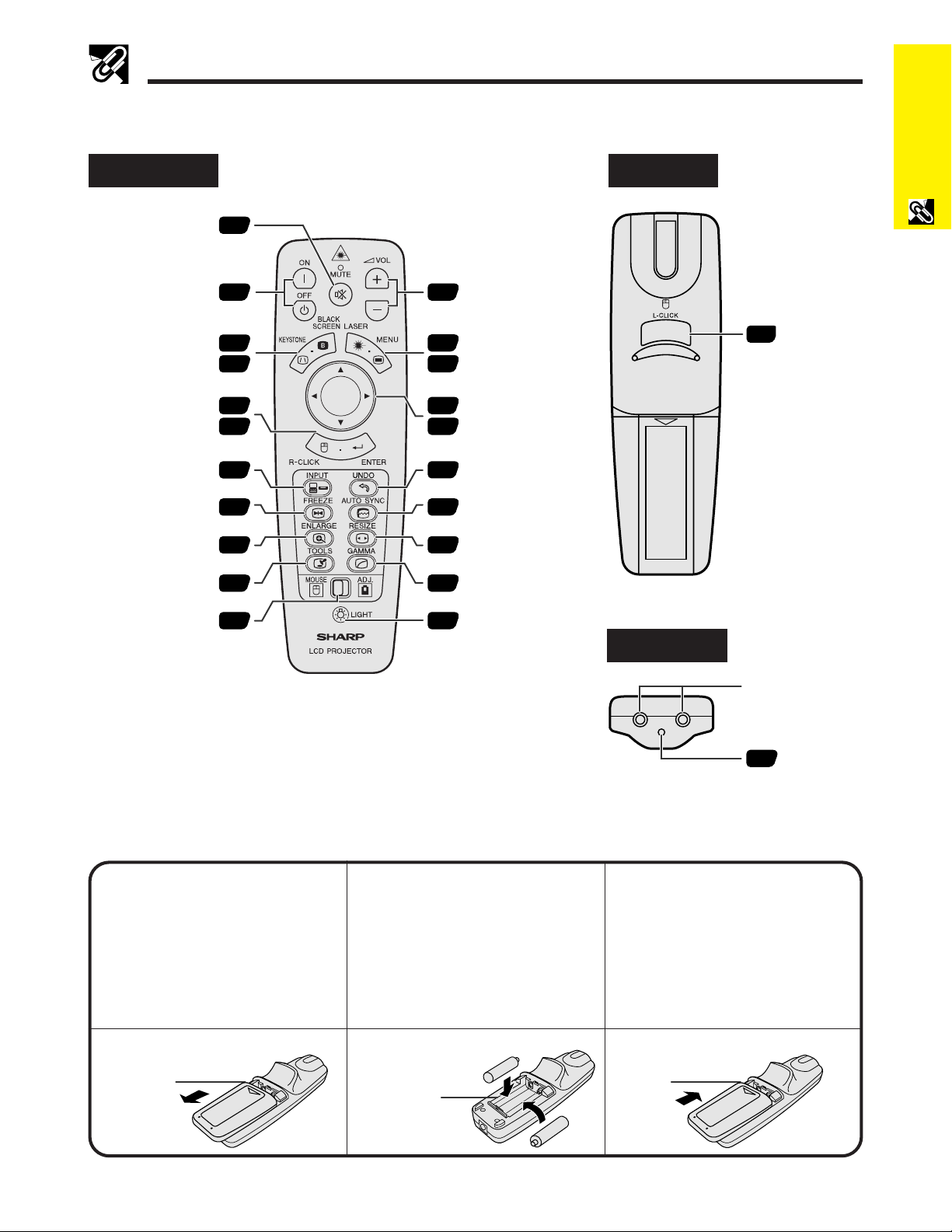
24
Nomenclatura
6
Control remoto
Información
importante
Vista delantera
Botón de
silenciamiento
(MUTE)
Botones de la
alimentación
(ON/OFF)
Botón de distorsión
trapecial/pantalla negra
(KEYSTONE/BLACK
SCREEN)
Botón de clic
derecho/introducción
(R-CLICK/ENTER)
Botón de entrada
(INPUT)
Botón de imagen
congelada (FREEZE)
Botón de ampliación
(ENLARGE)
Botón de
herramientas
(TOOLS)
Interruptor de
ratón/ajuste
(MOUSE/ADJ.)
19
18
22
39
24
25
19
35
36
45
23
Botones del volumen
19
(VOL Ⳮ/ⳮ)
Botón del puntero
24
láser/menú
25
(LASER/MENU)
Botones de ratón/
24
ajuste (∂/ƒ/ß/©)
25
Botón de deshacer
22
(UNDO)
Botón de sincronización
automática
34
(AUTO SYNC)
Botón de cambio de
38
tamaño (RESIZE)
Botón de gamma
37
(GAMMA)
Botón de
iluminación de
24
fondo (LIGHT)
Vista trasera
Botón de clic
izquierdo
(L-CLICK)
Vista superior
Transmisor de la
señal de control
remoto
Ventanilla de
puntero láser
Inserción de las pilas
Presione sobre la marca
13
de la flecha y deslice en
el sentido de la flecha
para sacar la tapa de las
pilas.
Tapa de
las pilas
Inserte dos pilas del
2
tamaño AA ,
asegurándose de que sus
polaridades
correspondan con las
marcas ⴐ y ⴑ del interior
del compartimiento de las
pilas.
Compartimiento
de las pilas
Inserte las lengüetas
laterales de la tapa de las
pilas en sus ranuras y
presione la tapa hasta
que quede
correctamente asentada.
Tapa de
las pilas
ES-10
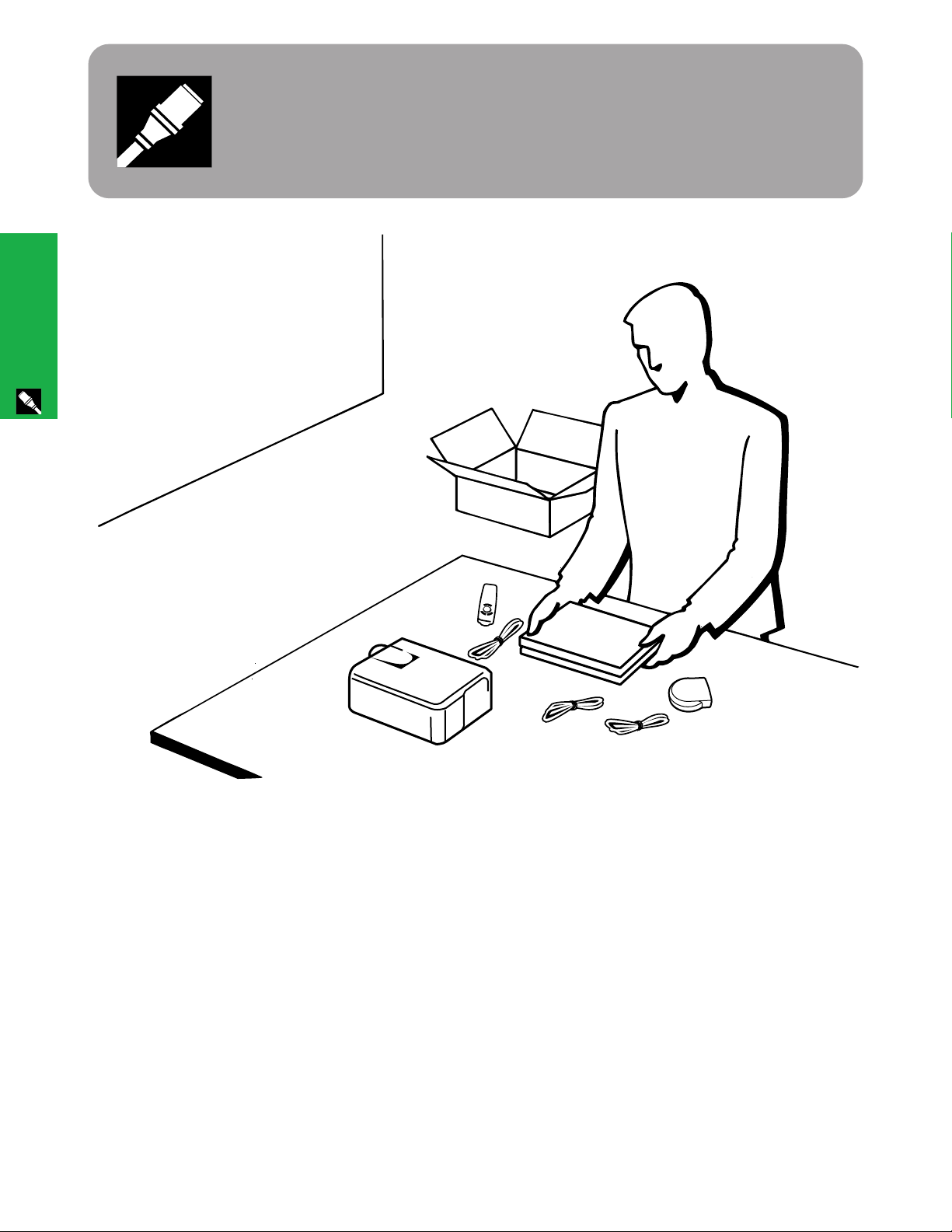
Ajustes y conexiones
Ajustes y conexiones
ES-11
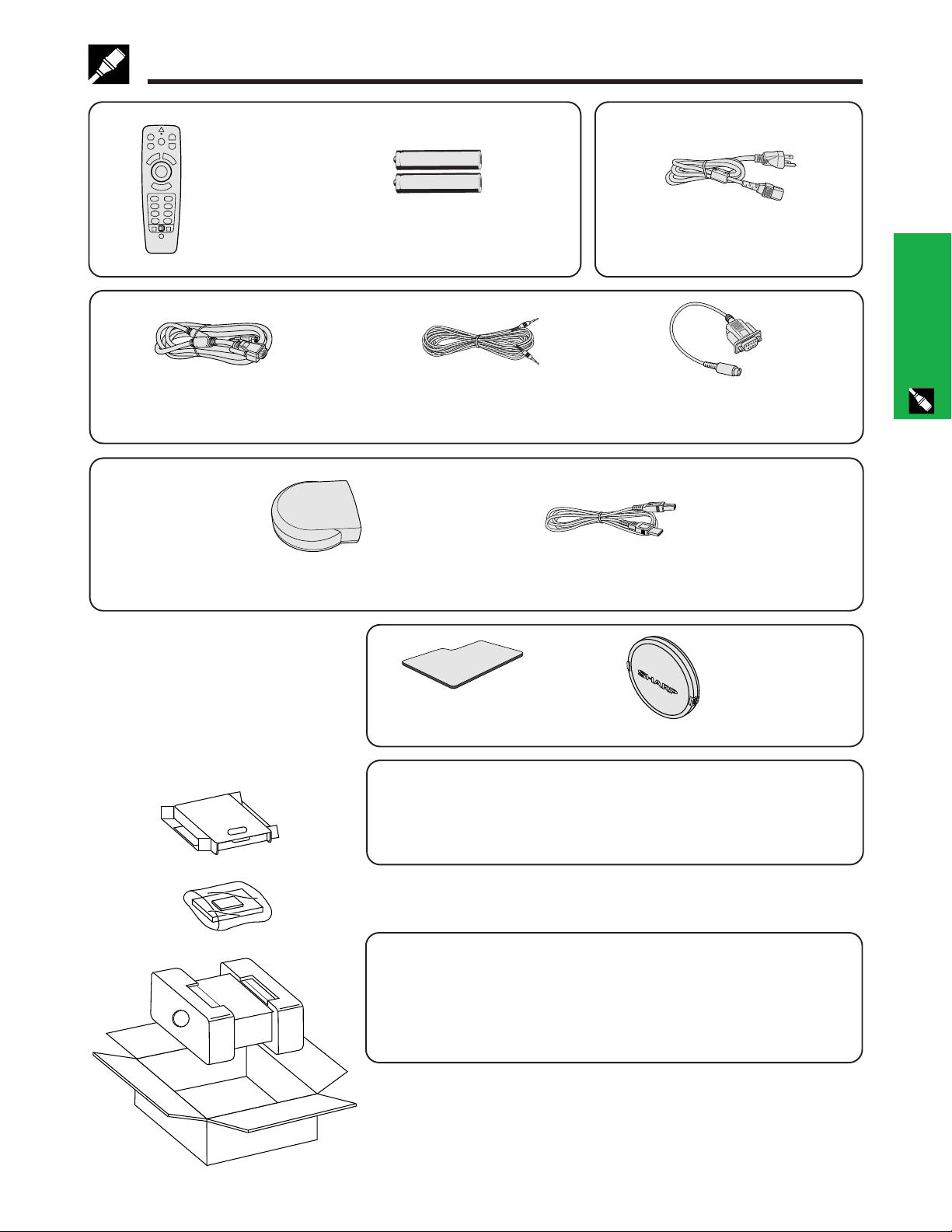
Accesorios suministrados
Control remoto
RRMCG1579CESA
Cable RGB de computadora
QCNWG0002CEZZ
Receptor del ratón remoto
RUNTK0673CEZZ
Dos pilas del tamaño AA
Cable de audio de computadora
QCNW-4870CEZZ
Cable de alimentación
CACCU5013DE01
Cable DIN-D-sub RS-232C
QCNW-5288CEZZ
Cable de control del ratón USB
QCNWG0007CEPZ
Ajustes y conexiones
Filtro de aire adicional
PFILD0076CEZZ
CD-ROM
UDSKA0053CEN1
Manual de operación del
proyector LCD
TINS-7482CEZZ
Referencia rápida del proyector LCD
TINS-7483CEZZ
Manual de operación del software de
demostraciones avanzadas de Sharp
TINS-7538CEZZ
Tapa del objetivo
GCOVH1307CESB
Cables opcionales
Cable de conversión 3RCA a D-sub de 15 clavijas (9⬘ 10⬙, 3 m)
AN-C3CP
Cable de conversión 5BNC a D-sub de 15 clavijas (9⬘ 10⬙, 3m)
AN-C3BN
Cable de control serial RS-232C (32⬘ 10⬙, 10 m)
AN-C10RS
ES-12
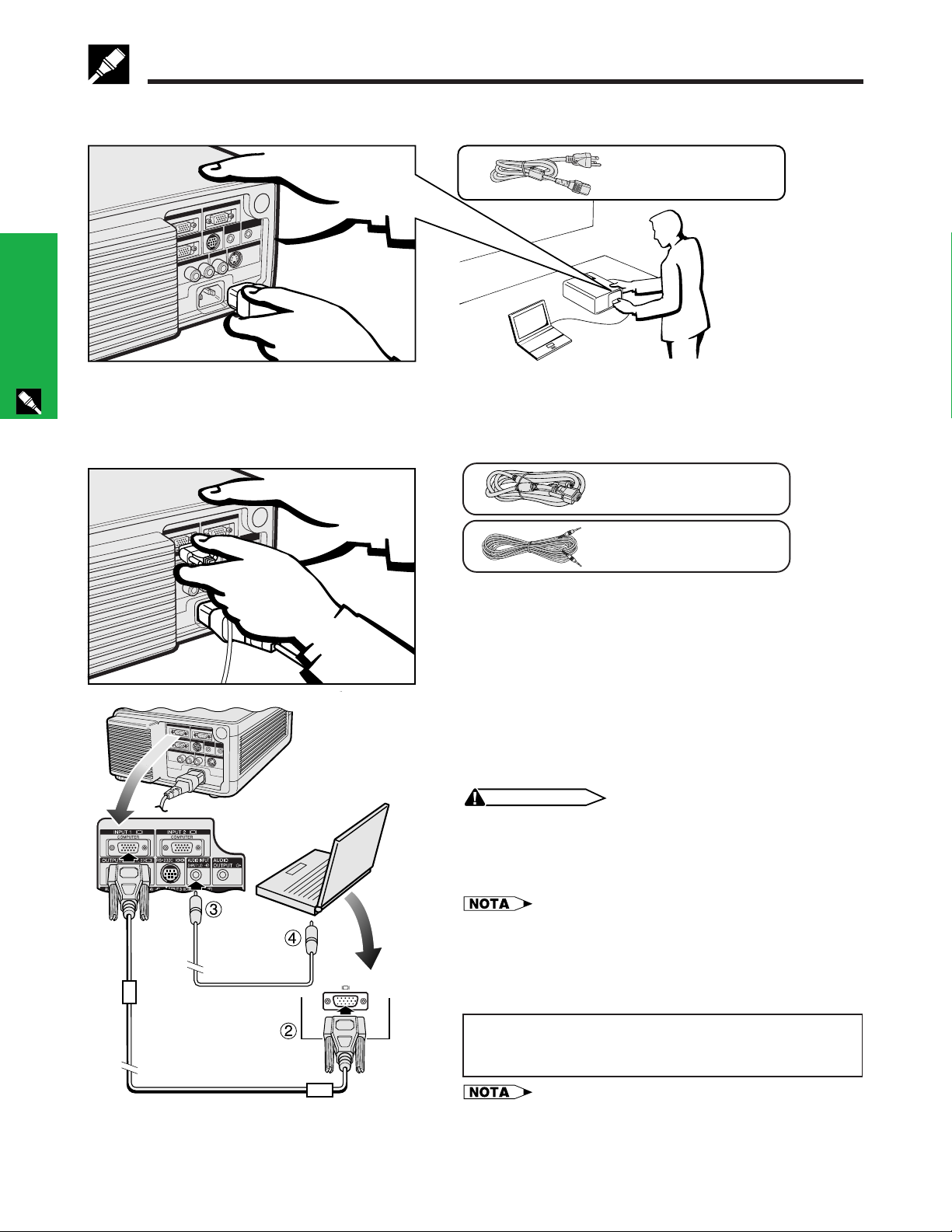
Conexión del cable de alimentación
Enchufe el cable de alimentación a la toma de CA de la parte posterior del proyector.
Ajustes y conexiones
Conexión del proyector a una computadora
Podrá conectar el proyector a una computadora para proyectar imágenes de computadora a todo color.
A una computadora que utilice una entrada normal de 15 patillas
Conexión del proyector
Cable de alimentación
CACCU0106DE01
Cable RGB de
computadora
QCNWG0002CEZZ
Cable de audio de
computadora
QCNW-4870CEZZ
1 Conecte un extremo del cable RGB de computadora
suministrado al puerto INPUT 1 ó 2 del proyector.
2 Conecte el otro extremo al puerto de salida de monitor
de la computadora. Asegure los conectores apretando
los tornillos de apriete manual.
3 Para utilizar el sistema de audio incorporado, conecte
un extremo del cable de audio de computadora
suministrado al terminal AUDIO INPUT para INPUT 1,
2 en el proyector.
4 Conecte el otro extremo al terminal de salida de audio
de la computadora.
PRECAUCION
• Antes de la conexión, asegúrese de haber desconectado la
alimentación del proyector y de la computadora. Después de
realizar todas las conexiones, conecte primero la alimentación
del proyector. La alimentación de la computadora siempre
deberá conectarse en último lugar.
• Lea con atención el manual de operación de la computadora.
• Consulte la página 57 “Gráfica de compatibilidad con
computadora” para ver la lista de señales de computadora
compatibles con el proyector. El empleo con senãles de
computadora que no se mencionan en la lista puede producir
que algunas funciones no operen.
Cuando conecte este proyector a una computadora, seleccione
“Computer/RGB” para “Tipo de señal” en el menú GUI.
(Consulte la página 29.)
ES-13
• Para utilizar con algunas computadoras Macintosh tal vez sea
necesario un adaptador Macintosh. Póngase en contacto con
el concesionario de productos LCD industriales Sharp
autorizado o con el centro de servicio más cercano.
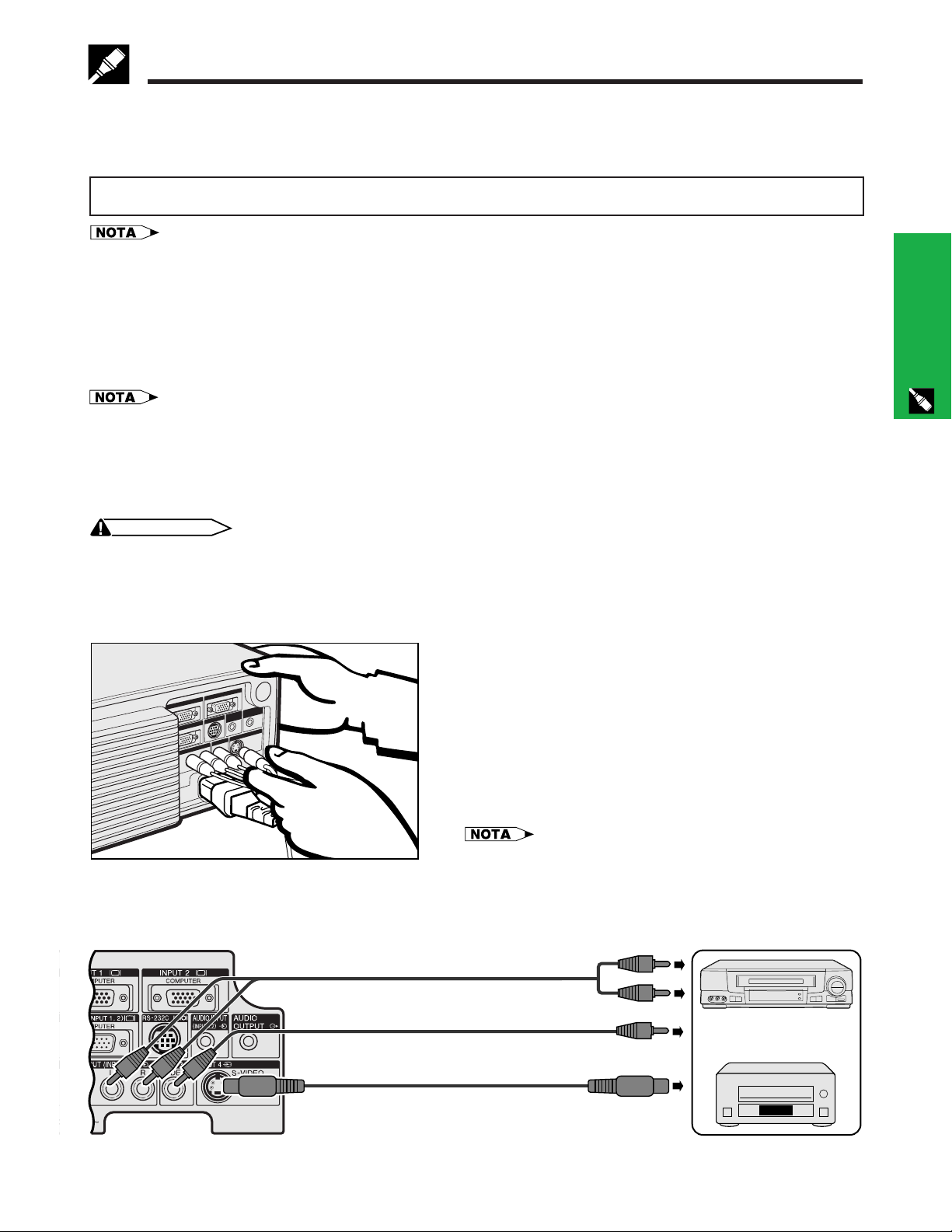
Conexión del proyector
Conexión a otras computadoras compatibles
Cuando conecte el proyector a una computadora compatible que no sea una de las series IBM-PC (VGA/SVGA/XGA/
SXGA/UXGA) o Macintosh (por ejemplo, computadora de estación), es posible que necesite un cable separado. Solicite
más información a su concesionario.
Cuando conecte este proyector a una computadora, seleccione “Computer/RGB” para “Tipo de señal” en el menú GUI.
(Consulte la página 29.)
• Las conexiones de computadora que no son las recomendadas, pueden producir daños en el proyector, en la computadora,
o en ambos.
• AUDIO INPUT para INPUT 1, 2 puede utilizarse para introducir el audio correspondiente al vídeo INPUT 1 y 2.
Función “enchufar y reproducir”
• Este proyector es compatible con normas VESA DDC 1 y DDC 2B. El proyector y la computadora compatible con
VESA DDC comunicarán sus requisitos de ajuste para poder realizar una configuración rápida y fácil.
• Antes de utilizar la función “enchufar y reproducir”, asegúrese de encender primero el proyector y conectar la
computadora en último lugar.
• La función “enchufar y reproducir” compatible con DDC de este proyector opera sólo cuando se emplea junto con una
computadora compatible con VESA DDC.
Conexión del proyector a un equipo de vídeo
Usted podrá conectar su proyector a una videograbadora, reproductor de discos láser, reproductor DVD, descodificador
DTV y otro equipo audiovisual.
PRECAUCION
• Desconecte siempre la alimentación del proyector antes de conectar equipos de vídeo, con el fin de proteger el proyector
y el equipo que se esté conectando.
A una fuente de vídeo (videograbadora, reproductor de discos láser, descodificador DTV o
reproductor DVD) que utilice una entrada de vídeo normal
1 Conecte los conectores RCA amarillos al terminal VIDEO
INPUT 3 amarillo correspondiente del proyector y al terminal
de salida de vídeo de la fuente de vídeo.
2 Para utilizar el sistema de audio incorporado, conecte los
conectores RCA rojo y blanco a los terminales AUDIO INPUT
para INPUT 3, 4 rojo y blanco correspondientes del proyector
y a los terminales de salida de audio de la fuente de vídeo.
El terminal S-VIDEO INPUT 4 utiliza un sistema de señal de vídeo
en el que la imagen se separa en una señal de color y en una
señal de luminancia para lograr una imagen de calidad más alta.
Ajustes y conexiones
• Para obtener vídeo de calidad más alta, usted podrá utilizar el
terminal S-VIDEO INPUT 4 del proyector.
• Si su equipo de S-vídeo no tiene un terminal de salida de Svídeo, utilice el terminal de salida de vídeo compuesto.
2 Cable de audio (de venta en el comercio)
A los terminales de salida de audio
1 Cable de vídeo (de venta en el comercio)
Al terminal de salida de vídeo
Cable S-vídeo (de venta en el comercio)
Al terminal de salida de S-vídeo
Videograbadora
o
Reproductor de discos láser
ES-14
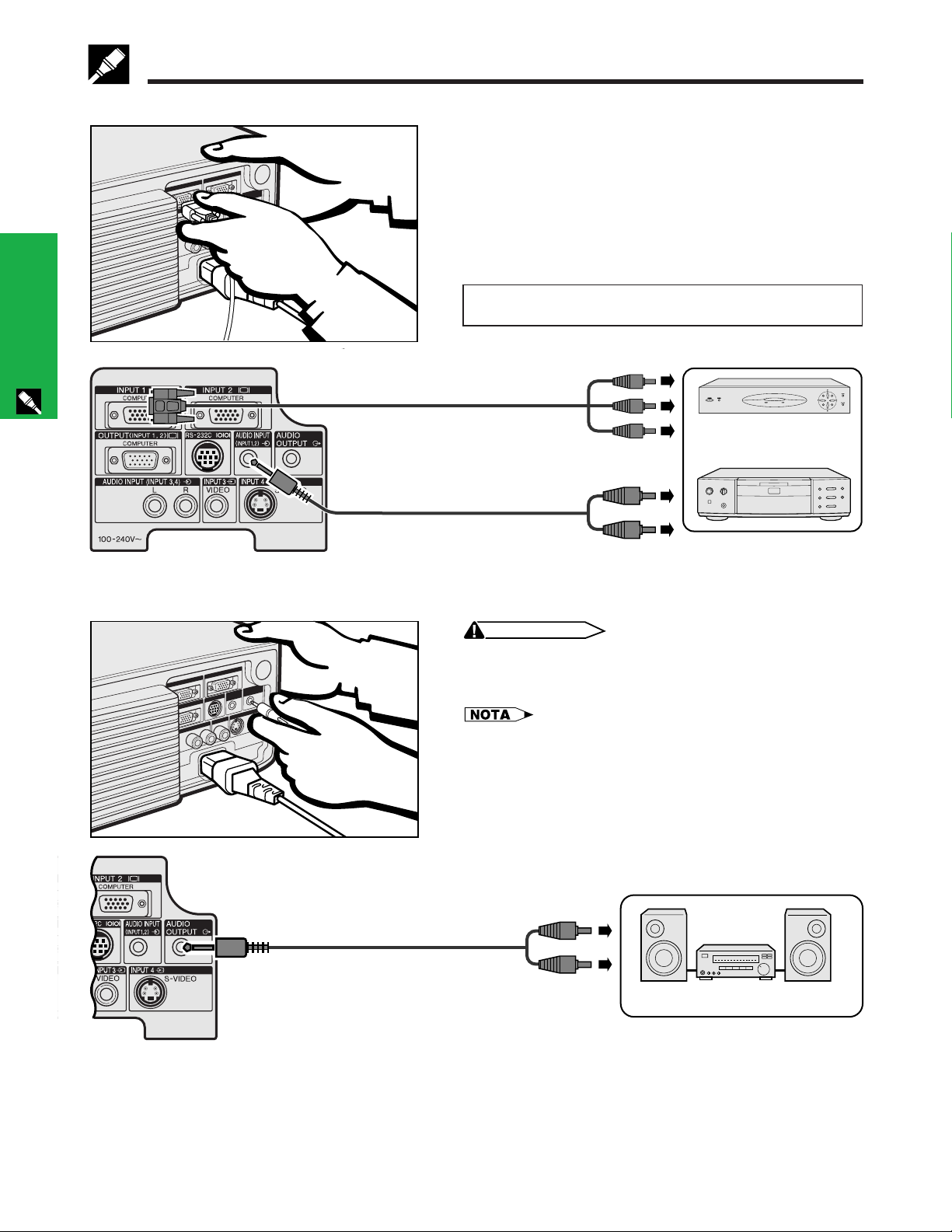
Conexión del proyector
A un descodificador DTV o reproductor DVD
1 Conecte un extremo del cable de conversión 3RCA a D-sub
de 15 clavijas al puerto INPUT 1 ó 2 del proyector.
2 Conecte la otra punta en los correspondientes terminales en
la fuente de vídeo.
3 Para utilizar el sistema de audio incorporado, conecte un
extremo de cable de audio (de venta en el comercio) al
terminal AUDIO INPUT para INPUT 1, 2 en el proyector.
Conecte el otro extremo al terminal de salida de audio en la
fuente de vídeo.
Seleccione “Computer/RGB” o “Componentes” para “Tipo
de señal” en el menú GUI, según la fuente de vídeo.
Ajustes y conexiones
Conexión de un amplificador y otros componentes de audio
Cable de conversión 3RCA a D-sub de 15 clavijas
(vendido por separado)
2 A los terminales de entrada de vídeo
Cable de audio (de venta en el comercio)
A los terminales de salida de audio
PRECAUCION
• Apague siempre el proyector cuando lo conecte a componentes
de audio, para proteger así tanto el proyector como los
componentes conectados.
• Empleando componentes de audio externos, podrá amplificar
el sonido para conseguir un sonido más potente.
• El terminal AUDIO OUTPUT le permite dar salida a audio hacia
componentes de audio desde el terminal AUDIO INPUT
seleccionado para INPUT 1, 2 o desde los terminales AUDIO
INPUT para INPUT 3, 4 conectados a un equipo audiovisual.
Descodificador DTV
o
Reproductor DVD
ES-15
Cable de audio (de venta en el comercio)
A los terminales de entrada de audio
Amplificador
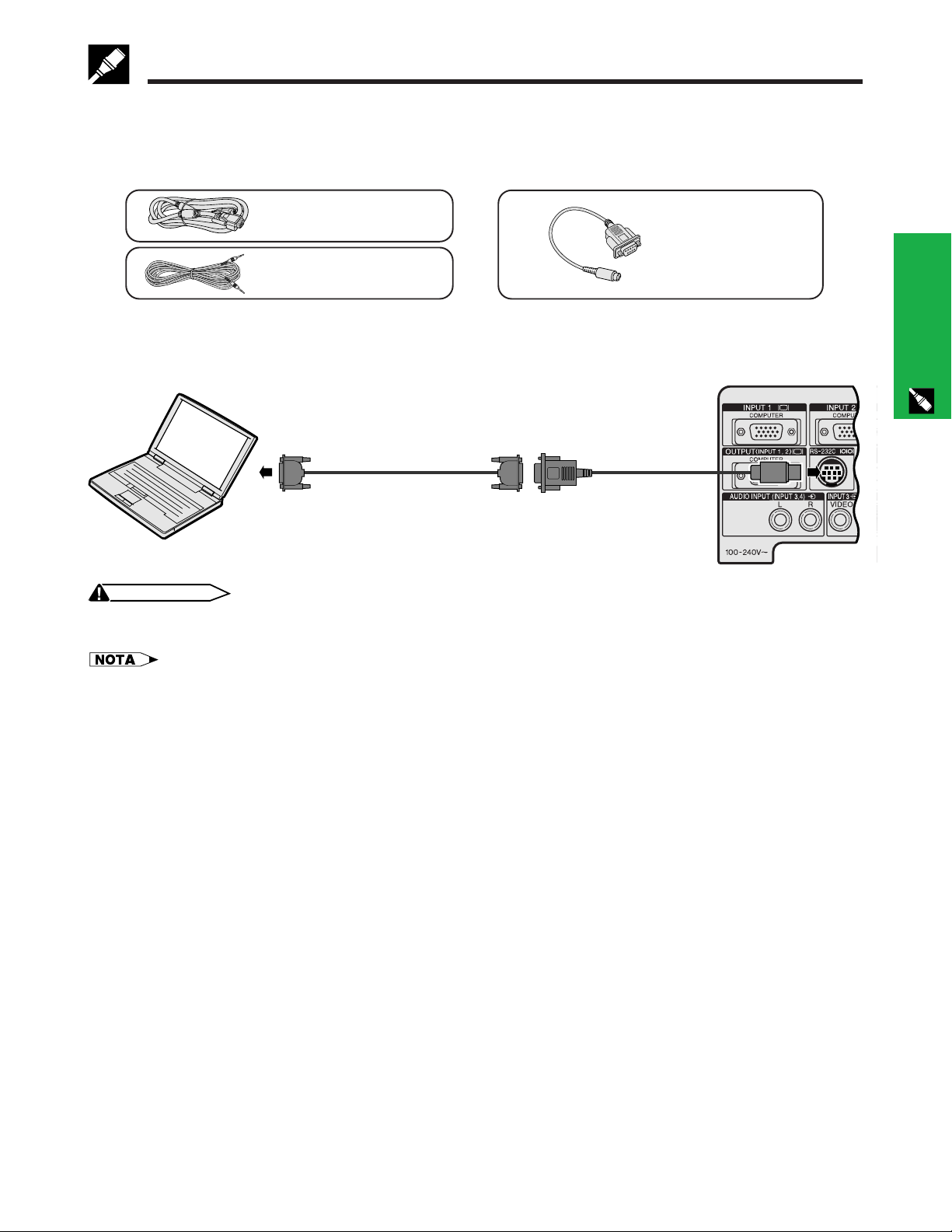
Conexión del proyector
Conexión del puerto RS-232C
Cuando se conecta el terminal RS-232C del proyector a una computadora con cable RS-232C (modem nulo, tipo
cruzado, de venta por separado), la computadora podrá emplearse para controlar el proyector y comprobar el
estado del proyector. Vea las páginas 55 y 56 para encontrar más detalles al respecto.
Cable RGB de
computadora
QCNWG0002CEZZ
Cable de audio de
computadora
QCNW-4870CEZZ
1 Conecte el cable DIN-D-sub RS-232C suministrado al puerto RS-232C del proyector.
2 Conecte un cable RS-232C (modem nulo, tipo cruzado, vendido por separado) al otro extremo del cable
DIN-D-sub RS-232C y al puerto serial de la computadora.
2 Cable RS-232C
(modem nulo, tipo cruzado,
de venta por separado)
1 Cable DIN-D-sub
RS-232C
Cable DIN-D-sub
RS-232C
QCNW-5288CEZZ
Ajustes y conexiones
PRECAUCION
• No conecte ni desconecte un cable RS-232C al o de la computadora mientras ésta está encendida. Podría causar daños en
la computadora.
• El ratón inalámbrico o la función RS-232C pueden dejar de funcionar si el terminal de su computadora no está correctamente
configurado. Consulte el manual de operación de la computadora para ver los detalles sobre la configuración/instalación
del controlador correcto de ratón.
• Para utilizar con algunas computadoras Macintosh tal vez sea necesario un adaptador Macintosh. Póngase en contacto
con el centro de servicio o con el concesionario de productos LCD industriales Sharp autorizado más cercano.
ES-16
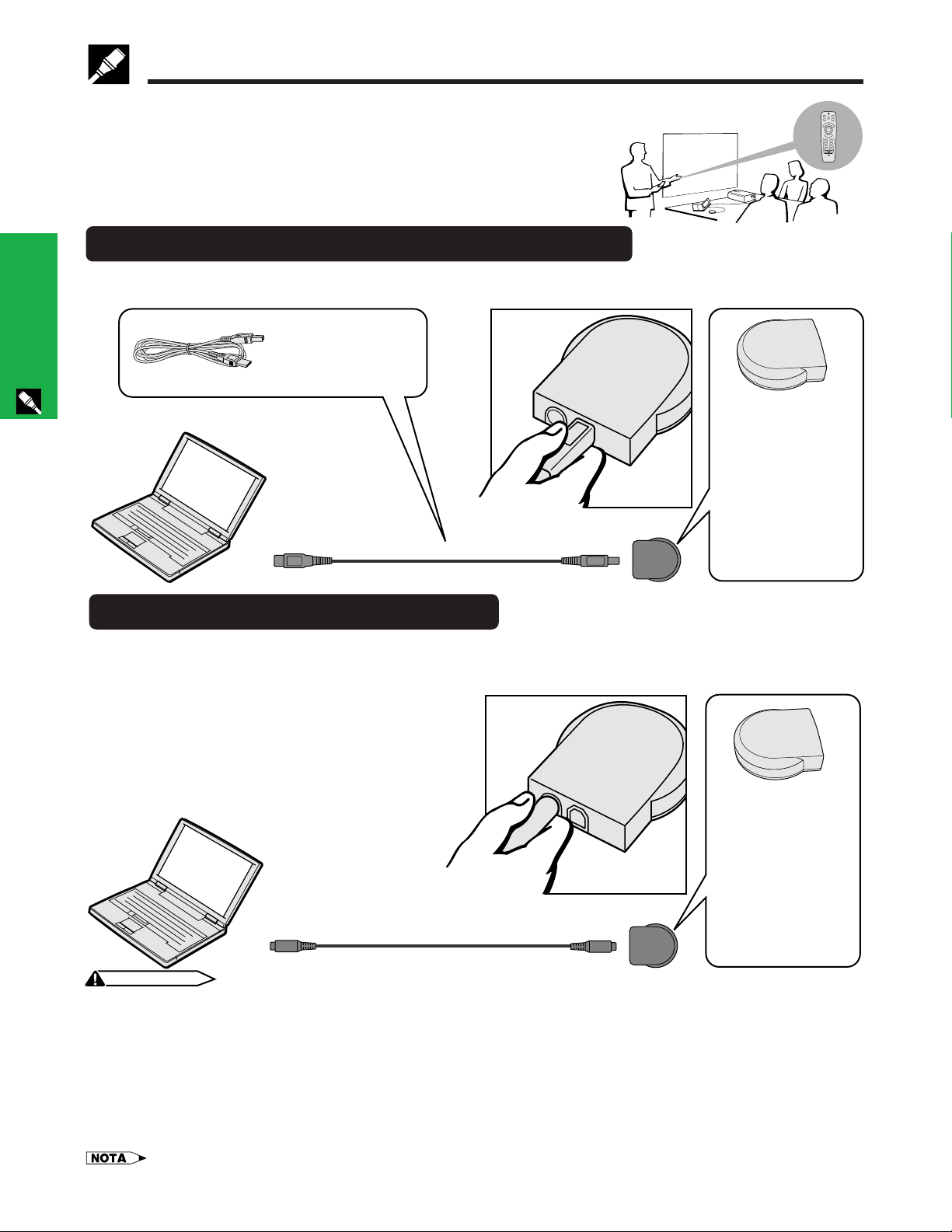
Conexión del receptor del ratón remoto
Usted puede utilizar el control remoto como si fuese un ratón remoto.
Conexión al puerto USB de un PC o Macintosh
1 Conecte un extremo del cable de control del ratón USB suministrado al terminal correspondiente de la computadora.
2 Conecte el otro extremo al puerto USB del receptor del ratón remoto.
Ajustes y conexiones
Conexión del proyector
Cable de control del
ratón USB
QCNWG0007CEPZ
Puerto USB
Receptor del ratón
remoto
RUNTK0673CEZZ
Utilice el puerto USB
(PC o Macintosh) para
conectar el cable de
control del ratón USB
suministrado al
receptor del ratón
remoto.
Conexión al puerto PS/2 de un PC
1 Desconecte la alimentación del PC.
2 Conecte un extremo del cable de control del ratón PS/2 al terminal correspondiente del PC.
3 Conecte el otro extremo al puerto PS/2 del receptor del ratón remoto.
4 Conecte la alimentación del PC.
Receptor del ratón
remoto
RUNTK0673CEZZ
Utilice el puerto PS/2
(PC) para conectar el
cable de control del
Cable de control del ratón PS/2
(de venta en el comercio)
PRECAUCION
• No conecte ni desconecte de la computadora los cables de control del ratón estando la computadora encendida. Esto podría estropear la
computadora.
• No conecte ambos cables de control del ratón PS/2 y USB al receptor del ratón remoto.
• Windows 95 no es compatible con software controlador de ratón USB.
• Los requerimientos mínimos del sistema para el sistema de ratón tipo USB se muestran a continuación.
Windows
Hardware: Máquina compatible con PC/AT con puerto USB que tenga Windows 98/Windows 2000 o superior instalado.
OS: Windows 98/Windows 2000 o superior
Macintosh
Hardware: Serie Macintosh con puerto USB
OS: Mac OS 8.5 o superior
Puerto PS/2
ratón PS/2 al receptor
del ratón remoto.
• Las funciones del ratón inalámbrico pueden utilizarse para controlar computadoras compatibles con sistemas de ratón del tipo PS/2 o USB.
ES-17
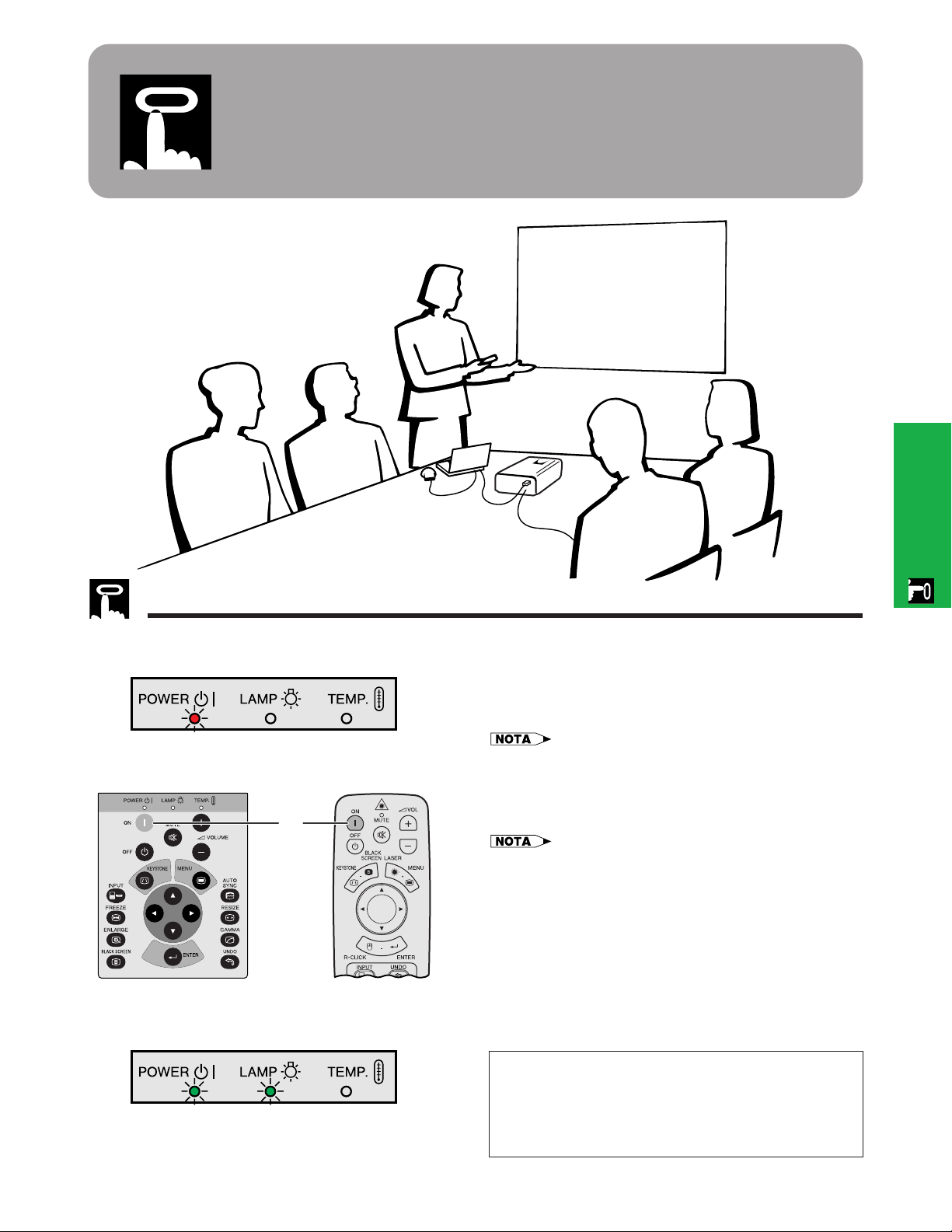
Operaciones
Operaciones
Operaciones básicas
2
1 Haga las conexiones necesarias antes de
proseguir. Conecte el cable de alimentación a una
toma de corriente. Se encenderá el indicador de
alimentación en rojo y el proyector se establecerá
en el modo de reserva.
• Si la cubierta del filtro inferior no está bien instalada, parpadea el
indicador de alimentación.
2 Pulse ON.
• El indicador verde de cambio de la lámpara parpadeando indica
que se está calentando la lámpara. Espere a que el indicador
deje de parpadear antes de operar el proyector.
• Si se desconecta la alimentación y luego se vuelve a conectar
inmediatamente, es posible que la lámpara tarde un poco en
encenderse.
• Si el nivel de bloqueo de los botones se ajusta en “Nivel A” o en
“Nivel B”, ON y OFF también podrán utilizarse en el control remoto.
(Vea la página 43.)
• Después de desembalar el proyector y de haberse conectado la
alimentación por primera vez, es posible que se emita cierto olor
por la salida de escape. Este olor desaparece pronto a medida
que se utiliza.
Cuando la alimentación está conectada, se enciende el
indicador de cambio de la lámpara para indicar el estado
de la lámpara.
Verde: La lámpara está preparada.
Parpadeo en verde: Calentamiento.
Rojo: Cambie la lámpara.
ES-18

Operaciones básicas
4
3
6
7
8
5
3 Deslice el anillo del zoom. Se puede ajustar la
imagen al tamaño deseado dentro del alcance del
zoom.
4 Deslice el anillo de enfoque hasta que la imagen
en la pantalla se vea nítida.
Operaciones
5
6
7
8
EJEMPLO
d
Modo ENTRADA 4
(S-VÍDEO)
Modo ENTRADA 2Modo ENTRADA 1
g
Modo ENTRADA 3
(VÍDEO)
s
f
5 Pulse INPUT para seleccionar el modo de entrada
deseado.
Pulse INPUT otra vez para cambiar el modo.
• Cuando no se reciba ninguna señal, se visualizará “SIN
SEÑAL”. Cuando se reciba una señal para la que el
proyector no esté ajustado, se visualizará “NON ENREG”.
6 Pulse VOLUME / para ajustar el volumen.
7 Pulse MUTE para desactivar momentáneamente
el sonido.
Pulse MUTE otra vez para volver a activar el sonido.
8 Pulse OFF.
Pulse otra vez OFF mientras se visualiza esta
pantalla.
• Si pulsa OFF por error y no desea desconectar la
alimentación, espere hasta que desaparezca la
visualización.
• Cuando pulse OFF dos veces, el indicador de alimentación
se tornará rojo y el ventilador de enfriamiento funcionará
durante 90 segundos. Entonces, el proyector se establecerá
en el modo de reserva.
• Espere hasta que el ventilador se pare antes de
desconectar el cable de alimentación.
• La alimentación puede conectarse de nuevo pulsando ON.
Cuando la alimentación está conectada, el indicador de
alimentación y el indicador de cambio de la lámpara se
encienden en verde.
• Si la cubierta del filtro inferior no está bien instalada,
parpadea el indicador de alimentación.
ES-19

Instalación de la pantalla
H
L
X
Instale el proyector en posición perpendicular a la pantalla con las patas planas para obtener una imagen óptima.
Mueva el proyector hacia adelante o atrás si los bordes de la imagen están distorsionados.
• El objetivo del proyector debe centrarse en la mitad de la pantalla. Si el centro del objetivo no está perpendicular con la pantalla, la imagen
se distorsionará, dificultando la visión.
• Sitúe la pantalla de modo que no le dé la luz directa del sol ni la de la sala. La luz que dé directamente a la pantalla atenúa los colores,
dificultando la visión. Cierre las ventanas y atenúe la iluminación cuando ponga la pantalla en una sala soleada o muy iluminada.
• Con este proyector no se puede utilizar una pantalla de polarización.
Instalación estándar (proyección de adelante)
Instale el proyector a la distancia especificada de la pantalla según el
tamaño de imagen deseada (vea la tabla de abajo).
Modo NORMAL
(4:3)
Modo ANCHA
(16:9)
Tamaño de la imagen
Diag.
300
200
150
100
84
72
60
40
Anchura
240
160
120
80
67
58
48
32
Altura
180
120
90
60
50
43
36
24
Distancia de proyección (L)
Máximo (L1)
46 (14,0 m)
30 7 (9,3 m)
23 1 (7,0 m)
15 6 (4,7 m)
13 (4,0 m)
11 1 (3,4 m)
9 3 (2,8 m)
6 1 (1,9 m)
Mínimo (L2)
35 4 (10,8 m)
23 6 (7,2 m)
17 8 (5,4 m)
1111 (3,6 m)
9 11 (3,0 m)
8 6 (2,6 m)
7 1 (2,2 m)
4 8 (1,4 m)
Distancia desde el centro del objetivo
al borde inferior de la imagen (H)
Fórmula para el tamaño de la imagen y la distancia de proyección
= 0,1533x 0,1057
L
1
L
= 0,118x 0,0048
2
= 0,0592x 0,1134
H
X: Tamaño de la imagen (diag.) (pulgadas)
L1: Distancia máxima de proyección (pies)
L2: Distancia mínima de proyección (pies)
H: Distancia desde el centro del objetivo al
borde inferior de la imagen (H) (pulgadas)
• Hay un error de 3 % en la fórmula de arriba.
Tamaño de la imagen
300
200
150
133
106
100
92
84
72
60
40
Anchura
261
174
131
116
92
87
80
73
63
52
35
Diag.
Altura
147
98
74
65
52
49
45
41
35
29
20
Distancia de proyección (L)
Máximo (L1)
49 6 (15,1 m)
33 (10,1 m)
24 10 (7,6 m)
22 (6,7 m)
17 7 (5,4 m)
16 9 (5,1 m)
15 3 (4,6 m)
14 (4,3 m)
12 (3,7 m)
9 11 (3,0 m)
6 7 (2,0 m)
Mínimo (L2)
38 (11,6 m)
25 4 (7,7 m)
16 10 (5,1 m)
13 5 (4,1 m)
12 10 (3,9 m)
11 8 (3,6 m)
10 9 (3,3 m)
9 2 (2,8 m)
7 7 (2,3 m)
Distancia desde el centro del objetivo
al borde inferior de la imagen (H)
19 (5,8 m)
5 (1,5 m)
Operaciones
17 29⁄32 (45,5 cm)
11 29⁄32 (30,2 cm)
9 (22,8 cm)
6 3⁄32 (15,5 cm)
5 3⁄32 (13,0 cm)
4 13⁄32 (11,2 cm)
3 45⁄64 (9,4 cm)
2 13⁄32 (6,1 cm)
5 (12,7 cm)
3 11⁄32 (8,5 cm)
2 33⁄64 (6,4 cm)
2 15⁄64 (5,7 cm)
1 25⁄32 (4,5 cm)
1 43⁄64 (4,3 cm)
1 35⁄64 (3,9 cm)
1 13⁄32 (3,6 cm)
1 7⁄32 (3,1 cm)
1 1⁄64 (2,6 cm)
11⁄16 (1,7 cm)
Fórmula para el tamaño de la imagen y la distancia de proyección
= 0,1647x 0,1020
L
1
= 0,1266x 0,0312
L
2
H = 0,0166x 0,0188
X: Tamaño de la imagen (diag.) (pulgadas)
: Distancia máxima de proyección (pies)
L
1
: Distancia mínima de proyección (pies)
L
2
H: Distancia desde el centro del objetivo al
• Hay un error de 3% en la fórmula de arriba.
• Los valores con un signo menos () indican la distancia desde el centro del objetivo hasta la parte
inferior de la pantalla.
borde inferior de la imagen (H) (pulgadas)
ES-20

Instalación de la pantalla
Para poner el proyector en su posición original
Mientras sujeta el proyector, pulse el dispositivo de liberación de pata y baje lentamente el proyector a su posición original.
• Cuando se hace un ajuste, la imagen puede quedar distorsionada (distorsión trapecial) según las posiciones relativas del proyector y de la
• No pulse el dispositivo de liberación de pata cuando la pata de ajuste esté extendida sin sostener firmemente el proyector.
• No tome el objetivo cuando eleve o baje el proyector.
• Cuando baje el proyector, tenga cuidado de no pillarse los dedos en la parte entre la pata de ajuste y el proyector.
Operaciones
1
Liberación de pata
pantalla.
PRECAUCION
3
Utilización de la pata de ajuste
Se puede ajustar la altura de la imagen levantando el
proyector con la liberación de pata.
1 Pulse el dispositivo de liberación de pata y eleve el
proyector al ángulo deseado. (Ajustable dentro de un
margen de hasta 5° aproximadamente de la posición
estándar.)
2 Quite su mano del dispositivo de liberación de pata.
Una vez la liberación de la pata esté bloqueda en
posición, deje de sujetar el proyector.
3 Si la pantalla está inclinada, el regulador podrá
utilizarse para ajustar el ángulo de la imagen. (Ajustable
hasta un máximo de 1° aproximadamente a partir de
la posición original.)
Ajuste de imagen de espejo
Proyección de trasera
• Instale una pantalla traslúcida entre el proyector y la
audiencia.
• Utilice el sistema de menús del proyector para hacer una
reversión de la imagen proyectada. (Vea la página 44 para
el uso de esta función.)
• Cuando el proyector esté posicionado perpendicular a la pantalla con todas las patas planas y niveladas podrá obtenerse una calidad de
imagen óptima.
PRECAUCION
• Cuando emplee un espejo, asegúrese de colocar con cuidado el proyector y el espejo de modo que la luz no deslumbre los
ojos de la audiencia.
Proyección con un espejo
• Cuando la distancia entre el proyector y la pantalla no sea
suficiente para la proyección trasera normal, usted podrá
utilizar un espejo para reflejar la imagen en la pantalla.
• Instale un espejo (de tipo plano normal) delante del objetivo.
• Proyecte la imagen normal en el espejo.
• La imagen reflejada en el espejo se proyecta a la pantalla
transparente.
Ajuste de montaje en el techo
• Se le recomienda utilizar el soporte opcional de montaje en el techo
Sharp para hacer este tipo de instalación.
• Antes de montar el proyector, asegúrese de ponerse en contacto
con el concesionario de productos LCD industriales Sharp autorizado
o centro de servicio que le quede más cercano para obtener la
ménsula de montaje en el techo (de venta por separado)
recomendada. (Ménsula de montaje en el techo AN-XGCM53, tubo
de extensión AN-EP101B para AN-XGCM53.)
• Cuando el proyector está en la posición invertida, emplee el borde
superior de la pantalla como línea de base.
• Utilice el sistema de menús del proyector para seleccionar el modo
de proyección apropiado. (Vea la página 44 para el uso de esta
función.)
ES-21

Instalación de la pantalla
Proyector Control remoto
1, 4a
3
2
4b
Visualización en pantalla
(Ejemplo: Imagen
NORMAL 4:3)
Visualización en pantalla
(Ejemplo: Imagen
ANCHA 16:9)
Ajustes de imagen digital
Corrección digital de distorsión trapecial
Cuando se distorsiona la imagen debido al ángulo de
la proyección, la función de corrección digital de
distorsión trapecial permite hacer la corrección.
(Deslice el interruptor MOUSE/ADJ. del
control remoto a la posición ADJ.)
1 Pulse KEYSTONE para seleccionar el modo.
Cada vez que se pulse KEYSTONE, la pantalla
cambiará como se muestra a la izquierda.
2 Pulse ENTER para visualizar el patrón de prueba.
3 Pulse ∂/ƒ/ß/© para hacer ajustes.
4 a. Pulse KEYSTONE hasta que aparezca la
pantalla normal.
b. Para reponer el ajuste E. TRAPECIAL, pulse
UNDO.
Desplazamiento digital
Cuando se proyecte una imagen ANCHA o NORMAL
(ANCHA), esta función podrá utilizarse para desplazar
la imagen hacia arriba o hacia abajo.
MOUSE
ADJ.
Operaciones
22
2 Patrón de prueba
22
Corrección digital de distorsión trapecial
Pulsando
en el paso 2
∂∂
∂
∂∂
en el paso 2
Desplazamiento digital
Pulsando
ƒƒ
ƒ
ƒƒ
(Deslice el interruptor MOUSE/ADJ. del
MOUSE
ADJ.
control remoto a la posición ADJ.)
1 Pulse KEYSTONE para seleccionar “DESPLAZA.
DIGITAL” como se muestra cerca a la izquierda.
2 Pulse ENTER para visualizar el patrón de prueba.
3 Pulse ∂/ƒ/ß/© para hacer ajustes.
4 a. Pulse KEYSTONE hasta que aparezca la
pantalla normal.
b. Para reponer el ajuste DESPLAZA. DIGITAL,
pulse UNDO.
• Esta función sólo se activa con los modos de visualización
de imagen ANCHA y NORMAL (ANCHA) durante la entrada
de vídeo o DTV. (Consulte la página 38 para conocer más
detalles.) La pantalla DESPLAZA. DIGITAL no se visualiza
cuando se proyectan imágenes que no son ANCHA o
NORMAL (ANCHA).
Pulse ∂.
o
Pulse ƒ.
ES-22

Control del ratón inalámbrico desde el control remoto
Utilización del control remoto como un ratón inalámbrico
El control remoto tiene las siguientes tres funciones:
• Controlar el proyector
• Ratón inalámbrico
• Puntero láser
Operaciones
Posición del control remoto/receptor del ratón
• El control remoto puede emplearse para controlar el proyector en los márgenes mostrados abajo.
• El receptor del ratón remoto puede emplearse con el control remoto en los márgenes mostrados abajo para
• La señal del control remoto puede reflejare en la pantalla para facilitar la operación. Sin embargo, la distancia eficaz de
controlar las funciones del ratón de una computadora conectada.
la señal puede ser algo distinta debido al material de la pantalla.
Control del proyector
23 (7 m)
30˚
Utilización del ratón inalámbrico
Interruptor MOUSE/ADJ.
(Control remoto)
MOUSE
Ratón inalámbrico
Puntero láser
Control remotoControl remoto
30˚
ADJ.
MOUSE
Controlar del
proyector
ADJ.
ES-23
45˚
30˚
13(4 m)
45˚
30˚
Control remoto
30˚
Receptor
del ratón
remoto
120˚

Control del ratón inalámbrico desde el control remoto
Botones efectivos en el modo MOUSE
Control remoto
(Vista frontal)
PUNTERO LÁSER
PANTALLA NEGRA
RATÓN
CLIC DERECHO
ILUMINACIÓN DE
FONDO
Control remoto
(Vista trasera)
CLIC IZQUIERDO
Utilización como un ratón inalámbrico
Asegúrese de que el receptor del ratón remoto
suministrado esté conectado a su computadora.
(Deslice el interruptor MOUSE/ADJ. del
control remoto a la posición MOUSE.)
• El ratón inalámbrico tal vez no funcione correctamente si
su puerto serial de computadora no está correctamente
preparado. Consulte el manual de operación de la
computadora para ver los detalles sobre la configuración/
instalación del controlador correcto de ratón.
• Para los sistemas de ratón de un botón, utilice el botón L-
CLICK o R-CLICK.
Utilización del control remoto en una sala oscura
Pulse LIGHT, y los botones se encenderán. Las luces
verdes son las de las operaciones del ratón, y las rojas
son de los ajustes del proyector.
Nombre del botón
LASER/MENU
BLACK SCREEN/KEYSTONE
R-CLICK/ENTER
∂/ƒ/ß/©
L-CLICK
ON/OFF
VOL /
MUTE
INPUT
UNDO
FREEZE
AUTO SYNC
ENLARGE
RESIZE
TOOLS
GAMMA
Posición del interruptor MOUSE/ADJ.
MOUSE
LASER (VERDE)
BLACK SCREEN (VERDE)
R-CLICK (VERDE)
Ratón (NO ILUMINADO)
SÍ (NO ILUMINADO)
MENU (ROJO)
KEYSTONE (ROJO)
ENTER (ROJO)
Ajuste (NO ILUMINADO)
SÍ (ROJO)
ADJ.
–
MOUSE
ADJ.
Operaciones
Utilización como un puntero láser
(Deslice el interruptor MOUSE/ADJ. del
control remoto a la posición MOUSE.)
Pulse LASER ( ) para activar el puntero láser. Cuando
se suelta el botón, la luz se apaga automáticamente.
• Por razones de seguridad, el puntero láser se apaga
automáticamente después de 1 minuto de utilización
continua. Para encenderlo, suelte LASER (
pulsarlo.
MOUSE
ADJ.
) y vuelva a
ES-24

Utilización de las pantallas del menú GUI (Interface de usuario gráfico)
Proyector Control remoto Este proyector tiene dos juegos de pantallas de menú
(ENTRADA 1 ó 2 y ENTRADA 3 ó 4) que le permiten
ajustar la imagen y realizar diversos ajustes del
proyector. Estas pantallas de menú pueden operarse
desde el proyector o el control remoto con los botones
1, 7
2, 3, 5
4
6
Modo ENTRADA 1 ó 2 (COMPUTER/RGB)
1
ß 2 ©
(GUI) Visualización en pantalla
siguientes.
Modo ENTRADA 3 ó 4 (VÍDEO/S-VÍDEO)
1
ß 2 ©
Operaciones
4
ß 5 ©
ß 5 ©
∂
3
ƒ
ß
2 ©
∂
3
ƒ
ß 5 ©
(Deslice el interruptor MOUSE/ADJ. del
MOUSE
ADJ.
control remoto a la posición ADJ.)
1 Pulse MENU para visualizar la barra de menús
del modo ENTRADA 1, 2, 3 ó 4.
2 Pulse ß/© para seleccionar un menú de ajuste
en la barra del menú.
3 Pulse ∂/ƒ para seleccionar un ítem de ajuste
específico.
4 Para visualizar un sólo ítem de ajuste, pulse
ENTER después de seleccionar el ítem. Sólo se
visualizarán la barra de menú y el ítem de ajuste
seleccionado.
5 Pulse ß/© para ajustar el ítem.
ES-25
6 Pulse UNDO para volver a la pantalla anterior.
7 Pulse MENU para salir del GUI.
• Para mas detalles sobre los ítems de la pantalla de menú,
vea el cuadro de árbol jerárquico en la siguiente página.

Utilización de las pantallas del menú GUI (Interface de usuario gráfico)
Ítemes en la barra de menú de modo ENTRADA 1 o ENTRADA 2
Ítemes en la barra de menú de modo ENTRADA 3 (VÍDEO) o
ENTRADA 4 (S-VÍDEO)
Menú principal Menú principal
Imagen
Sinc.fina
Audio
Opciónes Tempori.lámp.
Idioma English
Contraste
Brillantez
Color Ⳮ30ⳮ30
Matiz
Rojo Ⳮ30ⳮ30
Azul
Temp Clr
Reposición
Tipo de señal
Conversión E/P
Reloj Ⳮ150ⳮ150
Fase Ⳮ60ⳮ60
Pos.H.
Pos.V.
Reposición
Guardar ajuste
Elegir ajuste
Modos especiales
Información de señal
Sinc.auto.
Vi.sinc.auto.
Agudos
Graves Ⳮ30ⳮ30
Reposición
Pantalla negra
Visualizador
Fondo
Imagen inicial
Modo Economico
Desconex Automát
Nivel blo. teclas
Contraseña
Deutsch
Español
Nederlands
Français
Italiano
Svenska
Português
[ON/OFF]
[ON/OFF]
[ON/OFF]
[ON/OFF]
[ON/OFF]
Ⳮ30ⳮ30
Ⳮ30ⳮ30
Ⳮ30ⳮ30
Ⳮ3ⳮ3
Computer/RGB
Componentes
Entrelazado
Progresivo
Resolución
1
800⳯600
2
640⳯480
•
•
7
Resolución
1
800⳯600
2
640⳯480
•
•
7
1024⳯864
1152⳯864
1152⳯870
1152⳯882
Resolución
Frec.H.
Frec.V.
Sharp
Personalizar
Azul
Ninguno
Sharp
Personalizar
Ninguno
Normal
Nivel A
Nivel B
Contr. vieja
Contr. nueva
Reconfirmar
Frec.V.
75 Hz
72 Hz
Frec.V.
75 Hz
72 Hz
640⳯480
37.5 kHz
72 Hz
Ⳮ30ⳮ30
Ⳮ150ⳮ150
Ⳮ60ⳮ60
Ⳮ30ⳮ30
Imagen
Audio
Opciónes
Idioma English
Modo PRY
Estado
Contraste
Brillantez
Color Ⳮ30ⳮ30
Matiz Ⳮ30ⳮ30
Nitidez Ⳮ30ⳮ30
Rojo Ⳮ30ⳮ30
Azul Ⳮ30ⳮ30
Temp Clr
Reposición
Conversión E/P
Agudos Ⳮ30ⳮ30
Graves Ⳮ30ⳮ30
Reposición
Tempori.lámp.
Pantalla negra
Visualizador
Señal de vídeo
Fondo
Imagen inicial
Modo Economico
Desconex Automát
Nivel blo. teclas
Contraseña
Deutsch
Español
Nederlands
Français
Italiano
Svenska
Português
Frente
Techo y frente
Detrás
Techo y detrás
Ⳮ30ⳮ30
Ⳮ30ⳮ30
Ⳮ3ⳮ3
[ON/OFF]
[ON/OFF]
[ON/OFF]
Entrelazado
Progresivo
Auto
PAL (50/60Hz)
SECAM
NTSC4.43
NTSC3.58
Sharp
Personalizar
Azul
Ninguno
Sharp
Personalizar
Ninguno
Normal
Nivel A
Nivel B
Contr. vieja
Contr. nueva
Reconfirmar
Operaciones
Modo PRY
Estado
Frente
Techo y frente
Detrás
Techo y detrás
• Las cifras de la resolución, frecuencia vertical y frecuencia horizontal mostradas arriba
son ejemplos solamente.
•“Color” y “Matiz” sólo aparecen cuando se selecciona la entrada Componentes en el
modo ENTRADA 1 ó 2.
• Sólo pueden ajustarse los ítems resaltados en las gráficas de arriba.
• Para ajustar los ítems bajo el menú secundario, pulse © después de seleccionar el
menú secundario.
ES-26

Selección del idioma de visualización en pantalla
Operaciones
Proyector
1, 5
2, 3
4
(GUI) Visualización en pantalla
Control remoto
El inglés es el idioma inicial de las visualizaciones en
la pantalla. El idioma podrá ser inglés, alemán, español,
holandés, francés, italiano, sueco, portugués, chino,
coreano o japonés.
(Deslice el interruptor MOUSE/ADJ. del
MOUSE
ADJ.
control remoto a la posición ADJ.)
1 Pulse MENU.
2 Pulse ß/© para seleccionar “Idioma”.
3 Pulse ∂/ƒ para seleccionar el idioma deseado.
4 Pulse ENTER para memorizar el ajuste. La
visualización en pantalla queda así para visualizar
en el idioma seleccionado.
5 Para salir del GUI, pulse MENU.
Selección del modo del sistema de entrada de vídeo [Modo ENTRADA 3 ó 4 solamente]
Proyector El modo del sistema de entrada de vídeo está
1, 6
2, 3, 4
(GUI) Visualización en pantalla
Control remoto
5
programado en “Auto”; sin embargo puede cambiarlo
a un modo de sistema específico, si el modo de sistema
seleccionado no es compatible con el equipo
audiovisual conectado.
(Deslice el interruptor MOUSE/ADJ. del
MOUSE
ADJ.
control remoto a la posición ADJ.)
1 Pulse MENU.
2 Pulse ß/© para seleccionar “Opciónes”.
3 Pulse ∂/ƒ para seleccionar “Señal de vídeo”, y
luego pulse ©.
4 Pulse ∂/ƒ para seleccionar el modo de sistema
de vídeo deseado.
5 Pulse ENTER para memorizar el ajuste.
6 Para salir del GUI, pulse MENU.
• Cuando el modo del sistema se ajusta a “Auto”, es posible
que no se reciba una imagen clara debido a diferencias
de la señal. En caso de ocurrir esto, cambie al sistema de
vídeo de la señal de la fuente.
ES-27

Ajustes de la imagen
Proyector Control remoto
1, 4
2, 3
(GUI) Visualización en pantalla
(Entrada COMPUTER/RGB en el modo
ENTRADA 1 ó 2)
1
Ajuste de la imagen
Se puede ajustar la imagen del proyector de acuerdo
a sus preferencias utilizando los siguientes ajustes de
imagen.
Descripción de los ítemes de ajuste
Ítem seleccionado
Contraste
Brillantez
Color
Matiz
Nitidez
Rojo
Azul
Reposición
• Los ajustes de “Color”, “Matiz” y “Nitidez” no estarán
disponibles en el modo COMPUTER/RGB (entrada 1 ó 2).
• El ajuste de “Nitidez” no estará disponible en el modo
COMPONENTES (entrada 1 ó 2).
(Deslice el interruptor MOUSE/ADJ. del
control remoto a la posición ADJ.)
1 Pulse MENU. Aparecen la barra de menú y la
pantalla de menú “Imagen”. También se visualiza
la guía de instrucciones GUI.
Botón ß
Disminuir contraste
Disminuir brillantez
Disminuir intensidad del color
Los tonos de la piel se vuelven púrpura
Disminuir nitidez
Debilitar rojo
Debilitar azul
Todos los ítemes de ajustes de imagen vuelven a los ajustes
iniciales de fábrica.
Botón ©
Aumentar contraste
Aumentar brillantez
Aumentar intensidad del color
Los tonos de la piel se vuelven verdosos
Aumentar nitidez
Fortalecer rojo
Fortalecer azul
MOUSE
ADJ.
Operaciones
2
2 Pulse ∂/ƒ para seleccionar un ítem de ajuste
específico.
3 Pulse ß/© para mover la marca ( ) del ítem de
ajuste seleccionado al ajuste deseado.
4 Para salir del GUI, pulse MENU.
• Para reponer todos los ítemes de ajuste, seleccione
“Reposición” en la pantalla del menú “Imagen” y pulse
ENTER.
• Los ajustes pueden almacenarse en los modos “ENTRADA
1”, “ENTRADA 2”, “ENTRADA 3 (VÍDEO)” y “ENTRADA 4
(S-VÍDEO)” por separado.
ES-28

Ajustes de la imagen
Operaciones
Proyector Control remoto
1, 4
2, 3
(GUI) Visualización en pantalla
Ajuste de la temperatura del color
Esta función puede utilizarse para ajustar la temperatura
del color de forma que se adapte al tipo de imagen
introducida en el proyector (vídeo, imagen de
computadora, emisión de TV, etc.). Disminuya la
temperatura del color para crear unas imágenes rojizas
y más cálidas para los tonos naturales de la piel.
Aumente la temperatura del color para crear imágenes
azuladas y más frías con mayor brillo.
Descripción de la temperatura del color
ⳮ3 Ⳮ3
(Rojo) Botón ß Botón © (Azul)
Disminuye la temperatura del color
para proporcionar imágenes más
cálidas, rojizas y como si fueran
incandescentes.
(Temperatura del color baja)
(Deslice el interruptor MOUSE/ADJ. del
control remoto a la posición ADJ.)
1 Pulse MENU. Aparecen la barra de menú y la
pantalla de menú “Imagen”. También se visualiza
la guía de instrucciones GUI.
2 Pulse ∂/ƒ para seleccionar “Temp Clr”.
Aumenta la temperatura del color
para proporcionar imágenes más
frescas, azuladas y como si fueran
fluorescentes.
(Temperatura del color alta)
MOUSE
ADJ.
Proyector
1, 6
2, 3, 4
5
(GUI) Visualización en pantalla
Control remoto
3 Pulse ß/© para mover la marca ( ) del ítem de
ajuste seleccionado al ajuste deseado.
4 Para salir del GUI, pulse MENU.
Selección del tipo de señal
Esta función le permite seleccionar el tipo de señal de
entrada (COMPUTER/RGB o COMPONENTES) para el
puerto INPUT 1 ó 2.
(Deslice el interruptor MOUSE/ADJ. del
control remoto a la posición ADJ.)
1 Pulse MENU.
2 Pulse ß/© para seleccionar “Imagen”.
3 Pulse ∂/ƒ para seleccionar “Tipo de señal” y
luego pulse ©.
4 Pulse ∂/ƒ para seleccionar “Computer/RGB” o
“Componentes”.
5 Pulse ENTER para memorizar el ajuste.
MOUSE
ADJ.
ES-29
6 Para salir del GUI, pulse MENU.

Ajustes de la imagen
Proyector Control remoto
1, 6
2, 3, 4
5
(GUI) Visualización en pantalla
Conversión E/P
Esta función permite seleccionar una visualización
entrelazada o una visualización progresiva de una señal
de vídeo. La visualización progresiva proyecta una
imagen de vídeo más suave.
(Deslice el interruptor MOUSE/ADJ. del
control remoto a la posición ADJ.)
1 Pulse MENU.
2 Pulse ß/© para seleccionar “Imagen”.
3 Pulse ∂/ƒ para seleccionar “Conversión E/P”, y
luego pulse ©.
4 Pulse ∂/ƒ para seleccionar “Entrelazado” o
“Progresivo”.
5 Pulse ENTER para memorizar el ajuste.
6 Para salir del GUI, pulse MENU.
Modo Entrelazado
El modo de Entrelazado crea una sola imagen mediante la
activación de líneas de exploración en dos campos. Utilice
este modo cuando proyecte imágenes en movimiento.
Modo Progresivo
El modo Progresivo crea una sola imagen utilizando todas
las líneas de exploración disponibles. Utilice este modo
cuando proyecte imágenes fijas para evitar el parpadeo y
las franjas que producen las imágenes fijas de fuentes
entrelazadas.
MOUSE
ADJ.
Operaciones
Proyector
2
3
Ajustes del sonido
Control remoto
1, 5
2, 3, 4
(GUI) Visualización en pantalla
El audio del proyector fue ajustado en fábrica a los
ajustes estándar. Sin embargo, puede ajustarlo a sus
propias preferencias con los siguientes ajustes de
audio.
Descripción de los ítemes de ajuste
Ítem seleccionado
Agudos
Graves
Reposición
Debilita los agudos
Debilita los graves
Todos los ítemes de ajuste de sonido vuelven a los ajustes
iniciales de fábrica.
(Deslice el interruptor MOUSE/ADJ. del
control remoto a la posición ADJ.)
1 Pulse MENU. Aparecen la barra de menú y la
pantalla de menú “Imagen”. También se visualiza
la guía de instrucciones GUI.
2 Pulse ß/© para seleccionar “Audio”.
3 Pulse ∂/ƒ para seleccionar un ítem de ajuste
específico.
4 Pulse ß/© para mover la marca ( ) del ítem de
ajuste seleccionado al ajuste deseado.
5 Para salir del GUI, pulse MENU.
Botón ©Botón ß
Fortalece los agudos
Fortalece los graves
MOUSE
ADJ.
• Para reponer todos los ítemes de ajuste, seleccione
“Reposición” en la pantalla del menú “Audio” y pulse
ENTER.
ES-30

Ajustes de la imagen de la computadora [Modo ENTRADA 1 ó 2 solamente]
Operaciones
Proyector
2
Control remoto
1, 5
2, 3, 4
(GUI) Visualización en pantalla
Ajuste de imágenes de la computadora
Cuando visualice patrones de computadora que están
detallados (efectos de baldosas, rayas verticales, etc.),
pueden producirse interferencias entre los pixeles del
LCD, causando parpadeos, franjas verticales o
irregularidades del contraste en partes de la pantalla.
En este caso, ajuste “Reloj”, “Fase”, “Pos.H.”, y “Pos.V.”
para lograr la imagen óptima de la computadora.
Descripción de los ítemes de ajuste
Ítem seleccionado
Reloj
Fase
Pos.H.
Pos.V.
• El ajuste de imagen de la computadora se puede hacer
fácilmente pulsando AUTO SYNC ( ). Consulte la página
34 para conocer detalles.
(Selecciona el modo de entrada de la computadora
con INPUT.)
Descripción
Ajusta el ruido vertical.
Ajusta el ruido horizontal (similar al ajuste de
seguimiento de su videograbadora).
Ajusta la imagen en la pantalla al centro
moviéndola hacia la izquierda o derecha.
Ajusta la imagen en la pantalla al centro
moviéndola hacia arriba o abajo.
3
(Deslice el interruptor MOUSE/ADJ. del
MOUSE
ADJ.
control remoto a la posición ADJ.)
1 Pulse MENU. Aparecen la barra de menú y la
pantalla de menú “Imagen”. También se visualiza
la guía de instrucciones GUI.
2 Pulse ß/© para seleccionar “Sinc.fina”.
3 Pulse ∂/ƒ para seleccionar un ítem de ajuste
específico.
4 Pulse ß/© para mover la marca ( ) del ítem de
ajuste seleccionado al ajuste deseado.
5 Para salir del GUI, pulse MENU.
• Para reponer todos los ítemes de ajuste, seleccione
“Reposición” en la pantalla del menú “Sinc.fina” y pulse
ENTER.
ES-31

Ajustes de la imagen de la computadora [Modo ENTRADA 1 ó 2 solamente]
Proyector Control remoto
1, 6
2, 3, 4
5
(GUI) Visualización en pantalla
2
3
Memorización y selección de posiciones de ajuste
Este proyector permite almacenar hasta siete ajustes
de configuración para poder utilizar varias
computadoras. Una vez se han almacenado estos
ajustes, pueden seleccionarse con facilidad cada vez
que se conecta la computadora al proyector.
Memorización de las posiciones de ajuste
(Deslice el interruptor MOUSE/ADJ. del
control remoto a la posición ADJ.)
1 Pulse MENU.
2 Pulse ß/© para seleccionar “Sinc.fina”.
3 Pulse ∂/ƒ para seleccionar “Guardar ajuste”, y
luego pulse ©.
4 Pulse ∂/ƒ para seleccionar la posición de
memoria deseada del ajuste.
5 Pulse ENTER para memorizar el ajuste.
6 Para salir del GUI, pulse MENU.
Selección de un ajuste memorizado
MOUSE
ADJ.
Operaciones
4
(Deslice el interruptor MOUSE/ADJ. del
MOUSE
ADJ.
control remoto a la posición ADJ.)
1 Pulse MENU.
2 Pulse ß/© para seleccionar “Sinc.fina”.
3 Pulse ∂/ƒ para seleccionar “Elegir ajuste”, y
luego pulse ©.
4 Pulse ∂/ƒ para seleccionar el ajuste de memoria
deseado.
5 Pulse ENTER para seleccionar el ajuste.
6 Para salir del GUI, pulse MENU.
• Si no se ha ajustado una posición de memoria, no se
visualizará un ajuste de resolución y frecuencia.
• Cuando seleccione la posición de ajuste memorizado con
“Elegir ajuste”, el sistema de la computadora deberá
coincidir con la posición memorizada.
ES-32

Ajustes de la imagen de la computadora [Modo ENTRADA 1 ó 2 solamente]
Operaciones
Proyector
1, 6
2, 3, 4
5
(GUI) Visualización en pantalla
Control remoto
Ajuste de modo especial
Normalmente, el tipo de la señal de entrada se detecta
y se selecciona automáticamente el modo de resolución
correcto. Sin embargo, para algunas señales, el modo
de resolución óptimo en “Modos especiales” en la
pantalla de menús “Sinc.fina” tal vez tenga que
seleccionarse para que se adapte al modo de
visualización de la computadora.
(Deslice el interruptor MOUSE/ADJ. del
control remoto a la posición ADJ.)
1 Pulse MENU.
2 Pulse ß/© para seleccionar “Sinc.fina”.
3 Pulse ∂/ƒ para seleccionar “Modos especiales”
y luego pulse ©.
4 Pulse ∂ /ƒ para seleccionar el modo de
resolución óptimo.
5 Pulse ENTER para memorizar el ajuste.
6 Para salir del GUI, pulse MENU.
MOUSE
ADJ.
Proyector
1, 4
2, 3
(GUI) Visualización en pantalla
Control remoto
• No visualice patrones de computadora que se repitan en
una línea sí y en otra no (rayas horizontales). (Se producirían
parpadeos, dificultando la visión de la imagen.)
• Cuando introduzca señales DTV 480P, seleccione “480P”
en el paso 4 de arriba.
Verificación de la señal de entrada
Esta función permite comprobar la información de señal
de entrada vigente.
(Deslice el interruptor MOUSE/ADJ. del
control remoto a la posición ADJ.)
1 Pulse MENU.
2 Pulse ß/© para seleccionar “Sinc.fina”.
3 Pulse ∂/ƒ para seleccionar “Información de
señal” para visualizar la señal actual de entrada.
4 Para salir del GUI, pulse MENU.
MOUSE
ADJ.
ES-33

Ajustes de la imagen de la computadora [Modo ENTRADA 1 ó 2 solamente]
Proyector
1, 5
2, 3, 4
Botón
AUTO SYNC
(GUI) Visualización en pantalla
Visualización en pantalla
Control remoto
Ajuste de la sincronización automática
• Se utiliza para ajustar automáticamente una imagen
de computadora.
• El ajuste de sincronización automática se puede
hacer manualmente pulsando AUTO SYNC, o
automáticamente ajustando “Sinc.auto.” a “ON” en
el menú GUI del proyector.
Cuando “Sinc.auto.” está en “ON”:
• Se hace automáticamente el ajuste de sincronización
cada vez que se conecta el proyector mientras está
conectado a una computadora o se cambia la
selección de entrada.
• Se borra el ajuste de sincronización automática hecho
previamente cuando se cambia el ajuste del
proyector.
(Deslice el interruptor MOUSE/ADJ. del
control remoto a la posición ADJ.)
1 Pulse MENU.
2 Pulse ß/© para seleccionar “Sinc.fina”.
3 Pulse ∂/ƒ para seleccionar “Sinc.auto.”.
4 Pulse ß/© para seleccionar “ON”.
5 Para salir del GUI, pulse MENU.
• Se pueden hacer ajustes automáticos pulsando AUTO
SYNC.
• Cuando no se pueda obtener una imagen óptima con el
ajuste de sincronización automática, utilice los ajustes
manuales. (Vea la página 31.)
MOUSE
ADJ.
Operaciones
g
f
s
(GUI) Visualización en pantalla
Durante el ajuste de sincronización automática, la
visualización en pantalla cambia como se muestra a la
izquierda.
• El ajuste de sincronización automática puede tardar un
poco en completarse dependiendo de la imagen de la
computadora conectada al proyector.
Función de visualización de
sincronización automática
Normalmente, durante el ajuste de sincronización
automática no se superpone ninguna imagen. Sin
embargo, usted podrá elegir que se superponga una
imagen de fondo durante el ajuste de sincronización
automática.
(Deslice el interruptor MOUSE/ADJ. del
control remoto a la posición ADJ.)
1 Pulse MENU.
2 Pulse ß /© para seleccionar “Sinc.fina”.
3 Pulse ∂/ƒ para seleccionar “Vi.sinc.auto.”
4 Pulse ß /© para seleccionar “ ” y superponer
una imagen de fondo, o “ ” para quitar la imagen
de fondo durante el ajuste de sincronización
automática.
5 Para salir del GUI, pulse MENU.
MOUSE
ADJ.
ES-34

Características útiles
Proyector
Características útiles
Función de congelación
Control remoto
1, 2
Visualización en pantalla
Esta función le permite congelar inmediatamente una
imagen en movimiento. Esto resulta muy útil para
cuando se desea visualizar una imagen fija de una
computadora o vídeo, para tener más tiempo de
explicar la imagen al público.
Usted también podrá utilizar esta función para visualizar
una imagen fija procedente de una computadora
mientras prepara la presentación de las siguientes
imágenes de computadora.
1 Pulse FREEZE para congelar la imagen.
2 Pulse de nuevo FREEZE para volver a la imagen
en movimiento.
ES-35

Aumento de imagen digital
Proyector Esta función le permite aumentar una parte específica
Control remoto
de una imagen. Es útil cuando desea visualizar una
parte detallada de la imagen.
(Deslice el interruptor MOUSE/ADJ. del
MOUSE
ADJ.
control remoto a la posición ADJ.)
2
1 Pulse ENLARGE. La imagen aumentará cada vez
que se pulse ENLARGE.
1
3
2 Cuando la imagen esté aumentada, usted podrá
desplazarse por la imagen y explorarla utilizando
∂/ƒ/ß/©.
Visualización en pantalla
• Cada vez que se pulse ENLARGE, el aumento de la imagen
cambiará como se muestra a continuación.
ⴒ1 ⴒ4 ⴒ9 ⴒ16 ⴒ36 ⴒ64
• Si la señal de entrada cambia durante el aumento de
imagen digital, la imagen volverá a ⳯1. La señal de entrada
cambia
(a) cuando se pulsa INPUT,
(b) cuando se interrumpe la señal de entrada
(c) cuando cambia la definición o el régimen de renovación.
sg
3 Para volver a ⳯ 1, pulse UNDO.
Características útiles
ES-36

Corrección gamma
Proyector Control remoto
1
2
Visualización en pantalla
ESTÁNDAR
PRESENTACIÓN
• Gamma es una función que mejora la calidad de la
imagen. Ofrece una imagen más viva dando brillo a
las partes más oscuras de la imagen sin alterar el
brillo de las partes más brillantes.
• Son posible cuatro ajustes gamma para permitir
diferencias en las imágenes que aparecen y en el
brillo de la habitación.
• Cuando aparecen imágenes con escenas oscuras
frecuentes, tales como una película o concierto o
cuando se ven imágenes en una habitación brillante,
esta función permite ver las escenas oscuras más
fácilmente y le da una impresión de gran profundidad
a la imagen.
Modos gamma
Modo seleccionado
ESTÁNDAR
PRESENTACIÓN
CINEMA
PERSONALIZAR
Modo gamma
Imagen normal sin corrección gamma.
Aclara las partes oscuras de la imagen para
una presentación más fácil de ver.
Da más profundidad a las partes oscuras de la imagen
para una experiencia en teatro más excitante.
Permite ajustar los valores gamma utilizando el
software de demostraciones avanzadas de
Sharp.
ísticas útiles
Caracter
CINEMA
PERSONALIZAR
ss s
(Deslice el interruptor MOUSE/ADJ. del
MOUSE
ADJ.
control remoto a la positión ADJ.)
1 Pulse GAMMA. Cada vez que pulse GAMMA, el
nivel de gamma cambiará como se muestra a la
izquierda.
2 Pulse UNDO para volver a la imagen normal
mientras se visualiza “GAMMA” en la pantalla.
ES-37

Selección del modo de visualización de imagen
Proyector Control remoto Esta función le permite modificar o personalizar el modo
de visualización de la imagen para realzar la imagen
de entrada. Dependiendo de la señal de entrada, usted
podrá elegir la imagen NORMAL, AJUSTAR A
PANTALLA, PUNTO POR PUNTO, ANCHA o NORMAL
(ANCHA).
1 Pulse RESIZE. Cada vez que pulse RESIZE, el
1
modo de imagen cambiará como se muestra a
continuación.
COMPUTADORA
VÍDEO/DTV
2
EJEMPLO
Relación de aspecto 4:3
Otras relaciones de aspecto
Séñal de entrada
SVGA (800 ⳯ 600)
XGA (1024 ⳯ 768)
UXGA (1600 ⳯ 1200)
SXGA (1280 ⳯ 1024)
NORMAL
CAMBIO TAMAÑO
2 Pulse UNDO para volver a la imagen normal
mientras se visualiza “CAMBIO TAMAÑO” en la
pantalla.
NORMAL
1024 ⳯ 768
1024 ⳯ 768
1024 ⳯ 768
960 ⳯ 768
Imagen de pantalla de salida
AJUSTAR A PANTALLA
NORMAL
AJUSTAR A PANTALLA
–
–
–
1024 ⳯ 768
PUNTO POR PUNTO
PUNTO POR PUNTO
CAMBIO TAMAÑO
PUNTO POR PUNTO
800 ⳯ 600
1024 ⳯ 768
1600 ⳯ 1200
1280 ⳯ 1024
Relación de aspecto 4:3
Otras relaciones de aspecto
CAMBIO TAMAÑO
NORMAL
CAMBIO TAMAÑO
AJUSTAR A PANTALLA
CAMBIO TAMAÑO
PUNTO POR PUNTO
EJEMPLO
Relación de aspecto 4:3
480I/P, NTSC, PAL, SECAM
Relación de aspecto 16:9, 720P, 1080i
*
La función de desplazamiento de imagen digital puede utilizarse con estos modos de visualización de imagen.
Séñal de entrada
4:3
Buzón
Apretada
480I/P, 720P, 1080i
NORMAL ANCHA NORMAL (ANCHA)
NORMAL ANCHA NORMAL (ANCHA)
1024 ⳯ 768
1024 ⳯ 768
–
–
1024 ⳯ 576*
1024 ⳯ 576*
1024 ⳯ 576*
1024 ⳯ 576*
Imagen de pantalla de salida
768 ⳯ 576*
768 ⳯ 576*
768 ⳯ 576*
–
Características útiles
480I/P,
NTSC,
PAL,
SECAM
720P,
1080i
Relación de aspecto 4:3
Buzón
Apretada
Relación de aspecto 16:9
CAMBIO TAMAÑO
NORMAL
CAMBIO TAMAÑO
NORMAL
CAMBIO TAMAÑO
NORMAL
CAMBIO TAMAÑO
ANCHA
CAMBIO TAMAÑO
ANCHA
CAMBIO TAMAÑO
ANCHA
CAMBIO TAMAÑO
ANCHA
CAMBIO TAMAÑO
NORMAL (ANCHA)
CAMBIO TAMAÑO
NORMAL (ANCHA)
CAMBIO TAMAÑO
NORMAL (ANCHA)
ES-38

Función de pantalla negra
Proyector
Imagen proyectada
(GUI) Visualización en pantalla
Botón BLACK
SCREEN
1, 5
2, 3, 4
sg
Control remoto
Esta función puede utilizarse para superponer una
pantalla negra encima de la imagen proyectada.
Para poner negra la imagen proyectada
Pulse BLACK SCREEN. La pantalla se pone negra y
en ella se visualiza “PANTALLA NEGRA”. Para volver a
la imagen proyectada original, pulse de nuevo BLACK
SCREEN.
MOUSE
ADJ.
• Para utilizar el control remoto para operar esta
función, deslice el interruptor MOUSE/ADJ. a la posición
MOUSE antes de pulsar BLACK SCREEN.
Para desactivar la visualización en pantalla
La visualización en pantalla (“PANTALLA NEGRA”) que
aparece durante la pantalla negra puede desactivarse.
Cuando “Pantalla negra” se ponga en “
GUI, no aparecerá “PANTALLA NEGRA” durante la
función.
(Deslice el interruptor MOUSE/ADJ. del
control remoto a la posición ADJ.)
1 Pulse MENU.
2 Pulse ß /© para seleccionar “Opciónes”.
” en el menú
MOUSE
ADJ.
ísticas útiles
Caracter
3 Pulse ∂/ƒ para seleccionar “Pantalla negra”.
4 Pulse ß/© para seleccionar “
” para activar o
“ ” para desactivar la función.
5 Para salir del GUI, pulse MENU.
Función de cancelación en la visualización en pantalla
Proyector
1, 5
2, 3, 4
(GUI) Visualización en pantalla
Control remoto
Esta función le permite apagar los mensajes en pantalla
que aparecen durante la selección de la entrada. Una
vez que “Visualizador” se ajuste en “ ” en el menú
GUI, los mensajes en pantalla no aparecerán cuando
se pulse INPUT.
(Deslice el interruptor MOUSE/ADJ. del
MOUSE
control remoto a la posición ADJ.)
1 Pulse MENU.
2 Pulse ß/© para seleccionar “Opciónes”.
3 Pulse ∂/ƒ para seleccionar “Visualizador”.
4 Pulse ß/© para seleccionar “ ” para activar o
“ ” para desactivar la función.
ADJ.
ES-39
5 Para salir del GUI, pulse MENU.

Selección de una imagen del fondo
Proyector
1, 6
2, 3, 4
5
(GUI) Visualización en pantalla
Control remoto
Esta función permite seleccionar la imagen visualizada
cuando no se envía ninguna señal al proyector.
Descripción de las imágenes del fondo
Ítem seleccionado
Sharp
Personalizar
Azul
Ninguno
(Deslice el interruptor MOUSE/ADJ. del control
remoto a la posición ADJ.)
1 Pulse MENU.
2 Pulse ß/© para seleccionar “Opciónes”.
3 Pulse ∂/ƒ para seleccionar “Fondo”, y luego pulse
©.
4 Pulse ∂/ƒ para seleccionar la imagen del fondo que
desea visualizar en la pantalla.
5 Pulse ENTER para memorizar el ajuste.
6 Para salir del GUI, pulse MENU.
• Seleccione “Personalizar” para que el proyector visualice una
imagen personalizada (esto es, el logotipo de la compañía) como
imagen de fondo. La imagen personalizada deberá ser un archivo
BMP de 256 colores con un tamaño de imagen no superior a 1.024
⳯ 768 pixeles. Lea el manual de operación del software de
demostraciones avanzadas de Sharp para la memorización (o
cambio) de una imagen personalizada.
Imagen del fondo
Imagen original de SHARP
Imagen preparada por el cliente
(esto es, el logotipo de la compañía)
Pantalla azul
Pantalla negra
MOUSE
ADJ.
Selección de una imagen inicial
Proyector
1, 6
2, 3, 4
5
(GUI) Visualización en pantalla
Control remoto
• Esta función permite especificar la imagen que desea
visualizar al poner en funcionamiento el proyector.
• Puede cargar su propia imagen (esto es, el logotipo
de la compañía) en el proyector con un cable RS232C. Consulte la página 16 de este manual de
operación y también el manual de operación del
software de demostraciones avanzadas de Sharp
suministrado para conocer instrucciones detalladas.
Descripción de las imágenes iniciales
Ítem seleccionado
Sharp
Personalizar
Ninguno
(Deslice el interruptor MOUSE/ADJ. del control
remoto a la posición ADJ.)
1 Pulse MENU.
2 Pulse ß/© para seleccionar “Opciónes”.
3 Pulse ∂/ƒ para seleccionar “Imagen inicial”, y luego
pulse ©.
4 Pulse ∂/ƒ para seleccionar la imagen inicial que
desea visualizar en la pantalla.
5 Pulse ENTER para memorizar el ajuste.
6 Para salir del GUI, pulse MENU.
Imagen inicial
Imagen original de SHARP
Imagen preparada por el cliente
(esto es, el logotipo de la compañía)
Pantalla negra
MOUSE
Características útiles
ADJ.
• Seleccione “Personalizar” para que el proyector visualice una
imagen personalizada (esto es, el logotipo de la compañía) como
imagen inicial. La imagen personalizada deberá ser un archivo
BMP de 256 colores con un tamaño de imagen no superior a 1.024
⳯ 768 pixeles. Lea el manual de operación del software de
demostraciones avanzadas de Sharp para la memorización (o
cambio) de una imagen personalizada.
ES-40

Modo económico
Visualización en pantalla
Proyector Control remoto
1, 5
Función de desconexión automática
de la alimentación
Cuando no se detecta una señal de entrada durante
más de 15 minutos, el proyector se apaga
automáticamente. Se visualizará el mensaje en la
pantalla de la izquierda cinco minutos antes de
desconectarse automáticamente la alimentación.
Descripción de la desconexión automática de la
alimentación
La alimentación se desconecta automáticamente
después de 15 minutos sin haber entrada de señal.
Desconexión automática de la alimentación
desactivada.
MOUSE
(Deslice el interruptor MOUSE/ADJ. del
control remoto a la posición ADJ.)
ADJ.
ísticas útiles
Caracter
2, 3, 4
(GUI) Visualización en pantalla
1 Pulse MENU.
2 Pulse ß/© para seleccionar “Opciónes”.
3 Pulse ∂/ƒ para seleccionar “Desconex
Automát”.
4 Pulse ß/© para seleccionar “
” o “ ”.
5 Para salir del GUI, pulse MENU.
•“Desconex Automát” ha sido preajustado en fábrica en “ ”.
ES-41

Contraseña
Proyector Control remoto
1, 6
2, 3,
4, 5
(GUI) Visualización en pantalla
El usuario puede poner una contraseña y utilizarla con
el nivel de bloqueo de las teclas para impedir realizar
ciertos ajustes en la GUI.
Puesta de la contraseña
(Deslice el interruptor MOUSE/ADJ. del
control remoto a la posición ADJ.)
1 Pulse MENU.
2 Pulse ß/© para seleccionar “Opciónes”.
3 Pulse ∂/ƒ para seleccionar “Contraseña”, y
luego pulse ©.
4 Introduzca la contraseña nueva utilizando ∂/ƒ
para seleccionar el número deseado y luego
pulse © para seleccionar el siguiente dígito.
Continúe este procedimiento para los tres dígitos
restantes y luego pulse ENTER.
5 Introduzca de nuevo la contraseña
(“Reconfirmar”) utilizando ∂/ƒ/ß/© y luego
pulse ENTER.
6 Para salir del GUI, pulse MENU.
MOUSE
ADJ.
(GUI) Visualización en pantalla
• Después de poner la contraseña, asegúrese de escribirla
en un lugar seguro para no olvidarla.
Cambio de la contraseña
(Deslice el interruptor MOUSE/ADJ. del
control remoto a la posición ADJ.)
1 Siga los pasos 1 a 3 de “Puesta de la
contraseña” explicados más arriba.
2 Introduzca la contraseña vieja utilizando ∂/ƒ/ß/
© y luego pulse ENTER.
3 Introduzca la contraseña nueva utilizando ∂/ƒ/
ß/© y luego pulse ENTER.
4 Introduzca de nuevo la contraseña
(“Reconfirmar”) utilizando ∂/ƒ/ß/© y luego
pulse ENTER.
MOUSE
ADJ.
Borrado de la contraseña
Si olvida su contraseña, usted podrá utilizar el
procedimiento siguiente para borrarla.
(Deslice el interruptor MOUSE/ADJ. del
mando a distancia a la posición ADJ.)
MOUSE
ADJ.
Características útiles
//
ON
/ ENTER
//
//
/ MENU
//
• Este procedimiento puede realizarse bien desde el
proyector o desde el mando a distancia.
//
/ ON
//
//
/ ENTER
//
//
/ ON
//
//
/ ENTER
//
ES-42

Selección del nivel de bloqueo de las teclas
Proyector Control remoto
1, 5
2, 3, 4
(GUI) Visualización en pantalla
Esta función puede utilizarse para bloquear ciertos
teclas de operación en el proyector. El usuario aún
podrá utilizar el proyector sin ningún problema
empleando el control remoto.
Descripción de los niveles de bloqueo de las teclas
Ítem seleccionado
Normal
Nivel A
Nivel B
(Deslice el interruptor MOUSE/ADJ. del
control remoto a la posición ADJ.)
1 Pulse MENU.
2 Pulse ß/© para seleccionar “Opciónes”.
3 Pulse ∂/ƒ para seleccionar “Nivel blo. teclas”,
y luego pulse ©.
4 Pulse ∂/ƒ para seleccionar el nivel deseado.
5 Para salir del GUI, pulse MENU.
Descripción
Funcionan todos las teclas.
Sólo pueden utilizarse INPUT, VOLUME,
MUTE y BLACK SCREEN en el proyector.
No puede utilizarse ninguna tecla del
proyector.
MOUSE
ADJ.
Características útiles
Proyector Control remoto
• Para cancelar el nivel de bloqueo de las teclas, realice el
procedimiento de arriba con el control remoto.
• Si se ha puesto una contraseña y se ha seleccionado el
nivel de bloqueo de las teclas, la contraseña deberá
introducirse antes de ajustar el nivel de bloqueo de las
teclas.
Verificación el tiempo de uso de la lámpara
Esta función permite comprobar el tiempo de uso
acumulado de la lámpara.
(Deslice el interruptor MOUSE/ADJ. del
control remoto a la posición ADJ.)
1
2
(GUI) Visualización en pantalla
1 Pulse MENU.
2 Pulse ß/© para seleccionar “Opciónes”. Se
visualiza el tiempo de utilización de la lámpara.
• Se recomienda cambiar la lámpara después de haberla
utilizado durante unas 1.900 horas aproximadamente. Vea
las páginas 50 y 51 para el cambio de la lámpara.
MOUSE
ADJ.
ES-43

Función de espejo/inversión de imagen
Proyector
Control remoto Este proyector tiene una función de espejo/inversión
1, 5
2, 3
4
(GUI) Visualización en pantalla
Cuando se seleccione “Frente”.
Cuando se seleccione “Techo y frente” .
de imagen que permite hacer una reversión de la
imagen o invertir la imagen proyectada para distintas
aplicaciones.
Descripción de las imágenes proyectadas
Ítem seleccionado
Frente
Techo y frente
Detrás
Techo y detrás
(Deslice el interruptor MOUSE/ADJ. del
control remoto a la posición ADJ.)
1 Pulse MENU.
2 Pulse ß/© para seleccionar “Modo PRY”.
3 Pulse ∂ /ƒ para seleccionar el modo de
proyección deseado.
4 Pulse ENTER para memorizar el ajuste.
Imagen proyectada
Imagen normal
Imagen inversa
Imagen de espejo
Imagen de espejo e inversa
MOUSE
ADJ.
Cuando se seleccione “Detrás”.
Cuando se seleccione “Techo y detrás” .
5 Para salir del GUI, pulse MENU.
• Esta función se utiliza para las instalaciones de imagen de
espejo y con montaje en el techo. Vea la página 21 para
encontrar más detalles sobre estas instalaciones.
Características útiles
ES-44

Utilización de las herramientas para demostraciones
Proyector Control remoto
2, 4
3, 5
1
6
Visualización en pantalla
Ventana del menú
Este proyector está equipado con herramientas de
demostración que pueden utilizarse para realzar puntos
importantes de su demostración.
(Deslice el interruptor MOUSE/ADJ. del
MOUSE
ADJ.
control remoto a la posición ADJ.)
1 Pulse TOOLS para visualizar la ventana del menú
de herramientas de demostración en la pantalla.
2 Pulse ∂/ƒ/ß/© para seleccionar la herramienta
y color que desea utilizar.
3 Pulse ENTER para seleccionar.
4 Cuando se visualiza la herramienta en la pantalla,
pulse ∂/ƒ/ß/© para moverla por la pantalla.
5 Pulse ENTER para estampar la herramienta en
la pantalla.
6 Pulse UNDO para borrar individualmente las
herramientas estampadas en la pantalla.
• Se puede estampar cada herramienta todas las veces que
desea en la pantalla.
• Para borrar de la pantalla todas las herramientas de
demostración estampadas, pulse ∂ /ƒ/ß /© para
seleccionar “
” y luego pulse ENTER.
ísticas útiles
Caracter
Rojo Verde Azul Amarillo Naranja Blanco Negro
Proyector
Control remoto
2, 4
3
1, 5
Cuando la imagen original de Sharp
está seleccionada
Visualizacion del tiempo de reposo
(Deslice el interruptor MOUSE/ADJ. del
control remoto a la posición ADJ.)
1 Pulse TOOLS para visualizar la ventana del menú
de herramientas de demostración en la pantalla.
2 Pulse ∂/ƒ/ß/© para seleccionar “ ” en la
ventana del menú.
3 Pulse ENTER para empezar la cuenta regresiva
del tiempo de reposo.
4 Pulse ∂ para aumentar o ƒ para disminuir el
tiempo de reposo.
5 Pulse TOOLS para volver a la pantalla normal.
• El tiempo de reposo se visualiza contra la imagen de fondo
seleccionada en “Selección de una imagen inicial”. (Vea la
página 40.)
MOUSE
ADJ.
ES-45

Función de estado
2
3
Proyector
(GUI) Visualización en pantalla
1, 4
2
3
Control remoto
Esta función puede utilizarse para visualizar
simultáneamente todos los ajustes realizados.
(Deslice el interruptor MOUSE/ADJ. del
MOUSE
ADJ.
control remoto a la posición ADJ.)
1 Pulse MENU.
2 Pulse ß/© para seleccionar “Estado”.
3 Pulse ENTER para visualizar todos los ajustes.
4 Para salir del GUI, pulse MENU.
Características útiles
ES-46

Mantenimiento y
solución de problemas
Vista inferior
Limpieza del filtro de aire inferior
1
Mantenimiento y
solución de problemas
Mantenimiento del filtro de aire
• Este proyector está equipado con cuatro filtros de
aire para asegurar un funcionamiento óptimo del
proyector.
• Los filtros de aire deben limpiarse cada 100 horas de
Filtro de aire
Desenchufe el cable de la
alimentación.
Filtros de aire
(no son extraíbles)
utilización. Limpie los filtros con más frecuencia
cuando se emplee el proyector en lugares
polvorientos o con humo.
• Cuando el filtro de aire se rompa o dañe, adquiera
otro de reemplazo (PFILD0076CEZZ) a su proveedor
de productos LCD industriales Sharp autorizado o
centro de servicio.
Extraiga la tapa del filtro inferior.
2
Dé la vuelta al proyector. Presione la lengüeta y
levante y abra la tapa del filtro en la dirección de la
flecha.
Lengüeta
ES-47
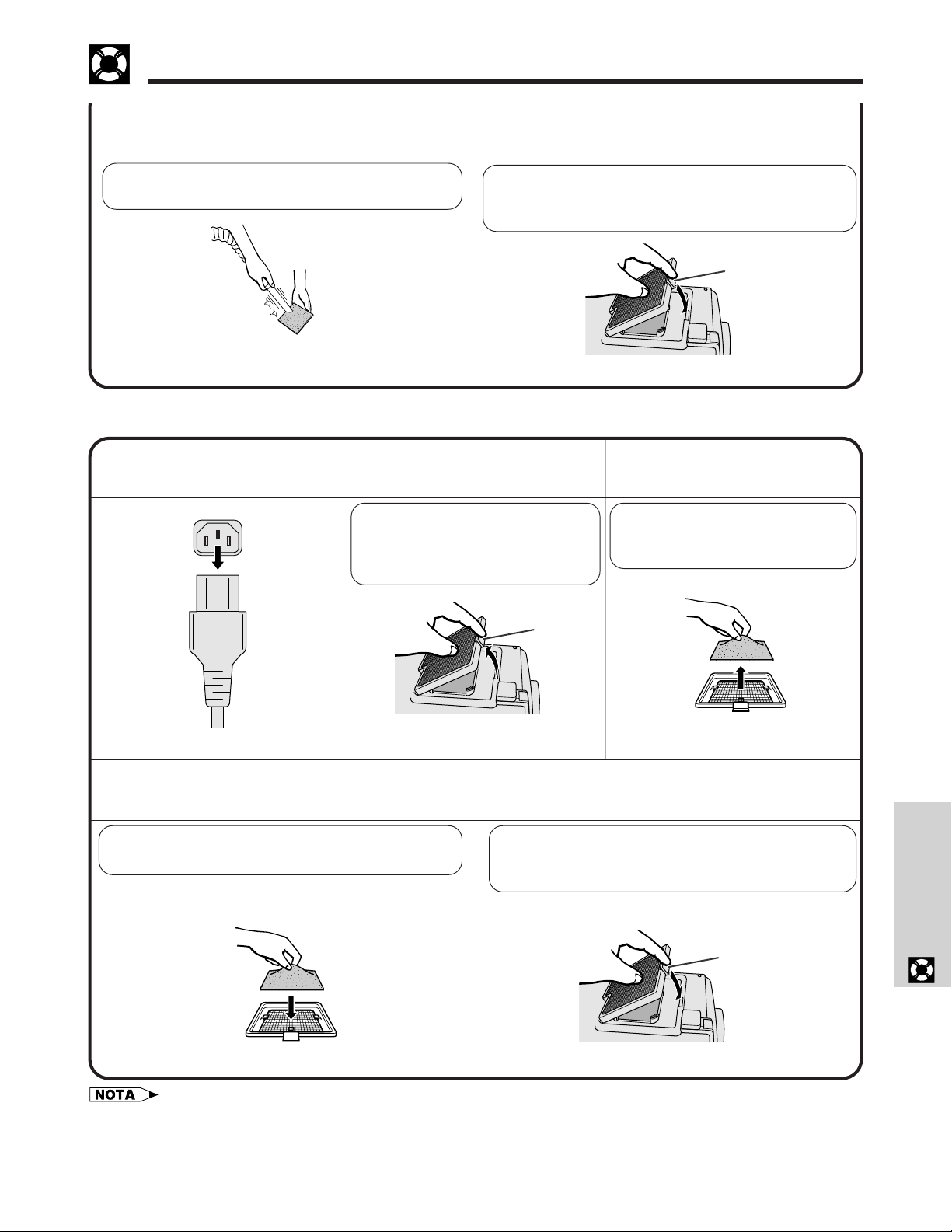
Mantenimiento del filtro de aire
Limpie el filtro de aire.
3
Saque el polvo del filtro de aire y de la tapa con
el tubo de extensión de una aspiradora.
Cambio del filtro de aire inferior
Desenchufe el cable de
1 3
la alimentación.
Extraiga la tapa del
2
filtro inferior.
Dé la vuelta al proyector.
Presione la lengüeta y levante y
abra la tapa del filtro en la
dirección de la flecha.
Vuelva a colocar la tapa del filtro.
4
Inserte la lengüeta del extremo de la tapa del filtro
en la abertura de la tapa del filtro y presione la tapa
del filtro a su posición.
Lengüeta
Extraiga el filtro de
aire.
Tome el filtro de aire con los
dedos y levántelo de la tapa del
filtro.
Vuelva a colocar el filtro
4
nuevo.
Ponga el filtro de aire nuevo debajo de las
lengüetas del marco del filtro.
Lengüeta
Vuelva a colocar la tapa del filtro.
5
Inserte la lengüeta del extremo de la tapa del
filtro en la abertura de la tapa del filtro y presione
la tapa del filtro a su posición.
Lengüeta
solución de problemas
Mantenimiento y
• Asegúrese de que la tapa del filtro está instalada con seguridad. La alimentación no se conectará a menos que esté
correctamente instalada.
Limpieza de los filtros de aire inferiores (no es extraíbles)
Si se ha acumulado polvo en el interior del alojamiento del filtro de aire, límpielo con la manguera de extensión de
una aspiradora.
ES-48

Lámpara/indicadores de mantenimiento
Indicadores de mantenimiento
Indicador de
alimentación
Indicador de aviso
Indicador de aviso
de la temperatura
Indicador de
cambio de la
lámpara
Indicador de
alimentación
Indicador de
cambio de la
lámpara
Condición Solución posible
La temperatura interna
es demasiado alta.
La lámpara no se
enciende.
Es necesario reemplazar
la lámpara.
El indicador de
alimentación parpadea
en rojo cuando se
enciende el proyector.
Indicador de
aviso de la
temperatura
• La luz de aviso del proyector indica los problemas del interior
del proyector.
• Hay dos luces de aviso: Un indicador de aviso de la
temperatura que avisa que el proyector está demasiado
caliente, y un indicador de cambio de la lámpara que le indica
el momento en que debe reemplazarse la lámpara.
• Si ocurre algún problema, se enciende en rojo el indicador de
aviso de la temperatura o el indicador de cambio de la
lámpara. Después de desconectarse la alimentación siga los
procedimientos se dan a continuación.
Problema
• Entrada de aire obstruida.
• Filtro de aire obstruido.
• Avería del ventilador de
enfriamiento.
• Falla en el circuito interno.
• Lámpara fundida.
• Falla en el circuito de la
lámpara.
•
Se ha usado la lámpara
durante más de 1.900 horas.
• La cubierta del filtro
inferior está abierta.
• Ponga el proyector en un lugar con
buena ventilación.
• Limpie el filtro. (Vea la página 47.)
•
Lleve el proyector a reparar al concesionario
de productos LCD industriales Sharp
autorizado o centro de servicio que le quede
más cercano.
•
Reemplace la lámpara con cuidado.
(Vea las páginas 50 y 51.)
•
Lleve el proyector a reparar al concesionario
de productos LCD industriales Sharp
autorizado o centro de servicio que le quede
más cercano.
• Instale firmemente la cubierta del filtro
inferior.
• Si se enciende el indicador de aviso de la temperatura, siga las soluciones posibles de arriba y espere a que se enfríe el proyector por
completo antes de volver a conectar la alimentación. (Por lo menos 5 minutos.)
• Si se desconecta la alimentación y luego se vuelve a conectar, como en el caso de un breve descanso, es posible que se active el
indicador de cambio de la lámpara, evitando que se conecte la alimentación. En ese caso, desenchufe el cable de alimentación de la toma
de la pared y vuélvalo a enchufar.
Lámpara
La lámpara de este proyector funcionará durante unas 2.000 horas acumuladas, dependiendo de las condiciones
de utilización. Se recomienda reemplazar la lámpara después de 1.900 horas acumuladas o cuando note un
deterioro significativo en la calidad de la imagen y los colores. El tiempo de utilización de la lámpara puede
comprobarse con la visualización en pantalla (consulte la página 43).
PRECAUCION
• Peligro de luz intensa. No intente mirar por la abertura y el objetivo mientras el proyector esté funcionando.
• Como las condiciones de utilización pueden variar de forma significativa, es posible que la lámpara del proyector no dure 2.000 horas.
Mantenimiento y
solución de problemas
Se enciende el indicador de cambio de
la lámpara en rojo y parpadean en
amarillo “LÁMP.” y “
inferior izquierda de la imagen.
Se desconecta automáticamente la
alimentación y el proyector entra en el
modo de reserva.
“LÁMP.” y “
la esquina inferior izquierda de la
imagen y se desconectará la
alimentación.
Condición
” en la esquina
” parpadearán en rojo en
Problema
• Se ha utilizado la lámpara
durante más de 1.900 horas.
• Se ha utilizado la lámpara
durante más de 2.000 horas.
Solución posible
• Adquiera una unidad de lámpara de
repuesto (módulo de lámpara/jaula) del
tipo utilizado actualmente BQCXGC40XU/1 en su concesionario de
productos LCD industriales Sharp
autorizado o centro de servicio que le
quede más cercano.
• Cambie la lámpara. (Vea las páginas 50
y 51.) Si lo desea, puede solicitar a su
concesionario de productos de LCD
industrial Sharp autorizado o centro de
servicio que le quede más cercano que
le cambie la lámpara.
ES-49

Reemplazo de la lámpara del proyector
PRECAUCIÓN:
• Si se rompe la lámpara, las partículas de cristal pueden convertirse en un peligro potencial. Si se rompe la lámpara,
pida a un concesionario de productos LCD industriales Sharp autorizado o a un centro de servicio que se la
reemplacen.
• No extraiga la jaula de la lámpara directamente después de haber estado funcionando el proyector. La lámpara puede
estar muy caliente. Espere por lo menos una hora después de haber desenchufado el cable de alimentación para que la
superficie de la jaula de la lámpara pueda enfriarse por completo antes de sacar la jaula de la lámpara.
Se recomienda reemplazar la lámpara después de que ésta haya acumulado aproximadamente unas 1.900 horas de utilización o
cuando note un deterioro significativo en la calidad de la imagen y los colores. Cambie la lámpara con mucho cuidado siguiendo las
indicaciones siguientes.
Si la lámpara nueva no se enciende después del reemplazo, lleve el proyector a reparar al concesionario de productos LCD industriales
Sharp autorizado o centro de servicio que le quede más cercano. Adquiera una unidad de lámpara de recambio (módulo de lámpara/
jaula) del tipo BQC-XGC40XU/1 en el centro de servicio o en el establecimiento del concesionario de productos LCD industriales
Sharp autorizado más cercano. Luego tenga cuidado de cambiar la lámpara siguiendo las instrucciones de abajo. Si lo desea podrá
sustituir la lámpara en nuestro centro de servicio o en el establecimiento del concesionario de productos LCD industriales Sharp
autorizado más cercano.
AVISO IMPORTANTE PARA LOS CLIENTES DE LOS EE.UU.:
La lámpara suministrada con este proyector tiene una garantía limitada de 90 días (lámpara y mano de obra). Todas las reparaciones
de ese proyector cubiertas por la garantía, incluyendo el cambio de la lámpara, deben obtenerse a través de un concesionario de
productos LCD industriales Sharp autorizado o centro de servicio. Para conocer el nombre del concesionario de productos LCD
industriales Sharp autorizado o centro de servicio que le quede más cercano, llame gratis al 1-888-GO-SHARP (1-888-467-4277).
EE.UU. solamente
Extracción e instalación de la unidad de lámpara
PRECAUCION
• Asegúrese de sacar la jaula de la lámpara por el asa. Asegúrese de no tocar la superficie de vidrio de la jaula de la lámpara ni el interior
del proyector.
• Para evitar heridas personales y daños en la lámpara, asegúrese de seguir con cuidado los pasos siguientes.
• Asegúrese de cambiar el filtro de aire durante el reemplazo de la lámpara. El filtro de aire va empaquetado con la unidad de lámpara.
Desconecte la
1 3
alimentación principal.
Pulse OFF. Espere hasta que
se pare el ventilador de
refrigeración.
o
Extraiga el filtro de
465
aire.
Tome el filtro de aire con los
dedos y levántelo de la tapa del
filtro.
Desenchufe el cable de
2
la alimentación.
Desenchufe el cable de la
alimentación de la toma de CA.
Vuelva a colocar el filtro
nuevo.
Ponga el filtro de aire nuevo
debajo de las lengüetas del
marco del filtro.
Dé la vuelta al proyector.
Presione la lengüeta y levante y
abra la tapa del filtro en la
dirección de la flecha.
Inserte la lengüeta del extremo
de la tapa del filtro en la abertura
de la tapa del filtro y presione la
tapa del filtro a su posición.
Extraiga la tapa del
filtro inferior.
Lengüeta
solución de problemas
Mantenimiento y
Vuelva a colocar la
tapa del filtro.
Lengüeta
ES-50

Reemplazo de la lámpara del proyector
Quite la cubierta de la jaula de la
7
lámpara.
Dé la vuelta al proyector y afloje el tornillo de
servicio del usuario que sirve para asegurar la
cubierta de la jaula de la lámpara. Luego levante la
cubierta en el sentido de la flecha.
Tornillo de servicio
del usuario
Inserte una jaula de lámpara
910
nueva.
Presione firmemente la jaula de la lámpara al
compartimiento de la jaula de la lámpara. Apriete
los tornillos de fijación.
Extraiga la jaula de la lámpara.
8
Afloje los tornillos de fijación de la jaula de la
lámpara. Sostenga la jaula de la lámpara por el
asa y tire de la misma hacia usted.
Tornillo de
fijación
Coloque la cubierta de la jaula de
la lámpara.
Deslice la cubierta de la jaula de la lámpara hacia
la dirección de la flecha. Luego apriete el tornillo
de servicio del usuario.
Tornillo de
fijación
Reposición de la lámpara del temporizador
1
Enchufe el cable de
alimentación en la toma de CA
del proyector.
Mantenimiento y
solución de problemas
• Reponga a cero el temporizador de la lámpara sólo después de haber cambiado la lámpara.
Enchufe el cable de
alimentación.
Reponga el temporizador de la lámpara.
2
Mientras pulsa ƒ, © y ENTER
en el proyector, pulse ON en el
proyector.
佡
Se visualizará “LÁMP. 0000H”,
indicando que el temporizador
de la lámpara ha sido repuesto a
cero.
Tornillo de servicio
del usuario
ES-51

Empleo del bloqueo Kensington
Este proyector tiene un conector estándar de seguridad
Kensington para poderlo emplear con un sistema de
seguridad Kensington MicroSaver. Consulte la
Conector estándar de
seguridad Kensington
información que se sirve con el sistema para ver las
instrucciones sobre el empleo para asegurar el
proyector.
Solución de problemas
Problema
La alimentación no puede
conectarse ni desconectarse
utilizando los botones ON/OFF del
proyector.
No hay imagen ni sonido.
Se oye el sonido pero no aparece
la imagen.
El color se debilita o es insatisfactorio.
La imagen es borrosa.
Aparece la imagen, pero no se
oye el sonido.
De Vez en cuando se oye un
sonido anormal del aparato.
Se enciende el indicador de mantenimiento.
Aparece ruido de imagen.
Las imágenes 480P no aparecen.
El color está distorsionado [excepto
para el modo ENTRADA 3 (VÍDEO)
y ENTRADA 4 (S-VÍDEO)].
• El nivel de bloqueo de los botones está ajustado en “Nivel A” o “Nivel B”, impidiendo el
funcionamiento de algunos botones o de todos ellos. (Vea la página 43.)
• El cable de alimentación del proyector no está enchufado en la toma de la pared.
• La tapa del filtro inferior no está bien instalada.
• La entrada seleccionada no es la correcta. (Vea la página 19.)
• Cables mal conectados al panel trasero del proyector. (Vea las páginas 13–17.)
• Se han gastado las pilas del control remoto. (Vea la página 10.)
• El interruptor MOUSE/ADJ. del control remoto está ajustado a la posición MOUSE.
• Cables mal conectados al panel trasero del proyector. (Vea las páginas 13–17.)
• Los ajustes “Contraste” y “Brillantez” no están en la posición mínima. (Vea la página 28.)
• La visualización en pantalla (“PANTALLA NEGRA”) está desactivada y la función de pantalla negra
está activada, creando una imagen negra. (Vea la página 39.)
• Los ajustes “Color” y “Matiz” no son correctos. (Vea la página 28.)
• Ajuste el enfoque. (Vea la página 19.)
• La distancia de proyección es excesiva para poder realizar correctamente el enfoque. (Vea la página 20.)
• Cables mal conectados al panel trasero del proyector. (Vea las páginas 13–17.)
• El volumen está ajustado al mínimo. (Vea la página 19.)
• Si la imagen es normal el sonido se debe a la retracción de la estructura causada por los cambios
de temperatura. Esto no afecta el funcionamiento ni el rendimiento.
• Consulte la sección “Lámpara/indicadores de mantenimiento” en la página 49.
• Ajuste “Fase”. (Vea la página 31.)
• Ponga el modo de resolución en 480P. (Vea la página 33.)
• Cambie el modo del sistema de entrada. (Vea la página 29.)
Comprobación
ES-52
solución de problemas
Mantenimiento y

Apéndice
Transporte del proyector
Empleo del asa para el transporte
Asa para el transporte
Cuando transporte el proyector, llévelo por el asa para
el transporte del lado del proyector.
PRECAUCION
• Ponga siempre la tapa del objetivo para protegerlo cuando
transporte el proyector.
• No levante ni transporte el proyector por el objetivo ni por
la tapa del objetivo porque podría quedar dañado.
Apéndice
ES-53

Asignaciones de las conexiones de clavijas
Terminales de entrada de señal analógica de computadora 1 y 2: Conector hembra D-Sub mini de 15 clavijas
10
15
Entrada de computadora
Analógica
1. Entrada de vídeo (rojo)
2. Entrada de vídeo (verde/
5
1
6
11
sincronización verde)
3. Entrada de vídeo (azul)
4. Entrada de reserva 1
5. Sincronización compuesta
6. Tierra (rojo)
7. Tierra
(verde/sincronización verde)
8. Tierra (azul)
Entrada de ordenador
Analógica
9. Sin conectar
10. Tierra
11. Tierra
12. Datos bidireccionales
13. Señal de sincronía
horizontal
14. Señal de sincronía
vertical
15. Reloj de datos
Terminal RS-232C: Conector macho D-sub de 9 clavijas del cable DIN-D-sub RS-232C
N.° de clavija Señal Nombre Entrada/salida Referencia
1
5
9
6
1 CD No conectado
2 RD Datos de recepción Entrada Conectado al circuito interno
3 SD Datos de transmisión Salida Conectado al circuito interno
4 ER No conectado
5 SG Tierra de señal Conectado al circuito interno
6 DR Datos preparados Salida No conectado
7 RS Solicitud de transmisión Salida Conectado al circuito interno
8 CS Listo para enviar Entrada Conectado al circuito interno
9 CI No conectado
Terminal RS-232C: Miniconector DIN hembra de 9 clavijas
8
9
6
5
21
N.° de clavija Señal Nombre Entrada/salida Referencia
1 VCC 3,3V (Reservado) Salida No conectado
7
3
4
2 RD Datos de recepción Entrada Conectado al circuito interno
3 SD Datos de transmisión Salida Conectado al circuito interno
4 EXIR Detector de unidad Entrada No conectado
5 SG Tierra de señal Conectado al circuito interno
6 ERX
7 RS Solicitud de transmisión Salida Conectado al circuito interno
8 CS Listo para enviar Entrada Conectado al circuito interno
9 ETX Señal de transmisión IR Salida No conectado
opcional (Reservado)
Señal de recepción
IR procedente
del amplificador IR
(Reservado)
(Reservado)
Entrada No conectado
Apéndice
ES-54

Especificaciones del terminal RS-232C
Control de computadora
Puede emplearse una computadora para controlar el proyector conectando un cable RS-232C (modem nulo, tipo
cruzado, de venta por separado) al proyector. (Para la conexión, vea la página 16.)
Condiciones de las comunicaciones
Ajuste el terminal en serie de la computadora para que corresponda con los datos de la tabla.
Formato de la señal: Conforme a las normas RS-232C.
Velocidad de transmisión: 9.600 bps
Longitud de datos: 8 bits
Bit de paridad: Ninguno
Bit de parada: 1 bit
Control del flujo: Ninguno
Formato básico
Los comandos desde la computadora se transmiten en el orden siguiente: Comando, parámetro y código de
retorno. Después de que el proyector ha procesado el comando procedente de la computadora, emite un código
de respuesta a la computadora.
Formato del comando
C1 C2 C3 C4 P1 P2 P3 P4
Código de retorno (0DH)
Comando de 4 dígitos Parámetro de 4 dígitos
Formato del código de respuesta
Respuesta normal
O K
Código de retorno (0DH)
Respuesta de problema (error de comunicación o comando incorrecto)
E R R
Código de retorno (0DH)
Cuando se transmite más de un código, transmita cada comando sólo después de que se haya verificado el
código de respuesta OK para el comando anterior.
• Cuando emplee la función de control de computadora del proyector, el estado de funcionamiento del proyector no podrá
leerse en la computadora. Por lo tanto, confirme el estado transmitiendo comandos de visualización para cada menú de
ajuste y compruebe el estado con la visualización en pantalla. Si el proyector recibe un comando que no sea un comando
de visualización de menú, ejecutará el comando sin visualización en pantalla.
Comandos
EJEMPLO
• Cuando “BRILLANTEZ” de AJUSTE DE IMAGEN DE ENTRADA 1 se ajusta a ⳮ10.
ProyectorComputadora
RABR 1 0_ ⳮ
→
←
OK
Apéndice
ES-55
ÍTEM DE
CONTROL
ALIMENTACIÓN
CONMUTACIÓN DE
ENTRADA
COMPROBACIÓN DE ENTRADA
AJUSTE DEL
VOLUMEN
AJUSTE DE
KEYSTONE
DESPLAZAMIENTO
DIGITAL
COMANDO
C2 C3 C4 P1 P2 P3 P4
C1
O
P
O
P
R
I
R
I
V
I
V
I
C
I
O
V
U
M
U
M
EKYS***
NLDS_**
PARÁMETRO
W
R
_
W
R
_
G
B
_
G
B
_
E
D
_
E
D
_
H
K
_
L
A
_
T
E
_
T
E
_
S
S
C
P
B
R
B
C
T
R
R
I
I
_
I
_
I
_
P
P
_
T
_
I
_
R
_
D
_
E
_
O
_
I
_
E
_
E
_
PARÁMETRO
_
_
_
_
_
_
_
_
*
_
*
*
*
*
*
*
*
*
*
*
*
*
_
_
_
_
CONTENIDOS
DE CONTROL
1
RGB
2
COMPONENTES
0
ENTRELAZADO
1
PROGRESIVO
*
TEMPERATURA DEL COLOR (ⳮ3 – Ⳮ3)
*
CONTRASTE (ⳮ30 – Ⳮ30)
*
BRILLANTEZ (ⳮ30 – Ⳮ30)
*
ROJO (ⳮ30 – Ⳮ30)
*
AZUL (ⳮ30 – Ⳮ30)
COLOR (ⳮ30 – Ⳮ30)
*
MATIZ (ⳮ30 – Ⳮ30)
*
VISUALIZACIÓN DE ENTRADA 1
0
REPOSICIÓN
1
CONTENIDOS
DE CONTROL
_
_
_
_
_
_
_
_
_
_
DESCONEXIÓN DE LA ALIMENTACIÓN (ESPERA)
_
0
CONEXIÓN DE LA ALIMENTACIÓN
_
1
ENTRADA 1
_
1
ENTRADA 2
_
2
ENTRADA 3 (VÍDEO)
_
1
ENTRADA 4 (S-VÍDEO)
_
2
COMPROBACIÓN DE ENTRADA
_
0
VOLUMEN (00 – 60)
*
*
SILENCIAMIENTO NO
_
0
SILENCIAMIENTO SÍ
_
1
E. TRAPECIAL
*
(ⳮ127 – Ⳮ127)
DESPLAZAMIENTO DIGITAL
*
(ⳮ96 – Ⳮ96)
ÍTEM DE
CONTROL
SECECCIÓN DE
TIPO DE SEÑAL
DE ENTRADA 1
CONVERSION E/P
DE ENTRADA 1
AJUSTE DE
IMAGEN DE
ENTRADA 1
COMANDO
C2 C3 C4 P1 P2 P3 P4
C1
A
I
A
I
A
R
A
R
A
R
A
R
A
R
A
R
A
R
A
R
A
R
A
R
A
R

Especificaciones del terminal RS-232C
ÍTEM DE
CONTROL
SECECCIÓN DE
TIPO DE SEÑAL
DE ENTRADA 2
CONVERSION E/P
DE ENTRADA 2
AJUSTE DE
IMAGEN DE
ENTRADA 2
CONVERSIÓN E/P DE
ENTRADA 3 (VÍDEO)
AJUSTE DE
IMAGEN DE
ENTRADA 3
(VÍDEO)
CONVERSIÓN E/P DE
ENTRADA 4 (S-VÍDEO)
AJUSTE DE
IMAGEN DE
ENTRADA 4
(S-VÍDEO)
AJUSTE DE
AUDIO
SINCRONIZACIÓN
AUTOMÁTICA
DE ENTRADA
AJUSTE DE
ENTRADA
MEMORIA DE
MODO DE PANTALLA
PANTALLA
NEGRA
AJUSTE DE
VISUALIZACIÓN
EN PANTALLA
COMANDO
C1
C2 C3 C4 P1 P2 P3 P4
B
I
B
I
B
R
B
R
B
R
B
R
B
R
B
R
B
R
B
R
B
R
B
R
B
R
A
V
A
V
A
V
A
V
A
V
A
V
A
V
A
V
A
V
A
V
A
V
A
V
B
V
B
V
B
V
B
V
B
V
B
V
B
V
B
V
B
V
B
V
B
V
B
V
A
A
A
A
A
A
A
A
A
A
A
A
D
A
N
I
N
I
A
I
A
I
A
I
A
I
E
M
E
M
M
I
M
I
M
I
M
I
M
I
M
I
M
I
M
I
PARÁMETRO
S
_
I
S
_
I
I
_
P
I
_
P
C
_
T
P
_
I
B
_
R
R
_
D
B
_
E
C
_
O
T
_
I
R
_
E
R
_
E
I
_
P
I
_
P
C
_
T
P
_
I
B
_
R
C
_
O
T
_
I
S
_
H
R
_
D
B
_
E
R
_
E
R
_
E
I
_
P
I
_
P
C
_
T
P
_
I
B
_
R
C
_
O
T
_
I
S
_
H
R
_
D
B
_
E
R
_
E
R
_
E
T
_
E
B
_
A
R
_
E
R
_
E
D
_
J
D
_
J
J
_
S
C
*
L
P
_
H
H
*
P
V
_
P
R
_
E
R
_
E
M
_
S
M
_
L
B
_
K
B
_
K
B
_
O
B
_
O
D
_
I
D
_
I
A
_
S
A
_
S
CONTENIDOS
DE CONTROL
RGB
1
_
_
COMPONENTES
2
_
_
ENTRELAZADO
0
_
_
PROGRESIVO
1
_
_
*
*
_
*
*
*
*
*
*
_
_
_
_
_
*
*
*
*
*
*
*
_
_
_
_
_
*
*
*
*
*
*
*
_
_
*
*
_
_
_
_
_
*
*
*
*
_
_
_
_
_
_
_
_
_
_
_
_
TEMPERATURA DEL COLOR (3 – 3)
*
*
CONTRASTE (30 – 30)
*
*
BRILLANTEZ (30 – 30)
*
*
ROJO (30 – 30)
*
*
AZUL (30 – 30)
*
*
COLOR (30 – 30)
*
*
MATIZ (30 – 30)
0
_
VISUALIZACIÓN DE ENTRADA 2
1
_
REPOSICIÓN
0
_
ENTRELAZADO
1
_
PROGRESIVO
*
*
TEMPERATURA DEL COLOR (3 – 3)
*
*
CONTRASTE (30 – 30)
*
*
BRILLANTEZ (30 – 30)
*
*
COLOR (30 – 30)
*
*
MATIZ (30 – 30)
*
*
NITIDEZ (30 – 30)
*
*
ROJO (30 – 30)
*
*
AZUL (30 – 30)
0
_
VISUALIZACIÓN VÍDEO
1
_
REPOSICIÓN
0
_
ENTRELAZADO
1
_
PROGRESIVO
*
*
TEMPERATURA DEL COLOR (3 – 3)
*
*
CONTRASTE (30 – 30)
*
*
BRILLANTEZ (30 – 30)
*
*
COLOR (30 – 30)
*
*
MATIZ (30 – 30)
*
*
NITIDEZ (30 – 30)
*
*
ROJO (30 – 30)
*
*
AZUL (30 – 30)
0
_
VISUALIZACIÓN VÍDEO
1
_
REPOSICIÓN
*
*
AGUDOS (30 – 30)
*
*
GRVES (30 – 30)
0
_
VISUALIZACIÓN AUDIO
1
_
REPOSICIÓN
0
_
SINC. AUTO. NO
1
_
SINC. AUTO. SÍ
1
_
SINC. AUTO. EMPEZA
*
*
RELOJ (150 – 150)
*
*
FASE (60 – 60)
*
*
POS-H (150 – 150)
*
*
POS-V (60 – 60)
0
_
VIS. PANTA. ORDENADOR
1
_
REPOSICIÓN
*
_
GUARDAR AJUSTE (1–7)
*
_
ELEGIR AJUSTE (1–7)
0
_
PANTALLA NEGRA NO
1
_
PANTALLA NEGRA SÍ
0
_
VIS. EN PANTA. NEGRA NO
1
_
VIS. EN PANTA. NEGRA SÍ
0
_
VISUALIZADOR OSD NO
1
_
VISUALIZADOR OSD SÍ
0
_
VIS. SINC. AUTO. NO
1
_
VIS. SINC. AUTO. SÍ
• Si aparece subrayado (_) en la columna de los parámetros,
• El AJUSTE DE ENTRADA sólo puede ajustarse en el modo
ÍTEM DE
CONTROL
SELECCIÓN DE
SISTEMA DE
VÍDEO
CONFIRACIÓN DE
VÍDEO
SELECCIÓN DE
NIVEL DE FONDO
SELECCIÓN DE
IMAGEN INICIAL
DESCONEXIÓN
AUTOMÁTICA
DE LA ALIMENTACIÓN
BLOQUEO DE TECLAS
SELECCIÓN
DE IDIOMA
SELECCIÓN DE
GAMMA DE
ENTRADA 1/2
SELECCIÓN DE
GAMMA DE
ENTRADA 3 (VÍDEO)/
ENTRADA 4 (S-VÍDEO)
CAMBIO
TAMAÑO DE
ENTRADA 1
CAMBIO
TAMAÑO DE
ENTRADA 2
CAMBIO DE
TAMAÑO DE
ENTRADA 3 (VÍDEO)
CAMBIO DE
TAMAÑO DE
ENTRADA 4 (S-VÍDEO)
AJUSTE DE
PANTALLA
introduzca un espacio. Si aparece un asterisco (*),
introduzca un valor dentro del margen indicado entre
corchetes en CONTENIDOS DE CONTROL.
de computadora visualizado.
COMANDO
C1 C2 C3 C4 P1 P2 P3 P4
E
M
E
M
E
M
E
M
E
M
SYSE_ ___
M
I
M
I
M
I
M
I
M
I
M
I
M
I
P
A
P
A
E
K
E
M
E
M
E
M
E
M
E
M
E
M
E
M
E
M
E
M
E
M
E
M
A
G
A
G
A
G
A
G
A
G
A
G
A
G
A
G
A
R
A
R
A
R
B
R
B
R
B
R
A
R
A
R
A
R
B
R
B
R
B
R
M
I
M
I
M
I
M
I
S
S
S
S
S
B
B
B
B
S
S
S
O
O
Y
L
L
L
L
L
L
L
L
L
L
L
M
M
M
M
M
M
M
M
S
S
S
S
S
S
S
S
S
S
S
S
R
R
I
I
Y
Y
Y
Y
Y
G
G
G
G
I
I
I
W
W
L
A
A
A
A
A
A
A
A
A
A
A
R
R
R
R
V
V
V
V
R
R
R
R
R
R
V
V
V
V
V
V
E
E
N
N
PARÁMETRO
_
_
_
_
_
_
_
_
_
_
_
_
_
_
_
_
_
_
_
_
_
_
_
_
_
_
_
_
_
_
_
_
_
_
_
_
_
_
_
_
_
_
_
_
_
_
_
_
1
_
_
1
_
_
_
_
_
_
_
_
_
_
_
_
_
_
_
_
_
_
_
_
_
_
_
_
_
_
_
_
_
_
_
_
_
_
_
_
_
_
_
_
_
_
_
_
_
_
_
_
_
_
CONTENIDOS
DE CONTROL
AUTO
1
_
PAL (50/60 Hz)
2
_
SECAM
3
_
NTSC 4.43
4
_
NTSC 3.58
5
_
VISUALIZACIÓN
SHARP
1
_
PERSONALIZAR
2
_
AZUL
3
_
NINGUNO
4
_
SHARP
1
_
PERSONALIZAR
2
_
NINGUNO
3
_
0
_
DESCONEXIÓN AUTOMÁTICA DE LA ALIMENTACIÓN
1
_
CONEXIÓN AUTOMÁTICA DE LA ALIMENTACIÓN
*
_
AJUSTE DE NIVEL (02)
1
_
ENGLISH
2
_
DEUTSCH
3
_
ESPAÑOL
4
_
NEDERLANDS
5
_
FRANÇAIS
6
_
ITALIANO
7
_
SVENSKA
8
_
9
_
PORTUGUÊS
0
1
1
_
ESTÁNDAR
2
_
PRESENTACIÓN
3
_
CINEMA
4
_
PERSONALIZAR
1
_
ESTÁNDAR
2
_
PRESENTACIÓN
3
_
CINEMA
4
_
PERSONALIZAR
1
_
NORMAL
2
_
ANCHA/AJUSTE A PANTALLA
3
_
PUNTO POR PUNTO/NORMAL (ANCHA)
1
_
NORMAL
2
_
ANCHA/AJUSTE A PANTALLA
3
_
PUNTO POR PUNTO/NORMAL (ANCHA)
1
_
NORMAL
2
_
ANCHA
3
_
NORMAL (ANCHA)
1
_
NORMAL
2
_
ANCHA
3
_
NORMAL (ANCHA)
0
_
DE ESPEJO NO
1
_
DE ESPEJO SÍ
0
_
INVERSIÓN NO
1
_
INVERSIÓN SÍ
Apéndice
ES-56

Gráfica de compatibilidad con computadora
Frecuencia horizontal: 15–126 kHz
Frecuencia vertical: 43–200 Hz
Reloj de pixeles: 12–230 MHz*
Compatible con señales de sincronización en verde y sincronización compuesta
Compatible con UXGA (1.600 1.200) en compresión inteligente avanzada
Tecnología de cambio de tamaño AICS (sistema de compresión y expansión inteligente avanzada)
PC/
MAC/
WS
PC
VGA
SVGA
XGA
Resolución
640 350
720 350
640 400
720 400
640 480
800 600
1.024 768
Frecuencia
horizontal
(kHz)
27,0 60
31,5 70
37,9 85
27,0 60
31,5 70
27,0 60
31,5 70
37,9
27,0
31,5
37,9
26,2
31,5
34,7
37,9
37,5
43,3
47,9
53,0
61,8
78,5
80,9
100,4 200
31,4 50
35,1 56
37,9 60
44,5 70
48,1 72
46,9 75
53,7 85
56,8 90
64,0 100
77,2 120
98,3 150
102,1 160
125,6 200
35,5 43
40,3 50
56,5 70
58,1 72
68,7 85
73,5 90
77,2 96
80,6 100
98,8 120
113,2 140
125,6 150
Frecuencia
vertical
(Hz)
85
60
70
85
50
60
70
72
75
85
90
100
120
150
160
Estándar
VESA
Visualización
Elevado
Verdadero
PC/
MAC/
WS
PC
PC/
MAC 13"
PC/
MAC 19"
PC/
MAC 21"
MAC 16"
MAC 21"
HP (WS)
PC (WS)
WS
SGI (WS)
SUN (WS)
Frecuencia
Resolución Visualización
1.152 864
SXGA
1.152 882
1.280 1.024
1.600 1.200
UXGA
640 480
VGA
XGA
1.024 768
1.280 1.024
SXGA
832 624
SVGA
1.152 870
SXGA
1.280 1.024
1.280 960
SXGA
1.280 1.024
1.152 900
horizontal
Frecuencia
vertical
(kHz)
54,3 60
64,0 70
64,1 72
67,5 75
75,7 80
77,3 85
90,2 100
111,1 120
54,8 60
65,9 72
67,4 74
64,0 60
74,6 70
78,1 74
75,7 75
91,1 85
108,4 100
74,7 52
75,0 60
81,3 65
87,5 70
90,1 72
93,8 75
106,3 85
34,9
48,4 60
60,0
80,0
46,8 75
49,6 75
68,5
78,1 72
60,0 60
85,9 85
53,5 50
76,8 72
60,9 66
71,9 76
(Hz)
Estándar
VESA
67
75
75
75
Compresión
inteligente
avanzada
Compresión
inteligente
Elevado
Verdadero
Compresión
inteligente
avanzada
Elevado
Compresión
inteligente
avanzada
Apéndice
• Es posible que este proyector no pueda visualizar imágenes de computadoras Notebook en el modo simultáneo (CRT/
LCD). En ese caso, desconecte el visualizador de LCD de la computadora Notebook y emita los datos de visualización
en el modo “sólo CRT”. Los detalles sobre cómo cambiar los modos de visualización los encontrará en el manual de
operación de su computadora Notebook.
• Este proyector puede recibir señales VGA del formato VESA de 640 350, sin embargo, en la pantalla aparecerá “640
400”.
• Cuando reciba señales UXGA del formato VESA de 1.600 1.200, se producirá el muestreo y la imagen se visualizará
con 1.024 líneas, haciendo que parte de la imagen quede bloqueada.
ES-57

Especificaciones
Tipo de producto
Modelo
Sistema de vídeo
Método de visualización
Panel LCD
Objetivo
Lámpara de proyección
Señal de entrada de vídeo
Señal de entrada de S-vídeo
Definición horizontal
Salida de audio
Señal de entrada RGB de
computadora
Reloj de pixeles
Frecuencia vertical
Frecuencia horizontal
Señal de entrada de computadora
Sistema de altavoz
Tensión nominal
Corriente de entrada
Frecuencia nominal
Consumo
Consumo de energía en el modo de
espera
Disipación térmica
Temperatura de funcionamiento
Temperatura de almacenaje
Caja
Frecuencia de portadora I/R
Puntero láser de control remoto
Dimensiones (aprox.)
Peso (aprox.)
Accesorios suministrados
Partes de recambio
Proyector LCD
XG-C40XU
PAL/SECAM/NTSC 3.58/NTSC 4.43/DTV 480P/DTV 720P/DTV 1080I
Panel LCD 3, método de obturador óptico RGB
Tamaño del panel: 0,9 (13,9 [Al] 18,5 [An] mm)
Método de visualización: Panel de cristal líquido TN translúcido
Método de excitación: panel de matriz activa TFT (transistor de película fina)
N.° de puntos: 786.432 puntos (1.024 [H] 768 [V])
Objetivo zoom de 1–1,3, F1,7–2,0, f = 33–43 mm
Lámpara de CC de 200 W
Conector RCA: VÍDEO, vídeo compuesta, 1,0 Vp-p, sincronización negativa, 75 Ω terminal
Conector RCA: AUDIO, 0,5 Vrms, más de 22 kΩ (estéreo)
Conector DIN Mini de 4 clavijas
Y (señal de luminancia): 1,0 Vp-p, sincronización negativa, 75 Ω terminal
C (señal de crominancia): ráfaga 0,286 Vp-p, 75 Ω terminal
560 líneas de TV (entrada de vídeo), 750 líneas de TV (entrada de DTV 720P, Punto por
Punto)
3 W (monofónico)
ONECTOR D-SUB MINI DE 15 CLAVIJAS (INPUT 1, 2):
C
Entrada analógica RGB tipo separado/sincronización compuesta/sincronización en
verde: 0–0,7 Vp-p, positiva, 75 Ω terminal
MINICLAVIJA ESTÉREO: AUDIO, 0,5 Vrms, más de 22 kΩ (estéreo)
EÑAL DE SINCRONIZACIÓN HORIZONTAL: Nivel TTL (positivo/negativo) o sincronización
S
compuesta (sólo Apple)
EÑAL DE SINCRONIZACIÓN VERTICAL: Igual que arriba
S
12–230 MHz
43–200 Hz
15–126 kHz
Miniconector DIN hembra de 9 clavijas (terminal de entrada RS-232C)
Redondo de 3
3
⁄32 (8 cm)
100–240V CA
3,3 A
50/60 Hz
300 W
4,7 W (120 V CA)
Menos de 1.130 BTU/hora
41°F a 104°F (5°C a 40°C)
4°F a 140°F (20°C a 60°C)
Plástico
38 kHz
Longitud de onda:
1
⁄64 (An) 4 49⁄64 (Al) 12 13⁄64 (Prf) (229 121 310 mm) (sólo el cuerpo principal)
9
19
⁄32 (An) 5 9⁄32 (Al) 14 7⁄64 (Prf) (243,5 134 358,4 mm) (incluyendo las patas
9
650 nm / Salida máxima: 1 mW / Producto láser de clase II
de ajuste y partes de proyección)
10,6 lbs. (4,8 kg)
Control remoto, dos pilas del tamaño AA, cable de alimentación (11 10, 3,6 m), cable
RGB de computadora (9 10, 3 m), cable de audio de computadora (9 10, 3 m), cable
de control del ratón USB (3 33, 1 m), cable DIN-D-sub RS-232C (6
45
⁄64, 15 cm), receptor
del ratón remoto, filtro de aire adicional, tapa del objetivo (unida), CD-ROM, manual de
operación del proyector LCD, referencia rápida del proyector LCD, manual de operación
del software de demostraciones avanzadas de Sharp
Unidad de lámpara (módulo de lámpara/jaula) (BQC-XGC40XU/1), control remoto
(RRMCG1579CESA), pilas del tamaño AA, cable de alimentación (CACCU5013DE01),
cable RGB de computadora (QCNWG0002CEZZ), cable de audio de computadora
(QCNW-4870CEZZ), cable de control del ratón USB (QCNWG0007CEPZ), cable DIN-Dsub RS-232C (QCNW-5288CEZZ), receptor del ratón remoto (RUNTK0673CEZZ), filtro de
aire (PFILD0076CEZZ), tapa del objetivo (GCOVH1307CESB), CD-ROM
(UDSKA0053CEN1), manual de operación del proyector LCD (TINS-7482CEZZ),
referencia rápida del proyector LCD (TINS-7483CEZZ), manual de operación del software
de demostraciones avanzadas de Sharp (TINS-7538CEZZ)
Este proyector SHARP emplea paneles de LCD (visualizador de cristal
líquido). Estos sofisticados paneles contienen TFT (transistores de
película fina) de 786.432 pixeles ( RGB). Como con cualquier
equipo electrónico de alta tecnología como, por ejemplo, televisores
grandes, sistemas de vídeo y videocámaras, hay ciertas tolerancias
aceptables que el equipo debe cumplir.
Especificaciones sujetas a cambios sin previo aviso.
Esta aparato tiene algunos TFT inactivos con tolerancias aceptables
que pueden ocasionar puntos iluminados o inactivos en la pantalla
de la imagen. Esto no afecta a la calidad de la imagen ni a la duración
del aparato.
Si tiene alguna pregunta relacionada con este asunto, llame sin cargo
al 1-888-GO-SHARP (1-888-467-4277). EE.UU.solamente
Apéndice
ES-58

Dimensiones
(124,5)
64
/
1
(138,5) 49
64
/
33
54
(33,5)
16
/
5
1
(237,5)
32
/
11
9
Vista trasera
Vista superior
53
3
25
/64 (10)
/64 (97,5)
(27,5)
64
/
5
1
13
19
13
29
(61)5
32
/
2
(142)
32
/
(61)4
32
/
2
(23)
32
/
13
(310)5
64
/
12
(358,4)
64
/
7
14
3 51/64 (96,5)
23
/64 (9)
23
/64 (9)
(262)
16
/
5
10
Vista lateral
17
(83)
64
/
3
(93)
32
/
21
3
(30)
16
/
13
1
63
/64 (25)
9 19/32 (243,5)
1
/64 (229)
9
7
/16 (11)
(16)
8
/
5
13
/32 (10,5)
(121)
64
(134)
/
32
49
/
9
(13)
32
/
17
Vista inferior
11
1
/16 (43)
Vista frontal
2
3
63
/64 (76)
17
/64 (83)
Apéndice
Unidades: Pulgadas (mm)
ES-59

Glosario
Ajustar a pantalla
Función para ajustar una imagen sin relación de aspecto 4:3 y proyectarla con una relación 4:3.
Aumento
Acerca digitalmente el zoom sobre una parte de la imagen.
Compatibilidad
Es la capacidad para utilizar distintos modos de señal de imagen.
Compresión y expansión inteligentes
Cambio de tamaño de gran calidad de las imágenes de resolución baja y alta para que entre en la resolución original del
proyector.
Congelación
Función para congelar una imagen en movimiento.
Conversión E/P
Función que convierte una imagen entre las visualizaciones “Entrelazado” y “Progresivo”.
Corrección digital de distorsión trapecial “anti-aliasing”
Función que corrige digitalmente una imagen distorsionada cuando se instala un proyector en ángulo.
Fase
El desplazamiento de fase es un desplazamiento sincronizado entre las señales isomórficas con la misma resolución. Cuando
el nivel de fase es incorrecto, la imagen proyectada muestra típicamente una vibración horizontal.
Fondo
Imagen de ajuste inicial proyectada cuando no se entra ninguna señal.
Función de estado
Visualiza los estados de cada ítem de ajuste.
GUI
Interface de usuario gráfico. Interface de usuario con gráficos para facilitar el funcionamiento.
Herramientas para demostraciones
Herramienta útil para dar énfasis a los puntos importantes de una demostración.
Imagen inicial
La imagen visualizada cuando se conecta el proyector.
PDF
Formato de Documentos Portátil. El formato de la documentación utilizada para transferir el texto y las imágenes del CD-ROM.
Punto por punto
Modo que proyecta las imágenes a su resolución original.
Ratón inalámbrico
Función para utilizar el control de ratón de una computadora con el control remoto suministrado.
Relación de aspecto
Es la relación entre el ancho y la altura de una imagen. La relación de aspecto normal de una computadora o de una imagen
de video es 4:3. También hay imágenes anchas con una relación de tamaño de 16:9 y 21:9.
Reloj
Se utiliza el ajuste del reloj para ajustar el ruido vertical cuando el nivel del reloj es incorrecto.
Resolución XGA
Resolución con 1.024 768 pixeles que utiliza la señal de una computadora IBM/AT compatible (DOS/V).
RS-232C
Función para controlar el proyector de la computadora utilizando los terminales RS-232C del proyector y computadora.
Sincronización
Sincroniza la resolución y desplazamiento de fase de dos señales. Cuando se recibe una imagen con una resolución diferente
de la computadora, la imagen proyectada puede quedar distorsionada.
Sincronización automática
Optimiza las imágenes de computadora proyectadas ajustando automáticamente determinadas características.
Sincronización compuesta
Es la señal que combina las pulsaciones de sincronización horizontal y vertical.
Sincronización verde
Modo de señal de vídeo de una computadora que superpone la señal de sincronización horizontal y vertical a la patilla de
señal de color verde.
ES-60
Apéndice

Índice
A
Ajustar a pantalla ............................................................. 38
Ajuste de la sincronización automática ........................... 34
Ajustes de la imagen ....................................................... 28
Ajustes del sonido............................................................ 30
Altavoz ............................................................................. 9
Asa para el transporte ..................................................... 53
B
Botón AUTO SYNC .......................................................... 34
Botón BLACK SCREEN .................................................... 39
Botón ENLARGE .............................................................. 36
Botón ENTER ................................................................... 25
Botón FREEZE.................................................................. 35
Botón GAMMA ................................................................. 37
Botón INPUT .................................................................... 19
Botón KEYSTONE ............................................................ 22
Botón LASER.................................................................... 24
Botón L-CLICK ................................................................. 24
Botón LIGHT .................................................................... 24
Botón MENU .................................................................... 25
Botón MUTE ..................................................................... 19
Botón R-CLICK................................................................. 24
Botón RESIZE................................................................... 38
Botón TOOLS ................................................................... 45
Botón UNDO .................................................................... 22
Botones de ajuste ............................................................ 25
Botones de ratón.............................................................. 24
Botones ON/OFF .............................................................. 18
Botones VOLUME ............................................................ 19
C
Cable de alimentación ..................................................... 13
Cable de audio de computadora..................................... 13
Cable de control del ratón PS/2 ....................................... 17
Cable de control del ratón USB ....................................... 17
Cable DIN-D-sub RS-232C .............................................. 16
Cable RGB de computadora ........................................... 13
Compresión y expansión inteligentes .............................. 4
Conector estándar de seguridad Kensington ................. 52
Control remoto ................................................................. 23
Conversión E/P................................................................. 30
Corrección digital de distorsión trapecial “anti-aliasing” ...
F
Fase ................................................................................. 31
Filtro de aire ..................................................................... 47
Filtro de aire adicional...................................................... 12
Fondo ............................................................................... 40
Función de desconexión automática de la
alimentación ................................................................. 41
Función de estado ........................................................... 46
G
GUI (Interface de usuario gráfico) ................................... 25
H
Herramientas para demostraciones ................................ 45
I
Idioma de visualización en pantalla................................. 27
Imagen inicial ................................................................... 40
Indicador de alimentación ............................................... 18
Indicador de aviso de la temperatura.............................. 49
Indicador de cambio de la lámpara ................................ 49
Interruptor MOUSE/ADJ. .................................................. 23
L
Liberación de pata ........................................................... 21
M
Montaje en el techo ......................................................... 21
P
PDF .................................................................................. 8
Proyección de trasera ...................................................... 21
Puerto INPUT 1 ................................................................ 13
Puerto INPUT 2 ................................................................ 13
Puerto OUTPUT para INPUT 1, 2 ..................................... 9
Puerto RS-232C ............................................................... 16
Punto por punto ............................................................... 38
R
Ratón inalámbrico ............................................................ 23
Receptor del ratón remoto ............................................... 17
Relación de aspecto ........................................................ 38
Reloj ................................................................................. 31
Resolución XGA ............................................................... 4
S
Sensor del control remoto ................................................ 23
Sincronización.................................................................. 34
Sincronización verde ....................................................... 54
T
Tapa del objetivo.............................................................. 53
Techo y detrás.................................................................. 44
Terminal AUDIO INPUT para INPUT 1, 2 ......................... 13
4
Terminal AUDIO OUTPUT ................................................ 15
Terminal S-VIDEO INPUT 4 .............................................. 14
Terminal VIDEO INPUT 3 ................................................. 14
Terminales AUDIO INPUT para INPUT 3, 4 ..................... 14
Toma de CA ..................................................................... 13
Transmisor de la señal de control remoto........................ 10
V
Ventanilla de puntero láser .............................................. 6
Ventilador de enfriamiento (rejilla de entrada de aire)..... 47
Ventilador de enfriamiento (salida de escape de aire) .... 6
Apéndice
ES-61

SHARP CORPORATION
